Page 1

COLOR LASERJET PRO MFP
Guia de l'usuari
OK
X
M176 M177
Page 2
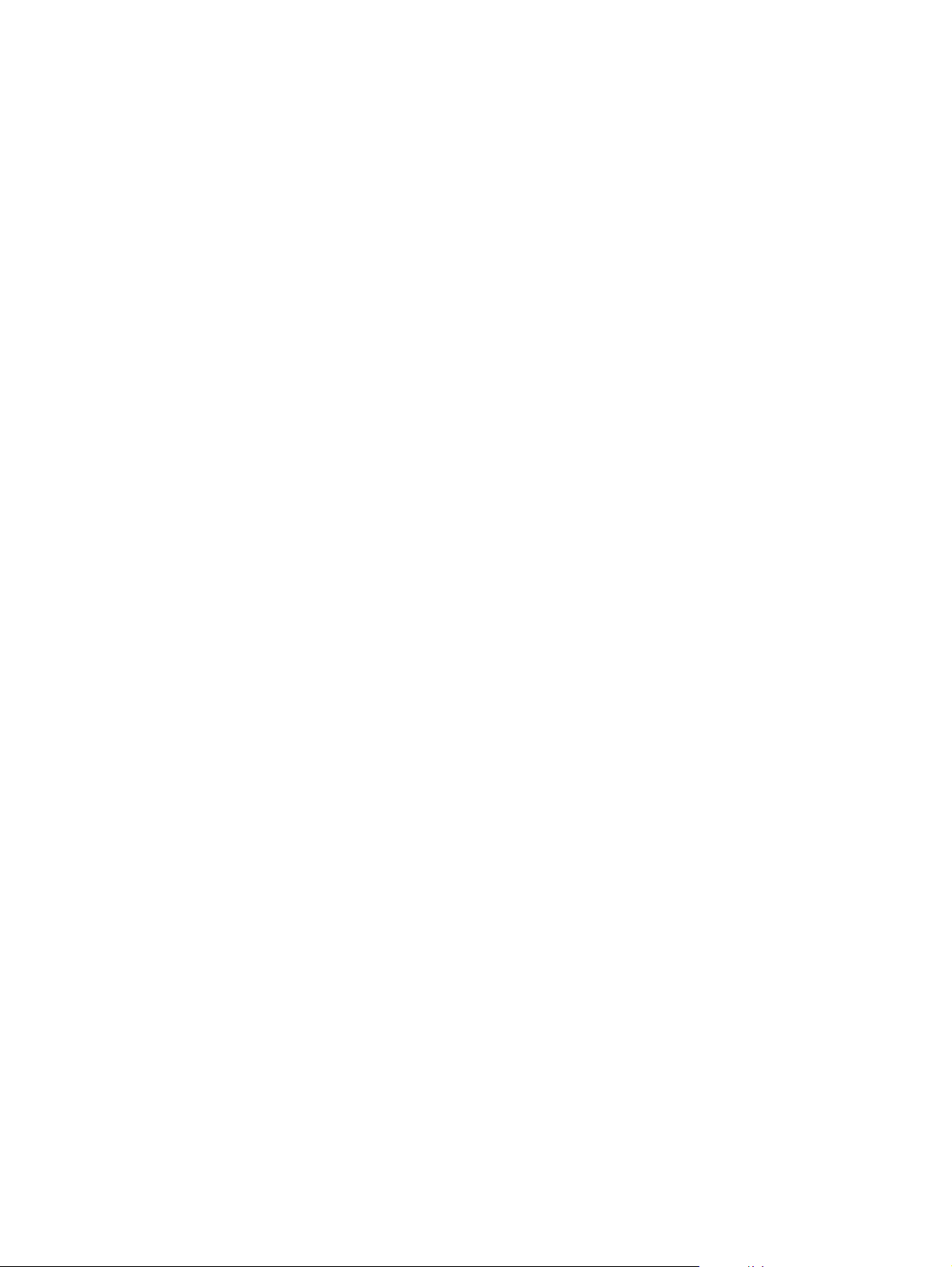
Page 3
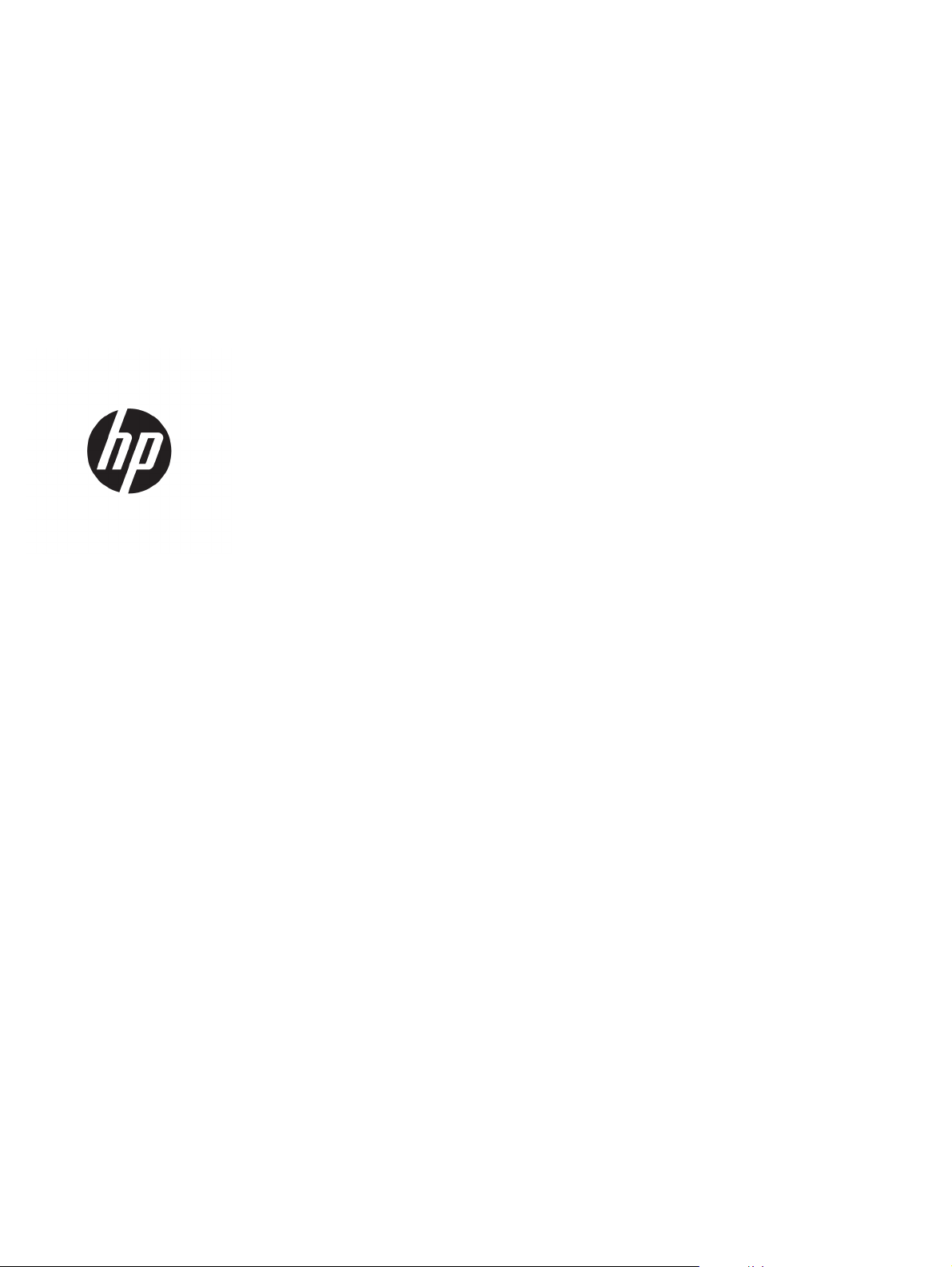
HP Color LaserJet Pro MFP M176, M177
Guia de l'usuari
Page 4
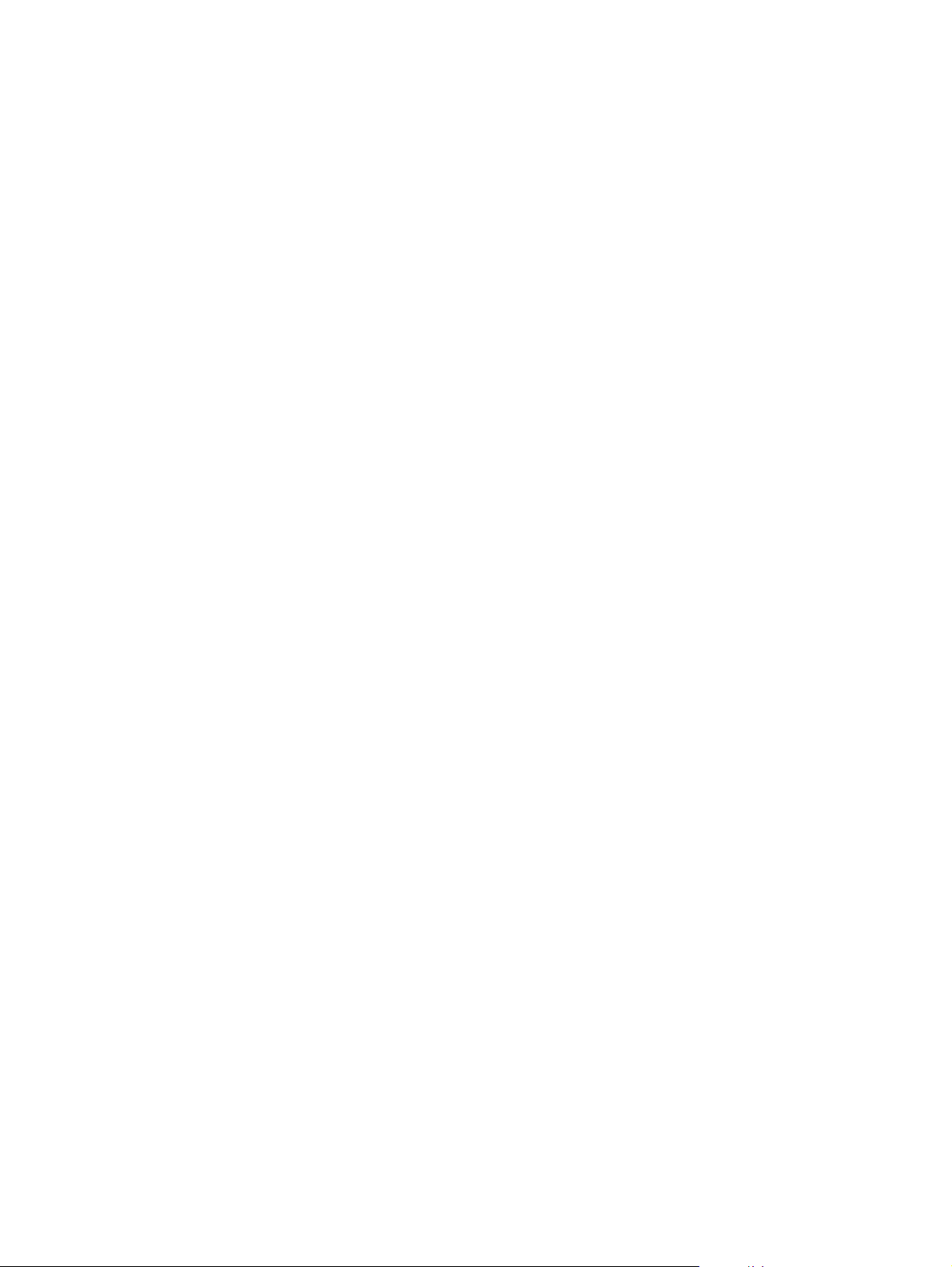
Copyright i llicència
© Copyright 2015 HP Development Company,
L.P.
Títols de marques registrades
®
, Acrobat® i PostScript® són marques
Adobe
comercials d'Adobe Systems Incorporated.
Es prohibeix la reproducció, adaptació o
traducció sense el permís previ per escrit,
excepte en els termes que contemplin les lleis
de propietat intel·lectual.
La informació d’aquest document està subjecta
a canvis sense previ avís.
Les úniques garanties pels productes i serveis de
HP s’especifiquen en les declaracions de
garantia expresses que acompanyen els
productes i serveis esmentats. Cap informació
d’aquest document pot ésser considerada com
una garantia addicional. HP no serà responsable
del errors u omissions tècnics o d’edició que
contingui aquest document.
Edition 1, 11/2015
Apple i el logotip d'Apple són marques
comercials d'Apple Computer, Inc., registrades
als Estats Units i a altres països/regions. iPod és
una marca comercial d'Apple Computer, Inc. iPod
només té llicència per a la reproducció legal o
prèvia autorització del titular dels drets d'autor.
No pirategeu música.
Bluetooth és una marca registrada que pertany
al seu propietari i que utilitza HP Company amb
llicència.
Microsoft®, Windows®, Windows® XP i Windows
Vista® són marques de Microsoft Corporation
registrades als EUA.
Page 5
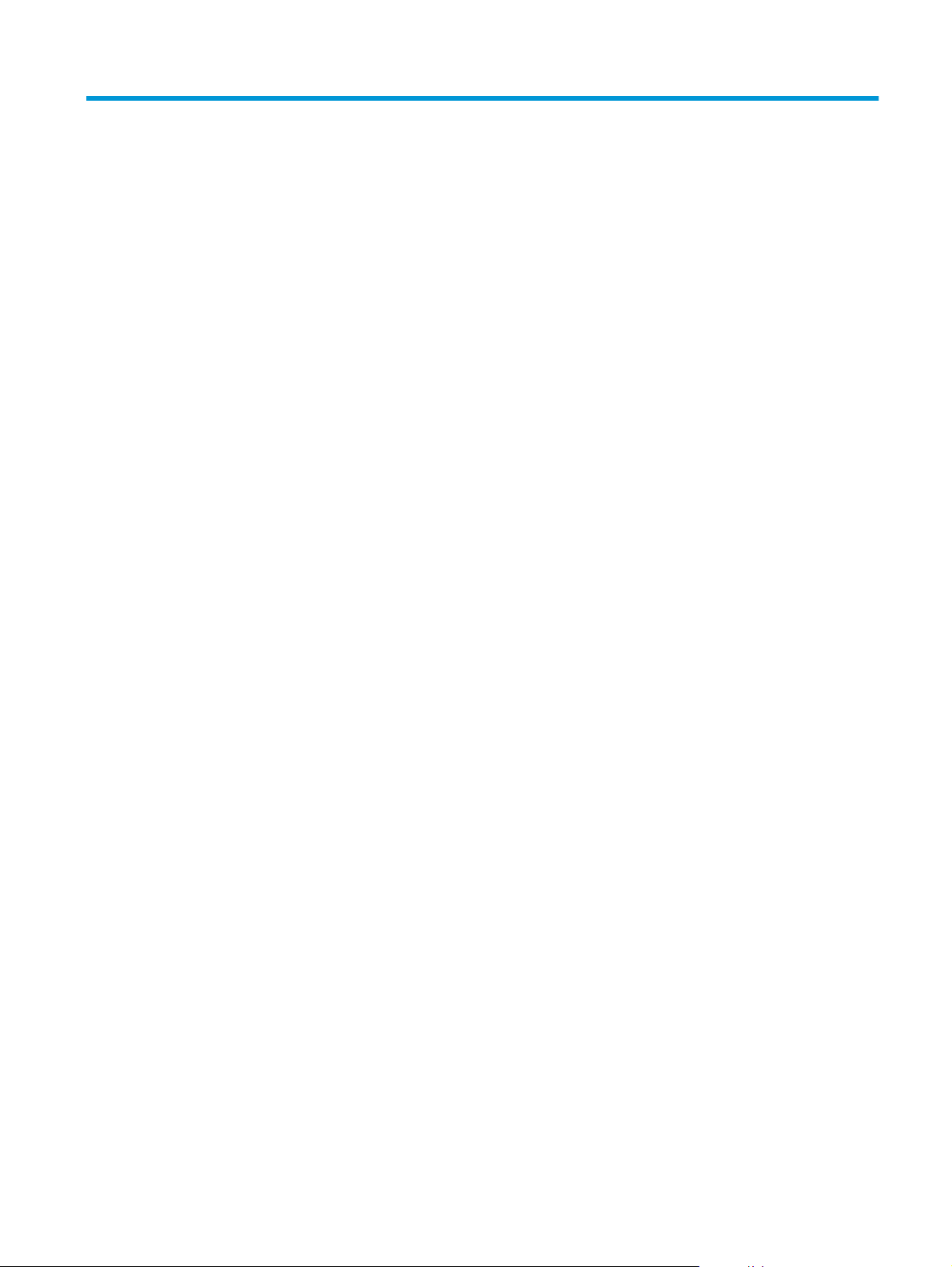
Índex de continguts
1 Introducció al producte .................................................................................................................................. 1
Comparació de productes ...................................................................................................................................... 2
Vistes del producte ................................................................................................................................................ 4
Vista frontal del producte ................................................................................................................... 4
Vista posterior del producte ............................................................................................................... 5
Descripció del tauler de control ............................................................................................................................ 6
Distribució del tauler de control LCD (model M176n) ........................................................................ 6
Distribució del tauler de control de la pantalla tàctil (model M177fw) ............................................. 7
Pantalla d'inici del tauler de control ................................................................................................... 7
2 Safates de paper ........................................................................................................................................... 9
Mides i tipus de paper compatibles ..................................................................................................................... 10
Mides de paper compatibles ............................................................................................................. 10
Tipus de paper compatibles .............................................................................................................. 11
Càrrega de la safata d'entrada ............................................................................................................................ 13
3 Impressió .................................................................................................................................................... 17
Tasques d'impressió (Windows) .......................................................................................................................... 18
Com imprimir (Windows) ................................................................................................................... 18
Impressió manual a les dues cares (Windows) ................................................................................ 18
Impressió de diverses pàgines per full (Windows) ........................................................................... 20
Selecció del tipus de paper (Windows) ............................................................................................. 22
Informació addicional sobre la impressió ......................................................................................... 24
Tasques d'impressió (Mac OS X) .......................................................................................................................... 25
Procediment d'impressió (Mac OS X) ................................................................................................ 25
Impressió manual a les dues cares (Mac OS X) ................................................................................. 25
Impressió de diverses pàgines per full (Mac OS X) ........................................................................... 26
Selecció del tipus de paper (Mac OS X) ............................................................................................. 26
Informació addicional sobre la impressió ......................................................................................... 27
Impressió basada en web .................................................................................................................................... 28
HP ePrint ............................................................................................................................................ 28
CAWW iii
Page 6
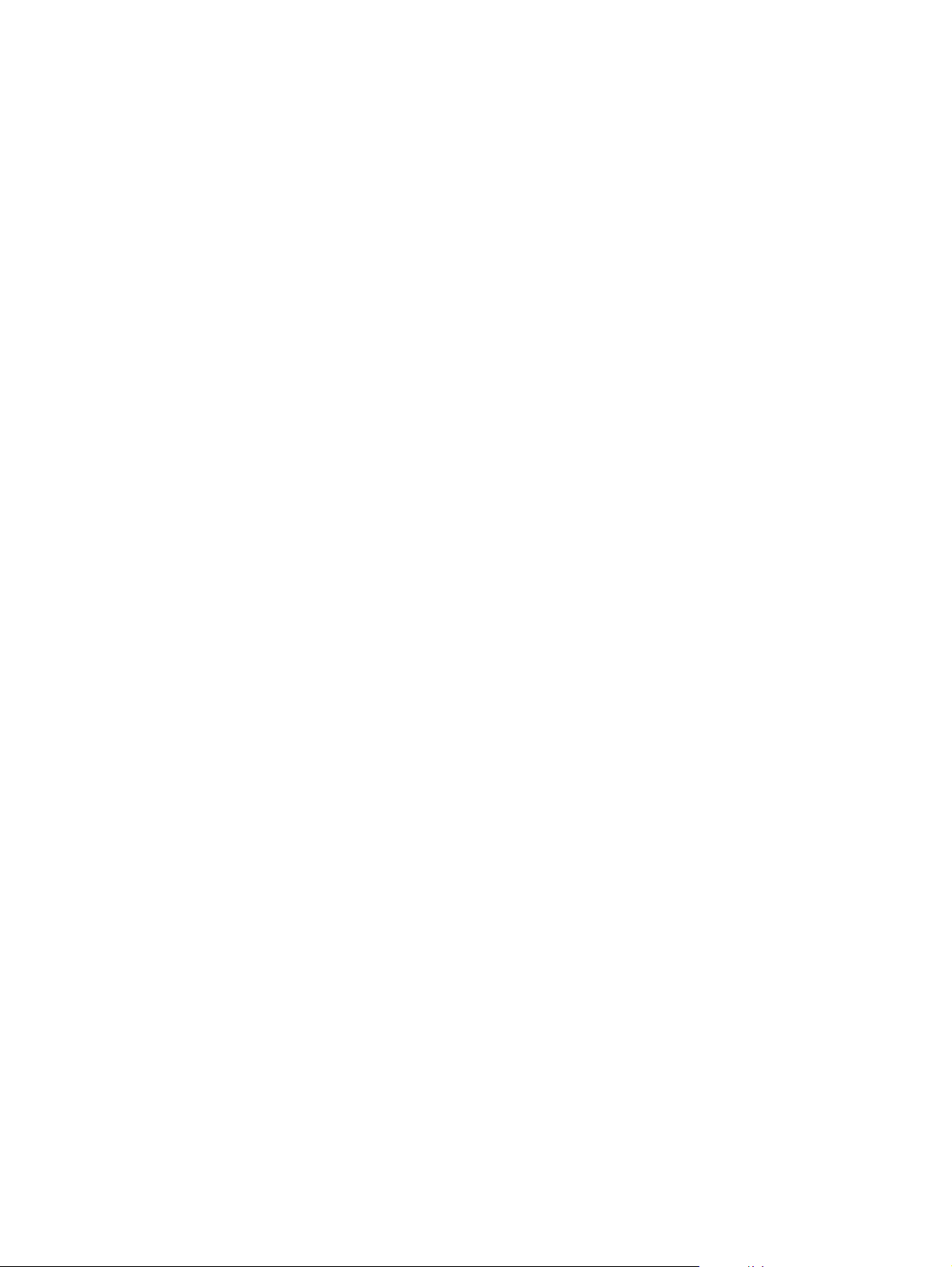
Programari HP ePrint ........................................................................................................................ 29
AirPrint ............................................................................................................................................... 29
Instal·lació de la impressió directa sense fil d'HP (només per a models amb pantalla tàctil) .......................... 30
4 Com copiar .................................................................................................................................................. 31
Creació d'una còpia .............................................................................................................................................. 32
Còpia a les dues cares (dúplex) ........................................................................................................................... 33
Optimització de la qualitat de la còpia ................................................................................................................ 34
5 Escaneja ..................................................................................................................................................... 35
Escaneig amb el programari HP Scan (Windows) ............................................................................................... 36
Escaneig amb el programari HP Scan (Mac OS X) ............................................................................................... 37
6 Fax ............................................................................................................................................................. 39
Connexió i configuració del producte per utilitzar el fax .................................................................................... 40
Connexió al producte ........................................................................................................................ 40
Configuració del producte ................................................................................................................. 40
Configuració de l'hora, la data i la capçalera del fax ..................................................... 41
Tauler de control .......................................................................................... 41
Assistent de configuració de fax HP (Windows) .......................................... 41
Configuració per a fax independent ............................................................................... 42
Configuració per a un contestador ................................................................................. 42
Configuració d'un telèfon d'extensió ............................................................................. 42
Opcional: instal·lació del programari de fax d'HP (Windows) .......................................................... 43
Enviament d'un fax .............................................................................................................................................. 44
Enviament d'un fax marcant manualment des del tauler de control del producte ......................... 44
Enviament d'un fax des del programari HP (Windows) .................................................................... 44
Creació, edició i supressió d'entrades de marcatge ràpid .................................................................................. 46
Creació i edició d'entrades de marcatge ràpid .................................................................................. 46
Supressió d'entrades de marcatge ràpid .......................................................................................... 46
7 Gestió del producte ...................................................................................................................................... 47
Canvi del tipus de connexió del producte (Windows) ......................................................................................... 48
Utilització de les aplicacions dels serveis web d'HP (només per a models amb pantalla tàctil) ....................... 49
caixa d'eines del dispositiu HP (Windows) .......................................................................................................... 50
HP Utility per Mac OS X ....................................................................................................................................... 52
Com obrir l'HP Utility ......................................................................................................................... 52
Característiques d' HP Utility ............................................................................................................ 52
Característiques de seguretat del producte ....................................................................................................... 54
Establiment o canvi de la contrasenya del producte ....................................................................... 54
iv CAWW
Page 7
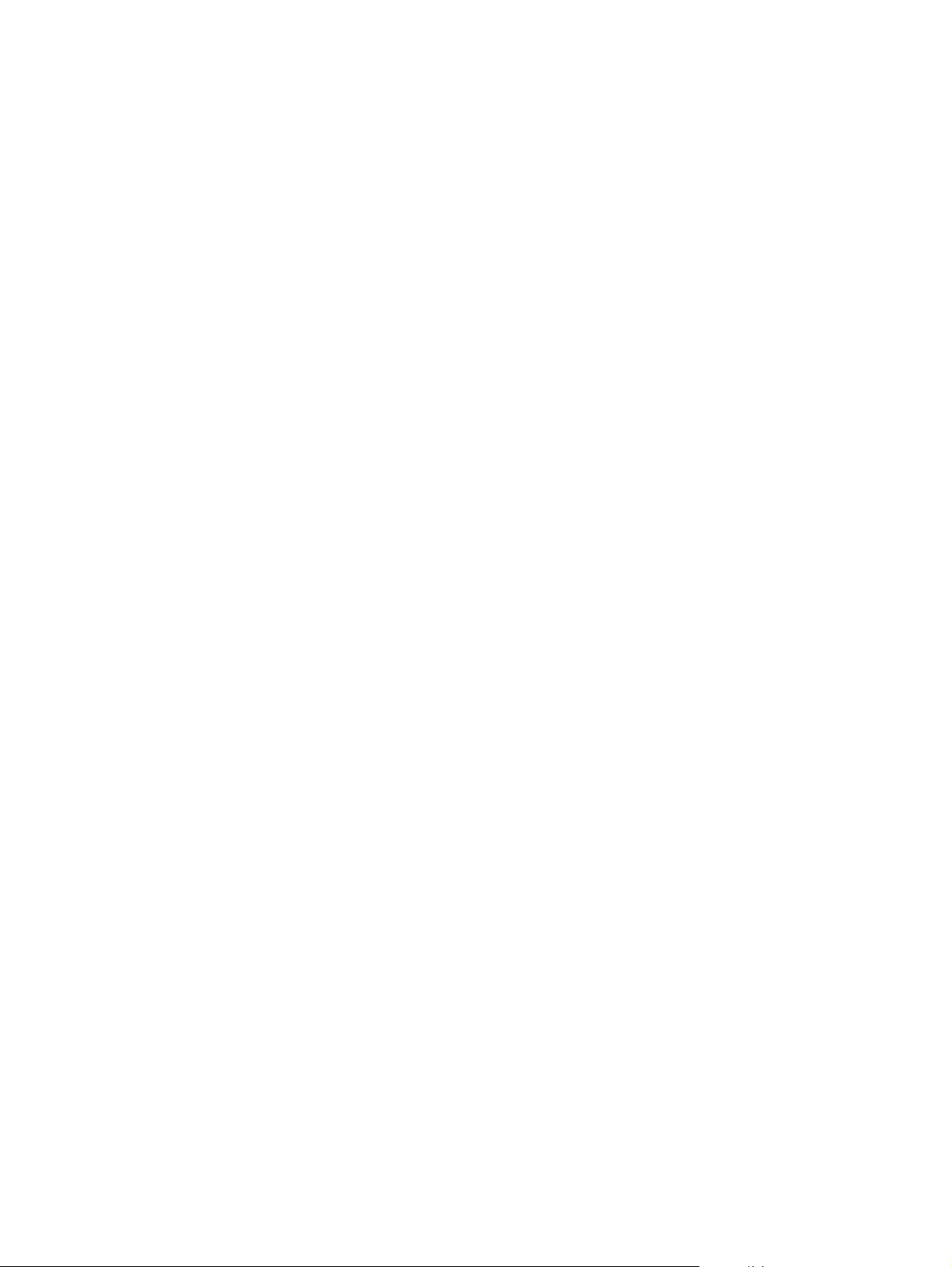
Bloqueig del producte ....................................................................................................................... 55
Paràmetres d'estalvi ........................................................................................................................................... 56
configuració del mode econòmic ...................................................................................................... 56
Configuració dels paràmetres d'Hibernació/desconnexió automàtica ............................................ 56
Al tauler de control del producte apareix el missatge El nivell del cartutx <Color> és baix o El nivell del
cartutx <Color> és molt baix ............................................................................................................................... 58
Activació o desactivació dels paràmetres per a Molt baix ............................................................... 58
Substituïu el cartutx de tòner de color. .............................................................................................................. 60
Substitució del tambor d'imatges ....................................................................................................................... 64
8 Resolució de problemes ............................................................................................................................... 69
Sistema d'ajuda del tauler de control (només models amb pantalla tàctil) ...................................................... 70
Restauració dels paràmetres per defecte de fàbrica ......................................................................................... 71
Resolució de problemes d'alimentació o embús del paper ................................................................................ 72
El producte no agafa paper ............................................................................................................... 72
El producte agafa més d'un full de paper alhora ............................................................................. 72
Embussos del paper freqüents o periòdics ...................................................................................... 72
Prevenció dels embussos de paper .................................................................................................. 73
Solució d'encallaments a la safata d’entrada ..................................................................................................... 74
Elimineu els embussos de la safata de sortida ................................................................................................... 76
Elimineu els embussos de l'alimentador de documents .................................................................................... 78
Millora de la qualitat d'impressió ........................................................................................................................ 80
Impressió des d'un altre programa ................................................................................................... 80
Configuració del paràmetre de tipus de paper per a la tasca d'impressió ....................................... 80
Comprovació del paràmetre de tipus de paper (Windows) ............................................ 80
Comprovació del paràmetre de tipus de paper (Mac OS X) ............................................ 81
Comprovació de l'estat del cartutx de tòner .................................................................................... 81
Calibratge del producte per alinear els colors .................................................................................. 81
Impressió d'una pàgina de neteja ..................................................................................................... 82
Tasques addicionals per a la solució de problemes de qualitat d'impressió ................................... 83
Impressió de la pàgina de qualitat d'impressió ............................................................. 83
Interpretació de la pàgina de qualitat d'impressió ........................................................ 83
Inspecció de danys al cartutx de tòner ............................................................................................. 84
Comprovació del paper i de l'entorn d'impressió ............................................................................. 84
Ús de paper que compleixi les especificacions d'HP ...................................................... 84
Comprovació de l'entorn del producte ........................................................................... 84
Comprovació dels paràmetres de Mode eco ..................................................................................... 84
Ajustament dels paràmetres de color (Windows) ............................................................................ 85
Millora de la qualitat de l'escaneig i les còpies ................................................................................................... 87
Comprovació que el vidre de l'escàner no estigui brut ni tacat ....................................................... 87
Comprovació dels paràmetres del paper .......................................................................................... 87
CAWW v
Page 8
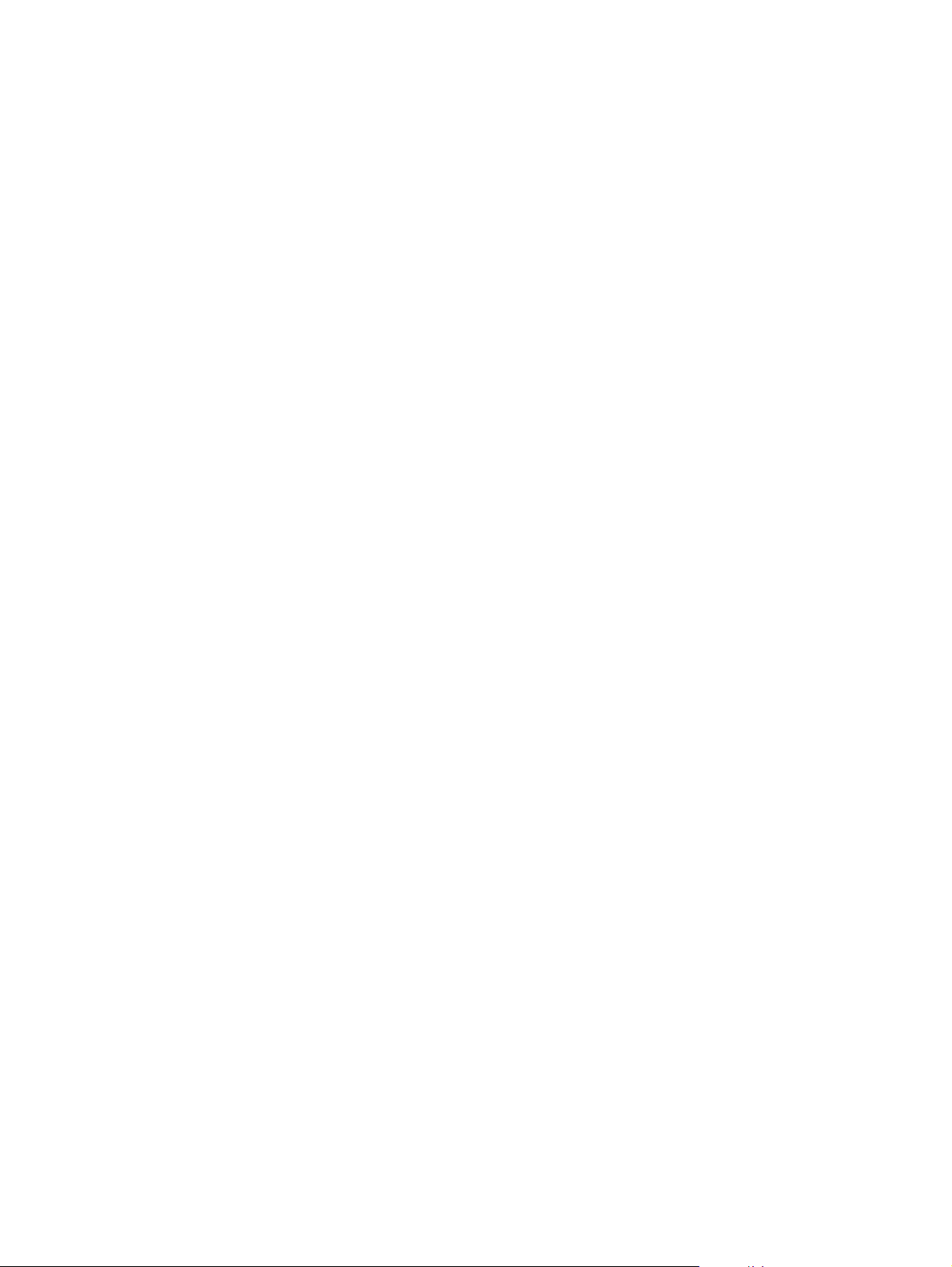
Comprovació dels paràmetres d'ajustament de la imatge .............................................................. 88
Optimització per a text o imatges ..................................................................................................... 88
Còpia de marge a marge ................................................................................................................... 89
Neteja dels rodets de recollida i dels coixinets de separació de l'alimentador de documents ....... 89
Millora de la qualitat d'imatge del fax ................................................................................................................ 91
Comprovació de si hi ha brutícia o taques al vidre de l'escàner ....................................................... 91
Comprovació dels paràmetres de resolució d'enviament de fax ..................................................... 91
Comprovació dels paràmetres de lluminositat ................................................................................ 91
Comprovació dels paràmetres de correcció d'errors ....................................................................... 92
Comprovació del paràmetre d'ajustament a la pàgina .................................................................... 92
Neteja dels rodets de recollida i dels coixinets de separació de l'alimentador de documents ....... 92
Enviament a un altre fax ................................................................................................................... 93
Comprovació de la màquina de fax del remitent .............................................................................. 94
Solució de problemes de la xarxa cablejada ....................................................................................................... 95
Mala connexió física .......................................................................................................................... 95
L'ordinador utilitza una adreça IP de producte incorrecta per al producte ..................................... 95
L'ordinador no pot establir comunicació amb el producte ............................................................... 95
El producte utilitza paràmetres incorrectes de velocitat d'enllaç i d'impressió a doble cara
(dúplex) per a la xarxa ....................................................................................................................... 96
Els programaris nous podrien provocar problemes de compatibilitat ............................................ 96
El vostre ordinador o estació de treball podria no haver-se configurat correctament .................. 96
El producte està desactivat o bé hi ha altres paràmetres de xarxa incorrectes ............................. 96
Solució de problemes de xarxa sense fil ............................................................................................................. 97
Llista de comprovació de connectivitat sense fil ............................................................................. 97
El producte no imprimeix un cop finalitzada la configuració sense fil ............................................ 98
El producte no imprimeix i a l'ordinador hi ha instal·lat un tallafoc d'un altre proveïdor ............... 98
La connexió sense fil no funciona després que s'hagi mogut l'encaminador o el producte sense
fil ........................................................................................................................................................ 98
No és possible la connexió de més ordinadors al producte sense fil .............................................. 98
El producte sense fil perd la comunicació quan es connecta a una xarxa VPN ............................... 98
La xarxa no apareix a la llista de xarxes sense fil ............................................................................ 99
La xarxa sense fil no funciona .......................................................................................................... 99
Execució d'una prova de diagnòstic de la xarxa sense fil ................................................................ 99
Reducció d'interferències a una xarxa sense fil ............................................................................... 99
Resolució de problemes amb el fax .................................................................................................................. 101
Comprovació de la configuració del maquinari .............................................................................. 101
L'enviament dels faxos és lent ....................................................................................................... 102
La qualitat del fax és baixa. ............................................................................................................ 103
El fax queda tallat o s'imprimeix en dues pàgines. ........................................................................ 103
vi CAWW
Page 9
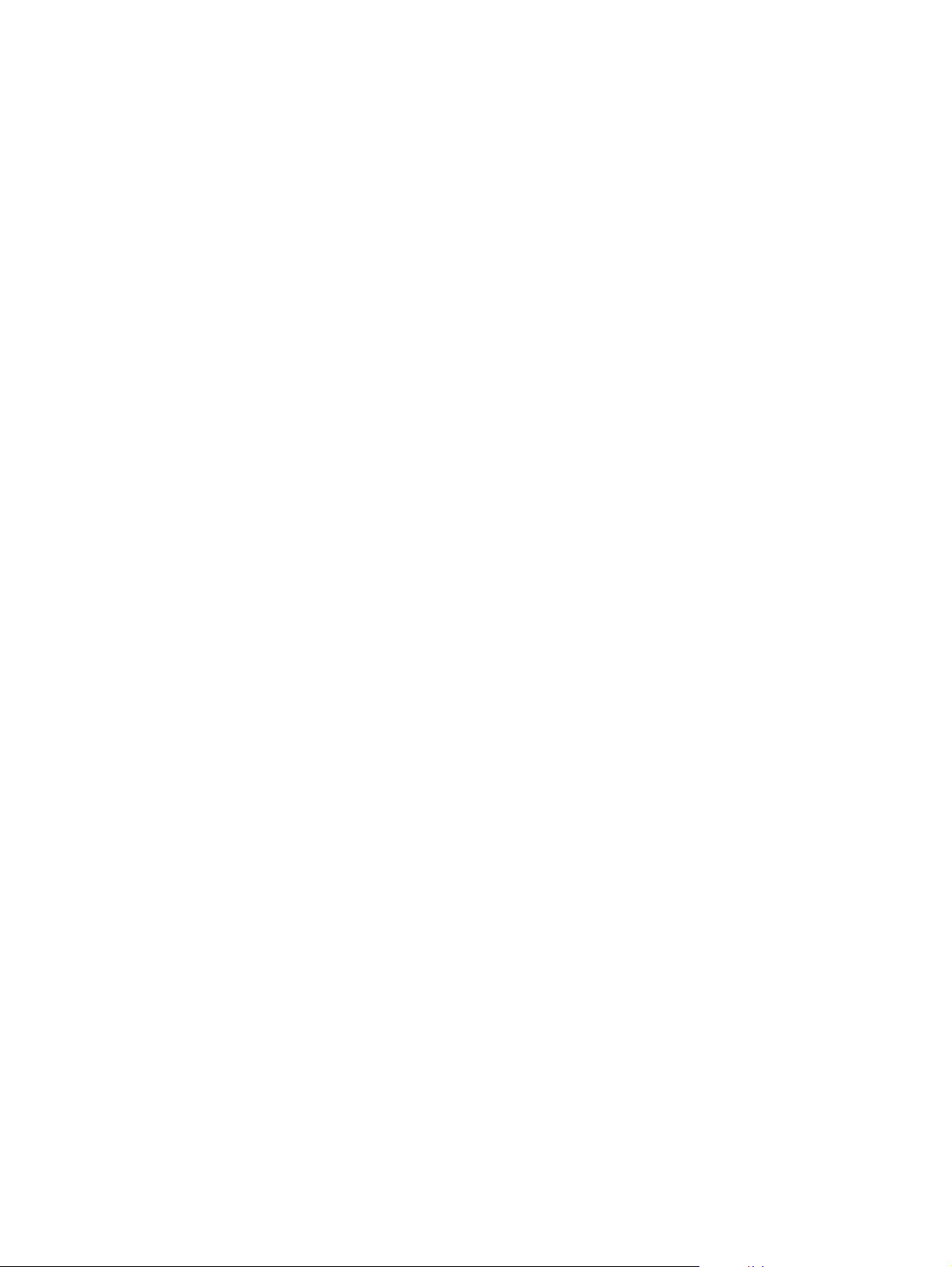
9 Components, subministraments i accessoris ................................................................................................ 105
Encarregueu peces, accessoris i subministraments ......................................................................................... 106
Peces d'autoreparació per part del client ......................................................................................................... 107
Accessoris .......................................................................................................................................................... 108
Índex ........................................................................................................................................................... 109
CAWW vii
Page 10
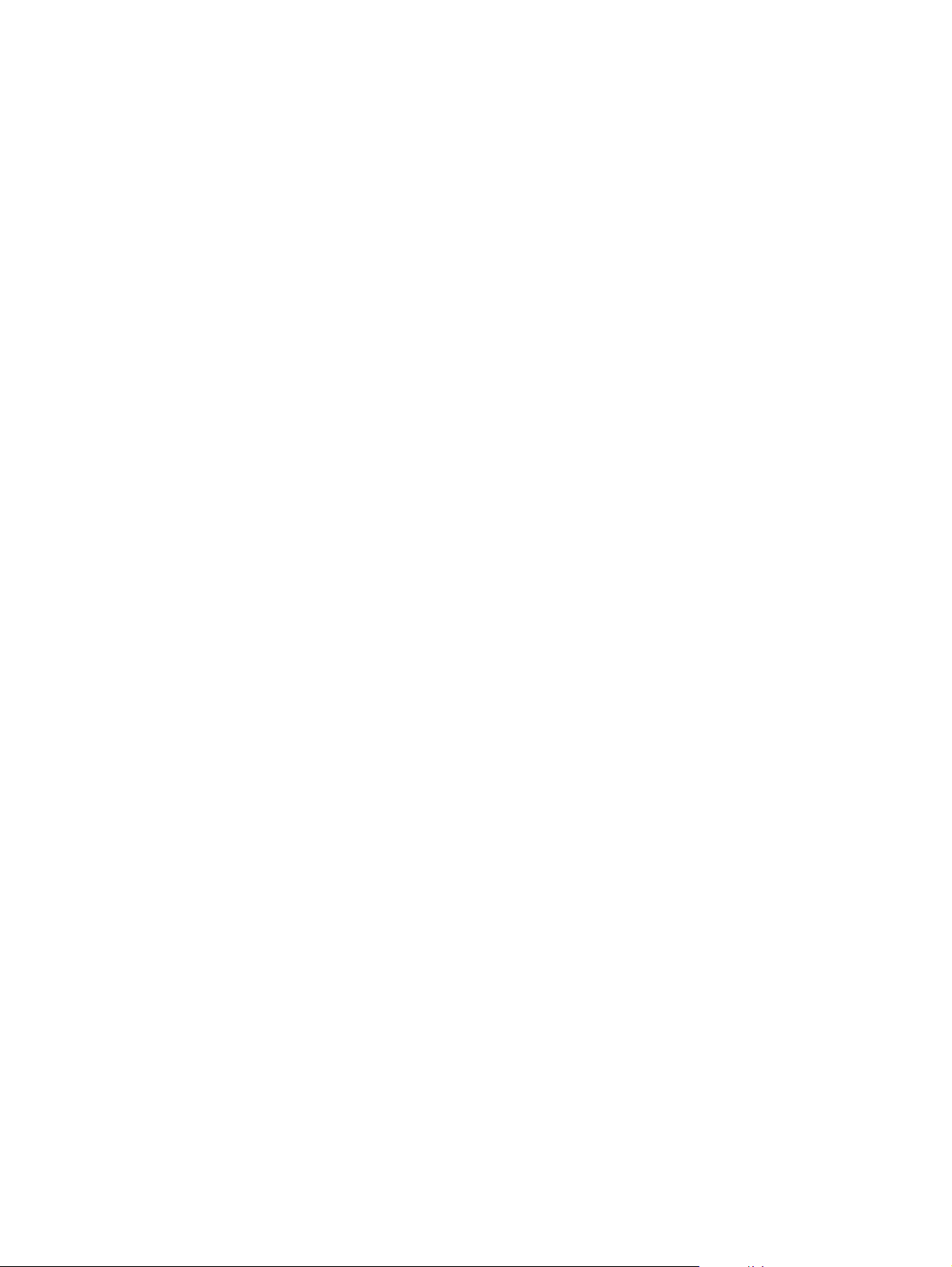
viii CAWW
Page 11
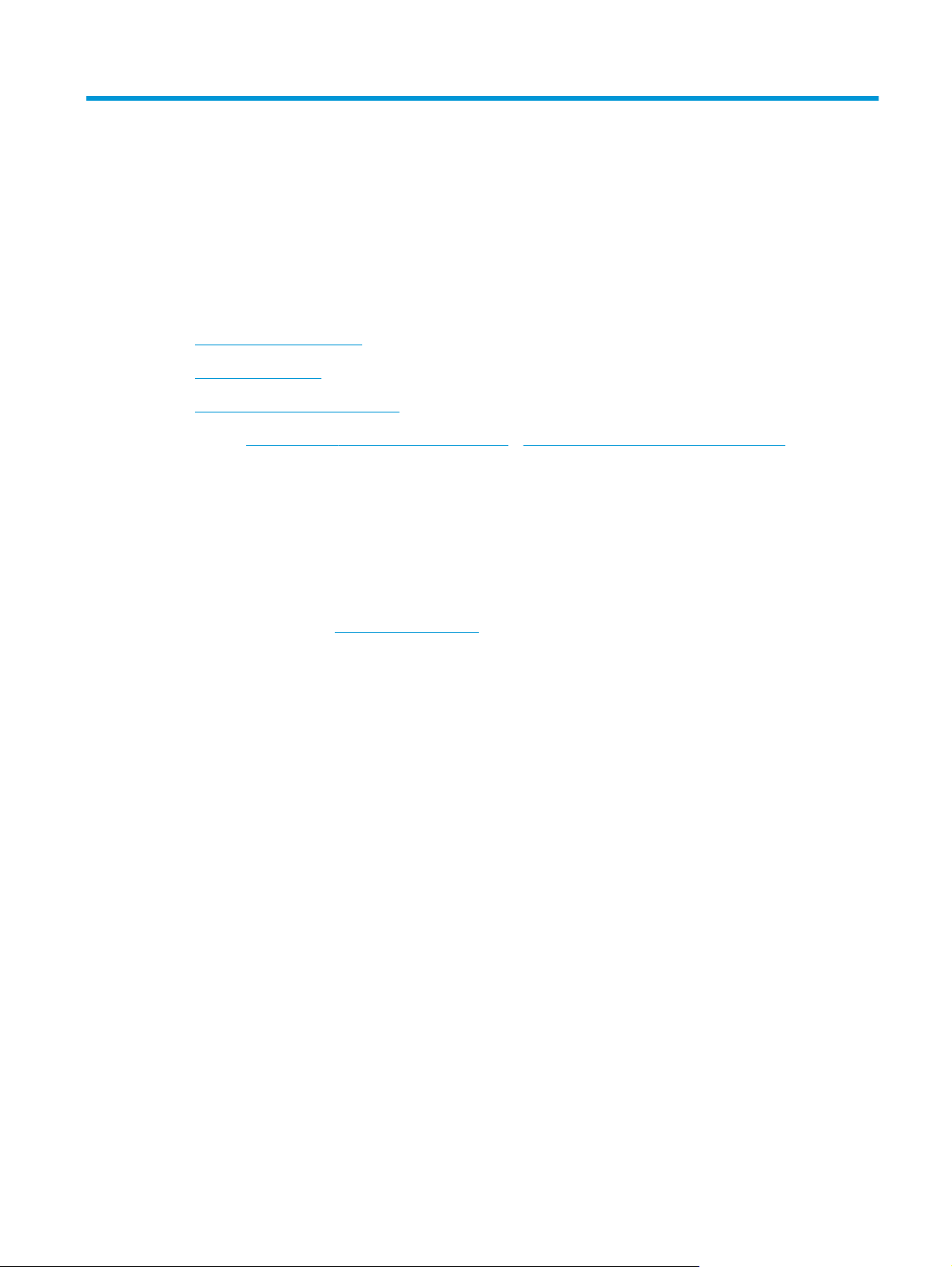
1 Introducció al producte
Comparació de productes
●
Vistes del producte
●
Descripció del tauler de control
●
Dirigiu-vos a
ajuda integral d'HP per al vostre producte:
Resolució de problemes.
●
Descàrrega d'actualitzacions de programari.
●
Unir-vos a fòrums de suport tècnic.
●
● Obtenció d'informació sobre la normativa i la garantia.
També podeu dirigir-vos a
www.hp.com/support/ljMFPM176series o www.hp.com/support/ljMFPM177series per obtenir
www.hp.com/support per obtenir suport tècnic a tot el món i altres productes d'HP.
CAWW 1
Page 12
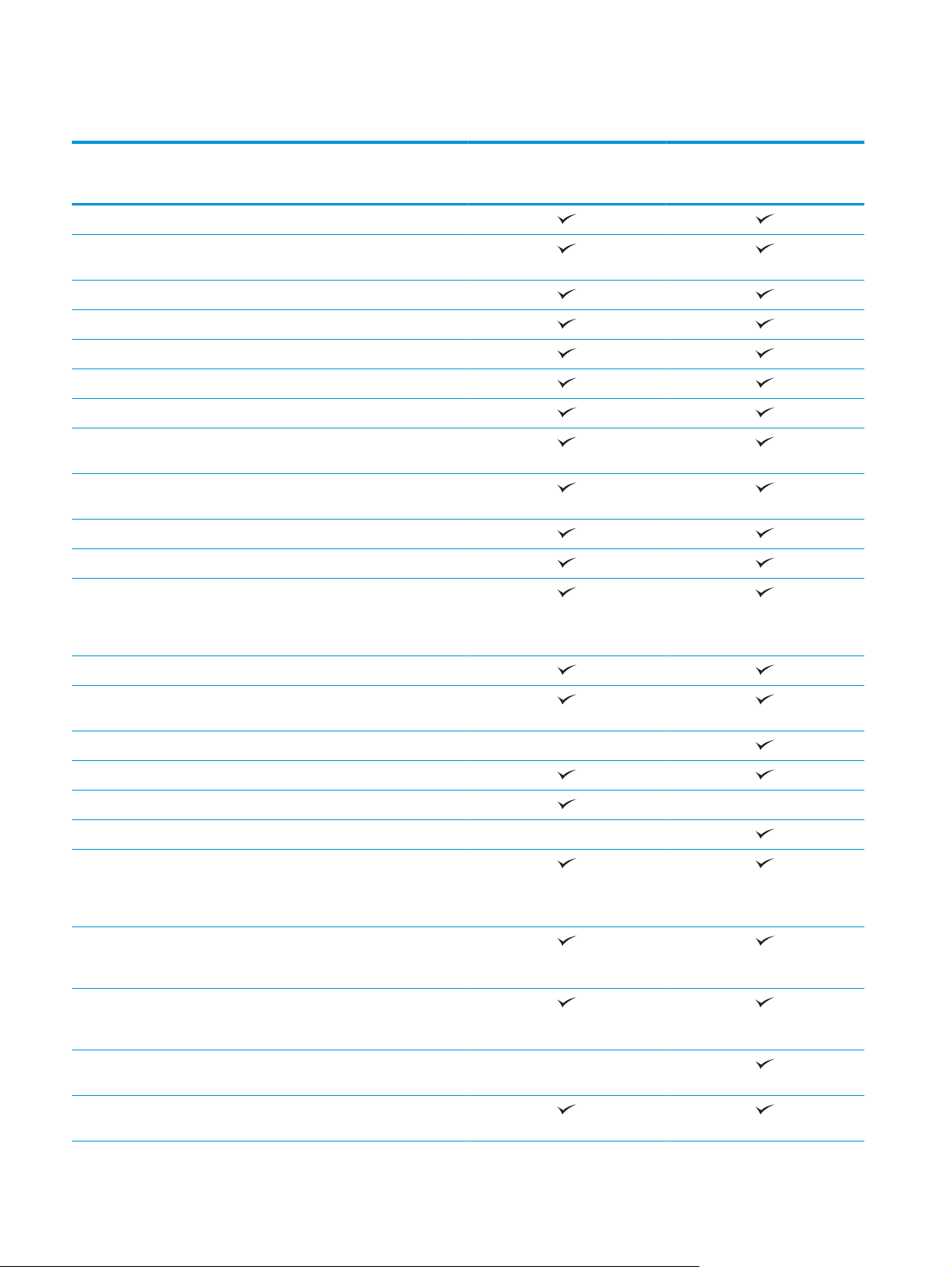
Comparació de productes
M176n
CF547A
Gestió del paper Safata 1 (capacitat de 150 fulls)
Safata de sortida estàndard
(capacitat de 50 fulls)
Impressió dúplex manual
Sistemes operatius admesos Windows 8 de 32 bits
Windows XP de 32 bits
Windows Vista de 32 bits i 64 bits
Windows 7 de 32 bits i 64 bits
Windows 2003 Server de 32 bits i 64
bits
Windows 2008 Server de 32 bits i 64
bits
Mac OS X v10.6.8 i posteriors
Linux
Controladors d'impressió
compatibles
El controlador d'impressió HP
PCLmS se subministra al CD inclòs
com a controlador d'impressió
predeterminat.
M177fw
CZ165A
Connectivitat USB 2.0 d'alta velocitat
Connexió LAN Ethernet
Connexió de xarxa sense fil
Memòria 128 MB RAM
Pantalla del tauler de control LCD de 2 línies
Pantalla tàctil en color
Imprimeix Imprimeix fins a 16 pàgines per
Com copiar Resolució de còpia de 300 ppp per a
Escàner pla que admet pàgines amb
La velocitat de l'alimentador de
Escàner Resolució d'escaneig de 300 ppp,
10/100/1000
minut (ppm) en paper mida A4 o
17 ppm en paper mida carta en blanc
i negre i 4 ppm en color.
escaneig i de 600 ppp per a
impressió
una mida de fins a 215,9 mm
d'amplada i 297 mm de longitud.
documents és de 7,4 ppm
600 ppp o 1200 ppp
2 Capítol 1 Introducció al producte CAWW
Page 13
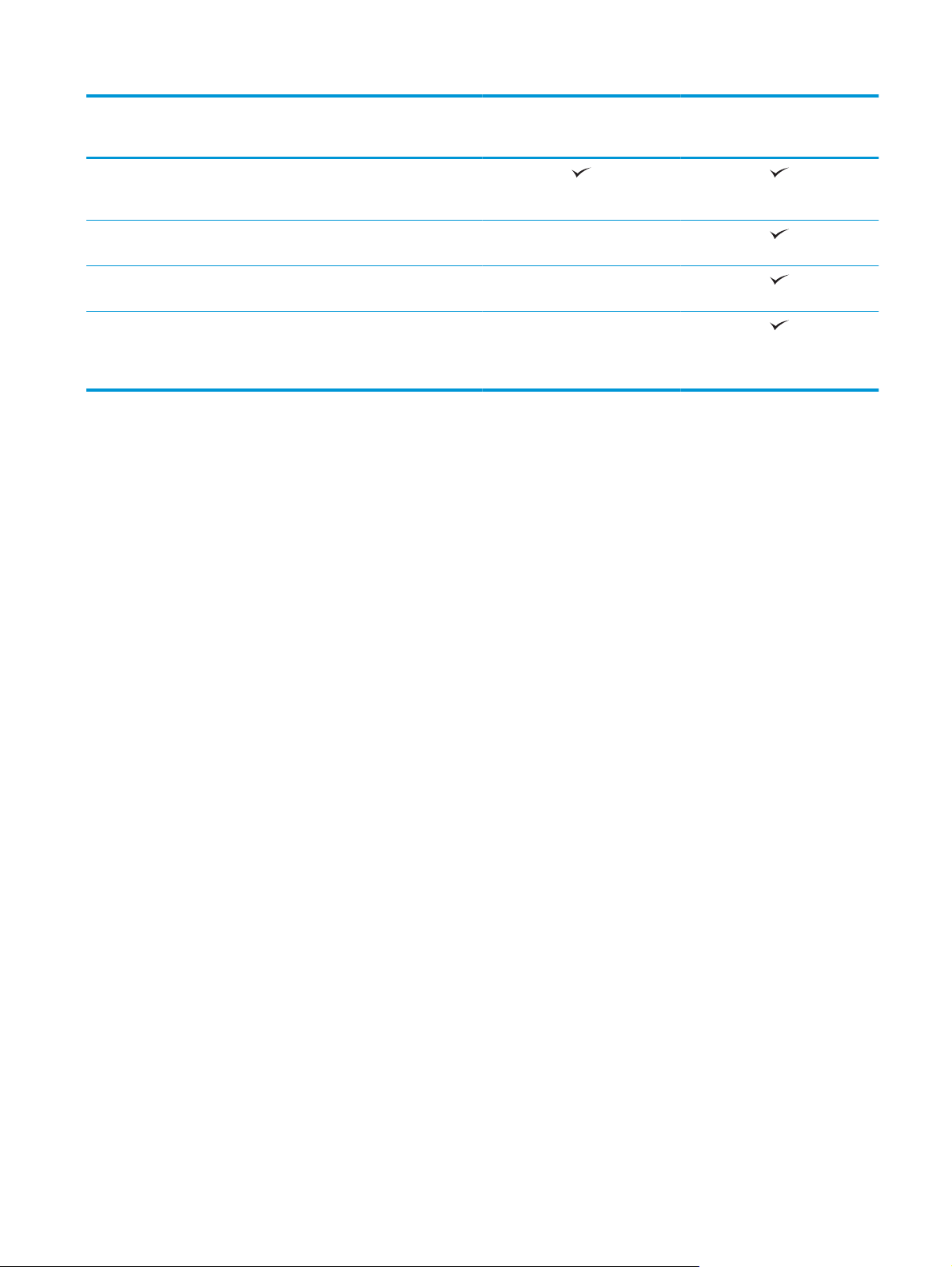
M176n
M177fw
Escàner pla que admet pàgines amb
una mida de fins a 215,9 mm
d'amplada i 297 mm de longitud.
La velocitat de l'alimentador de
documents és de 7,4 ppm
Fax V.34 amb dos ports d'RJ-11 per al
fax.
Aproximadament 500 pàgines
d'emmagatzematge de fax amb
capacitat de recuperació per quatre
dies en cas d'avaria elèctrica.
CF547A
CZ165A
CAWW Comparació de productes 3
Page 14
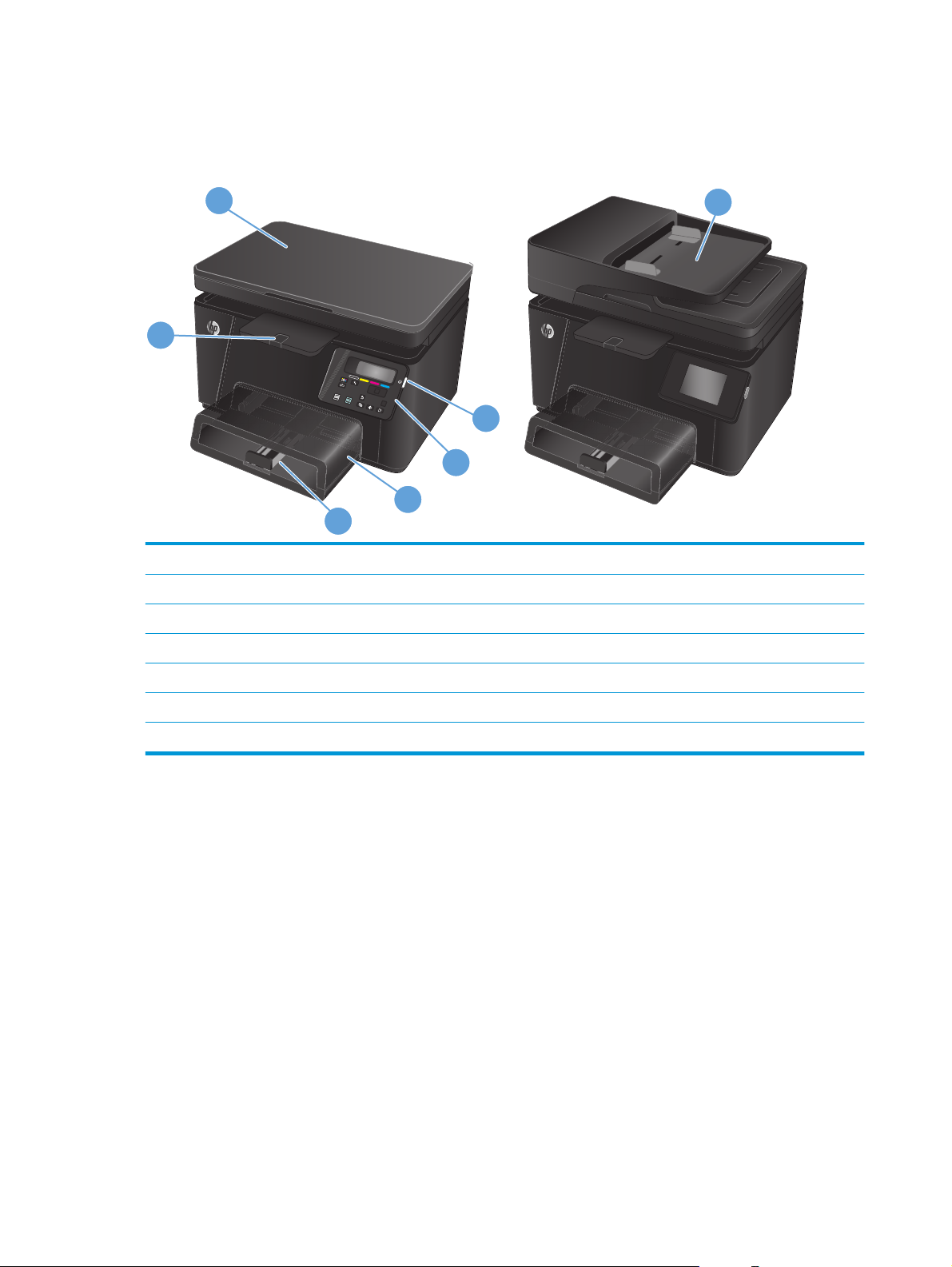
Vistes del producte
Vista frontal del producte
2
1
1 Safata de sortida
2Escàner
3 Botó d'engegat/apagat
4 Tauler de control
6
7
OK
X
3
4
5
5 Sobrecoberta
6 Safata d'entrada
7 Alimentador de documents
4 Capítol 1 Introducció al producte CAWW
Page 15
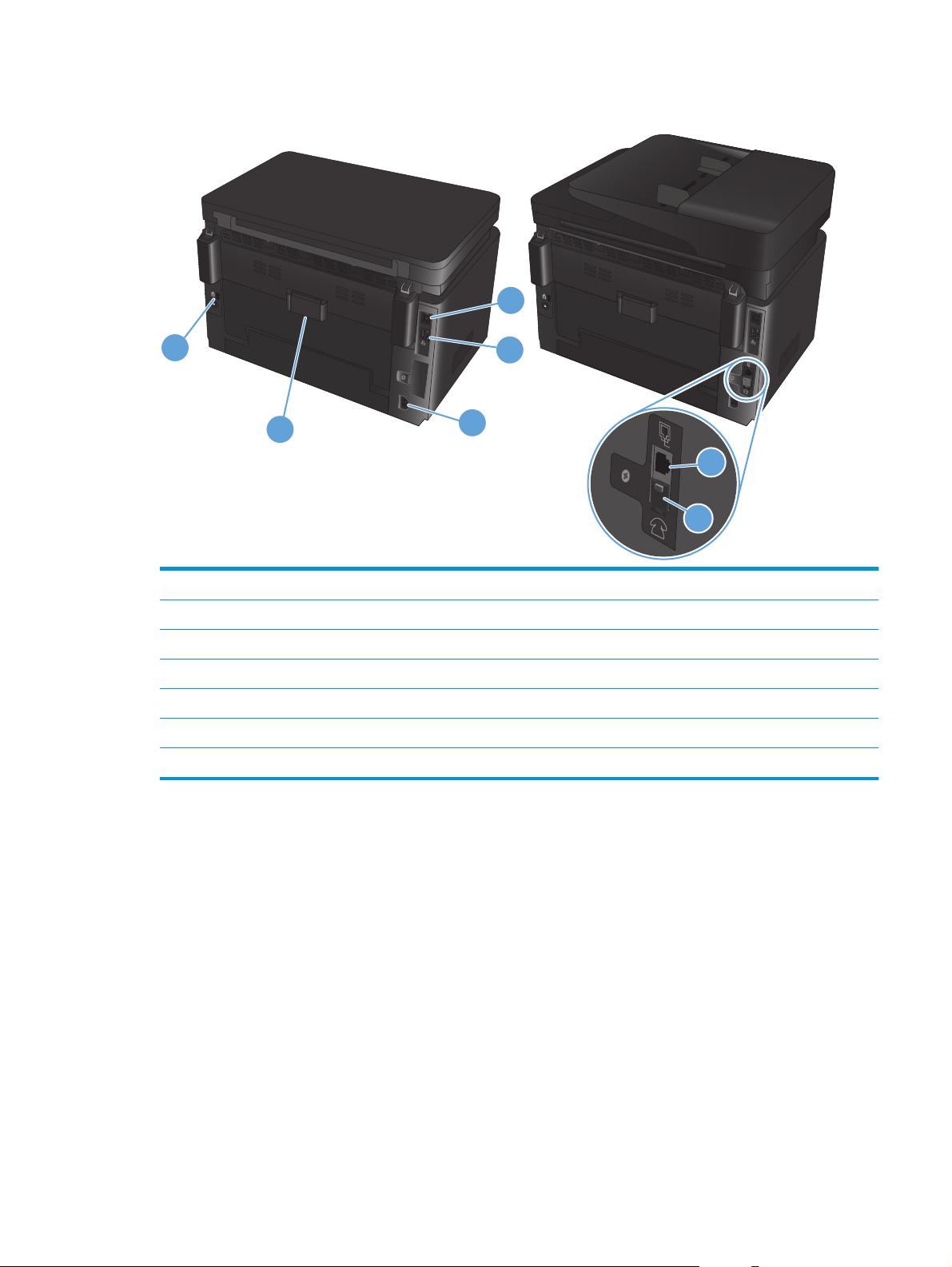
Vista posterior del producte
1
5
4
2
3
6
7
1 USB 2.0 d'alta velocitat
2Port Ethernet
3 Connexió elèctrica
4 Porta posterior (amb accés per eliminar embussos)
5 Ranura per a bloqueig de seguretat de tipus de cable
6 Port d'entrada de línia per a fax, que permet connectar una línia de fax al producte
7 Port de sortida de línia per a telèfon. Permet connectar un telèfon d'extensió, un contestador o altres dispositius
CAWW Vistes del producte 5
Page 16
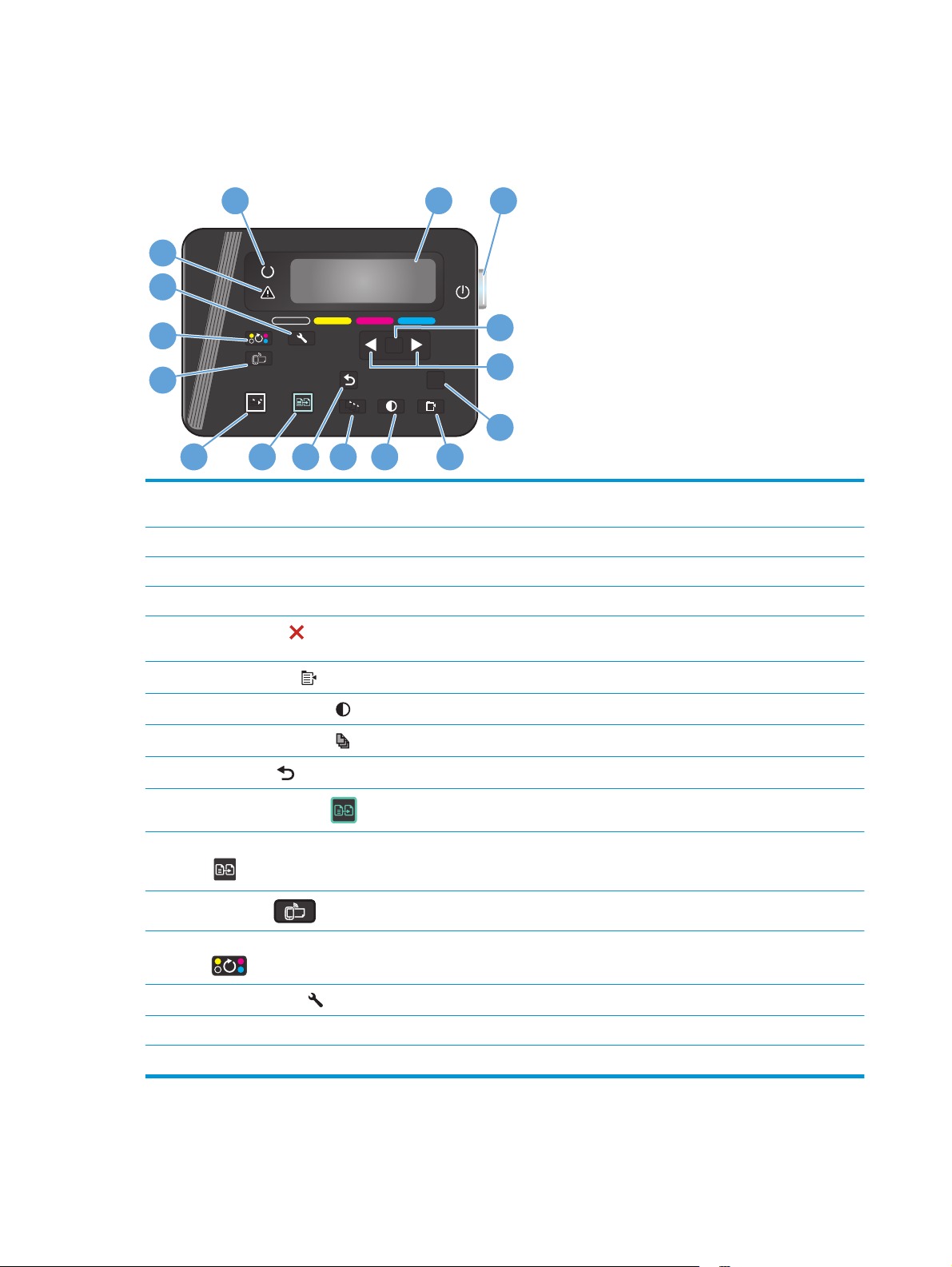
Descripció del tauler de control
Distribució del tauler de control LCD (model M176n)
16
1 2
15
14
13
12
OK
X
3
4
5
11
1 Pantalla del tauler de control Proporciona informació sobre el producte; utilitzeu els menús de la pantalla per establir
la configuració dels productes
2 Botó d'engegat/apagat Activa o desactiva el producte
3 Botó OK Reconeix un paràmetre o confirma la continuació d'una acció
4 Botons de fletxa. Navega pels menús i ajusta paràmetres concrets
5 Botó Cancel·la
Cancel·la una tasca d'impressió quan parpellegi la llum d'atenció o surt dels menús del
tauler de control.
678910
6 Botó Menú còpia
7 Botó Més clar/Més fosc
8 Botó Nombre de còpies
9 Botó Enrere
10
11 Botó de còpia en blanc i negre
12
13 Botó Rota cartutxos de tòner
14 Botó Configuració
15 Indicador lluminós Atenció Indica que hi ha un problema amb el producte. Mireu la pantalla per veure el missatge.
16 Indicador lluminós Llest Indica que el producte està a punt de processar un treball o està processant-lo
Botó de còpia en color
Botó ePrint
Obre el menú Paràmetres de còpia
Controla la lluminositat de les còpies
Defineix el nombre de còpies per al treball de còpia en curs
S'utilitza per tornar a la pantalla anterior
Inicia un treball de còpia en color
Inicia un treball de còpies en blanc i negre
Obre el menú Serveis Web
Rota el carrusel de cartutxos de tòner
Obre el menú de Configuració
6 Capítol 1 Introducció al producte CAWW
Page 17
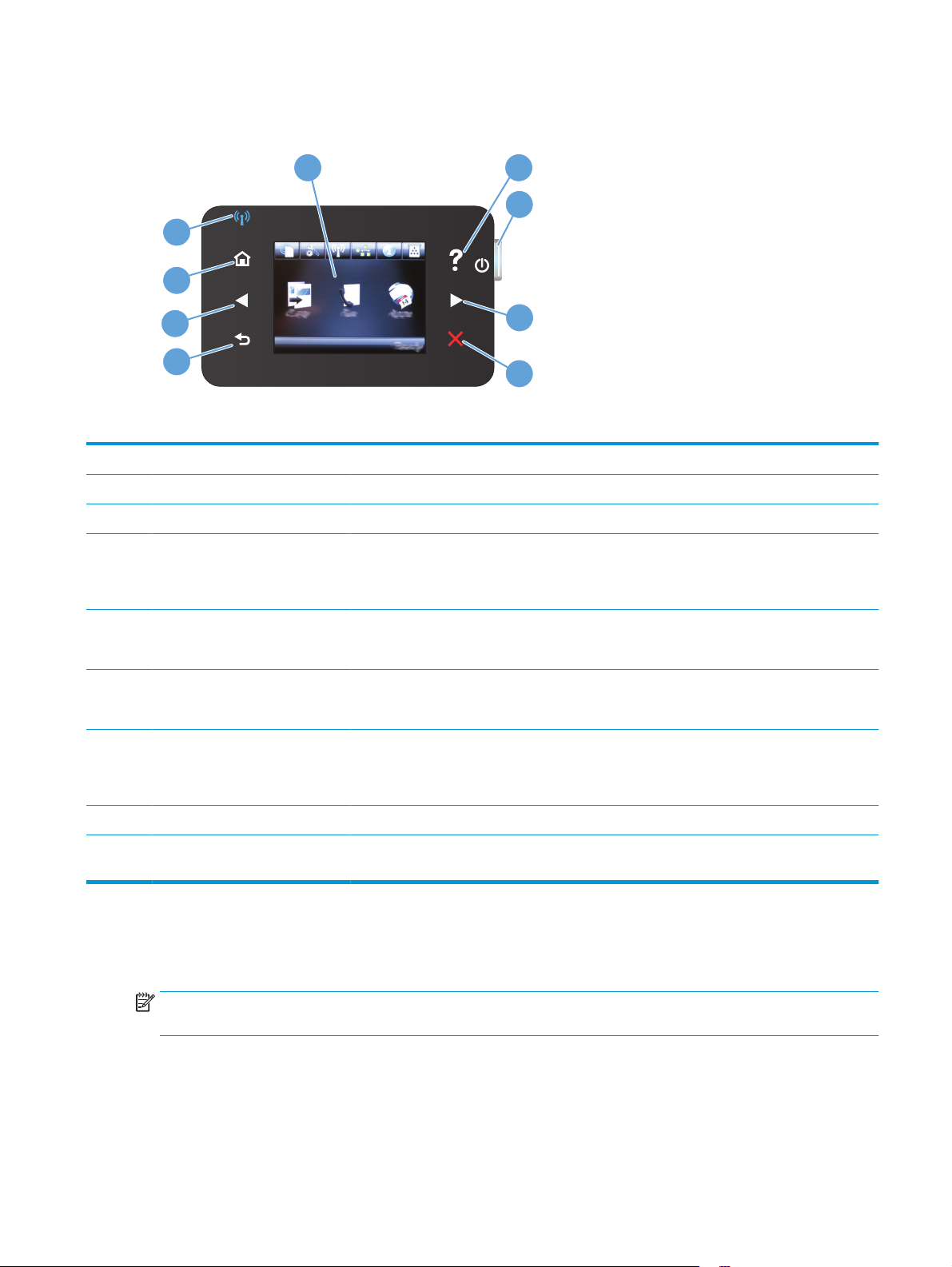
Distribució del tauler de control de la pantalla tàctil (model M177fw)
1
2
3
9
8
7
6
1 Pantalla tàctil Dóna accés a les funcions del producte i n'indica l'estat actual
2 Botó i indicador lluminós d'ajuda Permet accedir al sistema d'ajuda del tauler de control
3 Botó d'engegat/apagat Activa o desactiva el producte
4 Botó i indicador lluminós de fletxa a
la dreta
5 Botó i indicador lluminós de
cancel·lació
S'utilitza per moure el cursor cap a la dreta o per moure la visualització de la pantalla actual a la
pantalla següent
NOTA: Aquest botó només s'encén quan es pot utilitzar aquesta funció a la pantalla actual.
S'utilitza per esborrar paràmetres, cancel·lar la tasca actual o sortir de la pantalla actual
NOTA: Aquest botó només s'encén quan es pot utilitzar aquesta funció a la pantalla actual
4
5
6 Botó i indicador lluminós de retorn S'utilitza per tornar a la pantalla anterior
NOTA: Aquest botó només s'encén quan es pot utilitzar aquesta funció a la pantalla actual.
7 Botó i indicador lluminós de fletxa a
l'esquerra
8 Botó i indicador lluminós d'inici Permet accedir a la pantalla d'inici
9 Indicador lluminós sense fil Indica si la xarxa sense fil està activada. L'indicador lluminós parpelleja mentre el producte estableix
S'utilitza per moure el cursor cap a la dreta o per moure la visualització de la pantalla actual a la
pantalla següent
NOTA: Aquest botó només s'encén quan es pot utilitzar aquesta funció a la pantalla actual.
una connexió amb la xarxa sense fil
Pantalla d'inici del tauler de control
La pantalla d'inici permet accedir a les funcions del producte i n'indica l'estat.
NOTA: En funció de la configuració del producte, les funcions de la pantalla d'inici poden variar. La seva
distribució també pot ser inversa en alguns idiomes.
CAWW Descripció del tauler de control 7
Page 18
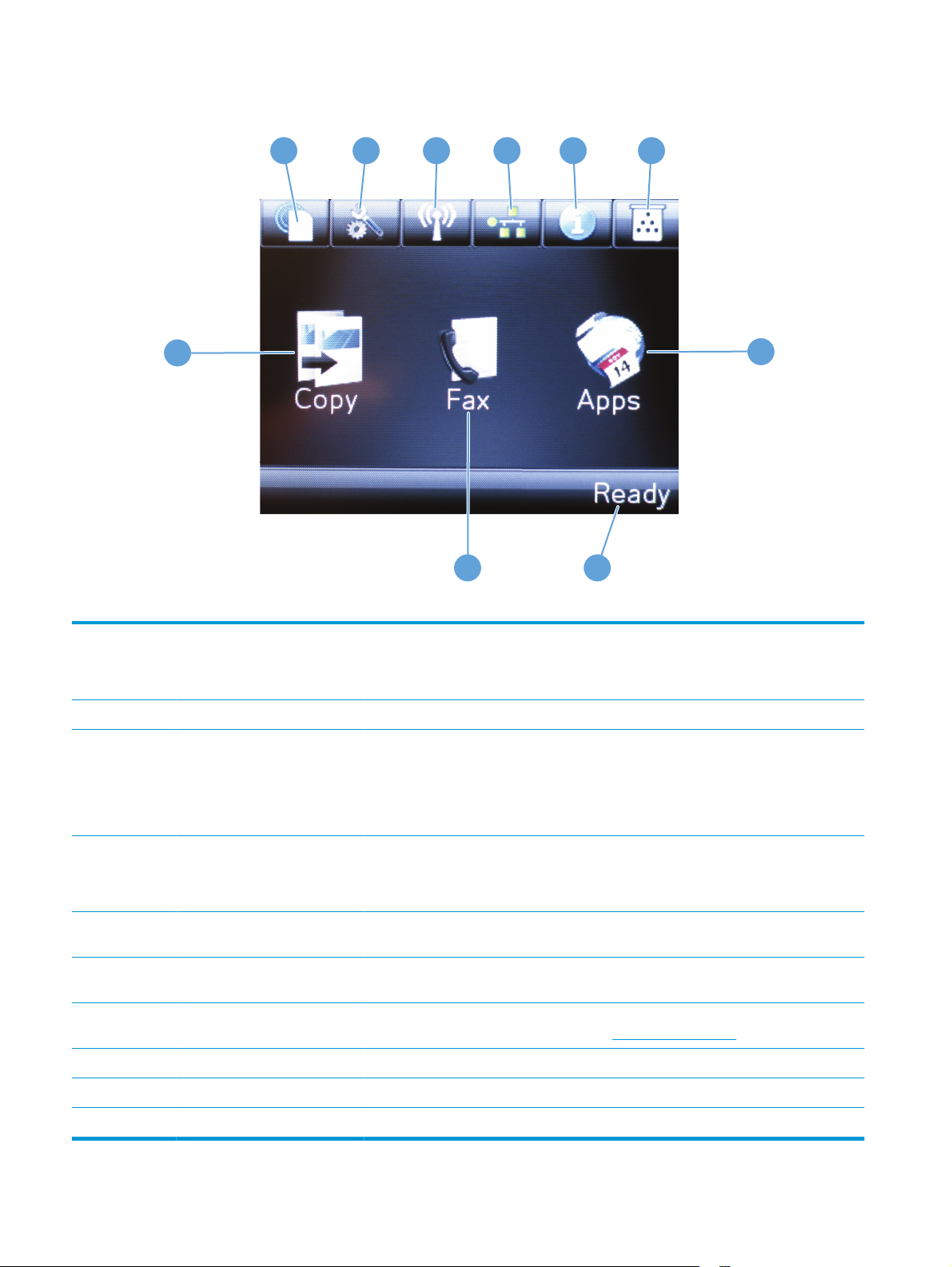
1
2
3
4
5 6
10
7
89
1 Botó Serveis web Permet l'accés ràpid a les funcions dels serveis web d'HP, incloent-hi l'HP ePrint
L'HP ePrint és una eina que imprimeix documents mitjançant qualsevol dispositiu habilitat per
al correu electrònic per a enviar-los a l'adreça de correu electrònic del producte.
2 Botó de configuració Permet accedir als menús principals
3 Botó sense fil Permet accedir al menú sense fil i a informació sobre l'estat de la xarxa sense fil
NOTA: Quan el producte estigui connectat a una xarxa sense fils, aquesta icona es convertirà
en un conjunt de barres indicadores de la intensitat de la senyal.
NOTA: Si el producte està connectat a una xarxa amb fil, aquest botó no apareix.
4 Botó Xarxa Permet accedir als paràmetres i a informació de la xarxa. Des de la pantalla de paràmetres de
la xarxa, podreu imprimir la pàgina Resum de la xarxa.
NOTA: Aquest botó només es visualitza si el producte està connectat a una xarxa.
5 Botó Informació Permet veure informació sobre l'estat del producte. Des de la pantalla de resum d'estat, podreu
imprimir la pàgina Informe de configuració.
6 Botó Consumibles Proporciona informació sobre l'estat dels subministraments. Des de la pantalla de resum dels
subministraments, podreu imprimir la pàgina Estat dels subministraments.
7 Botó d'aplicacions Permet accedir al menú Aplicacions per imprimir directament des d'aplicacions web
descarregades del lloc web d'HP Connected, a
8 Estat del producte Indica que el producte està a punt de processar un treball o està processant-lo
9 Botó Fax Permet accedir a les funcions de fax
10 Botó Còpia Permet accedir a les funcions de còpia
www.hpconnected.com
8 Capítol 1 Introducció al producte CAWW
Page 19
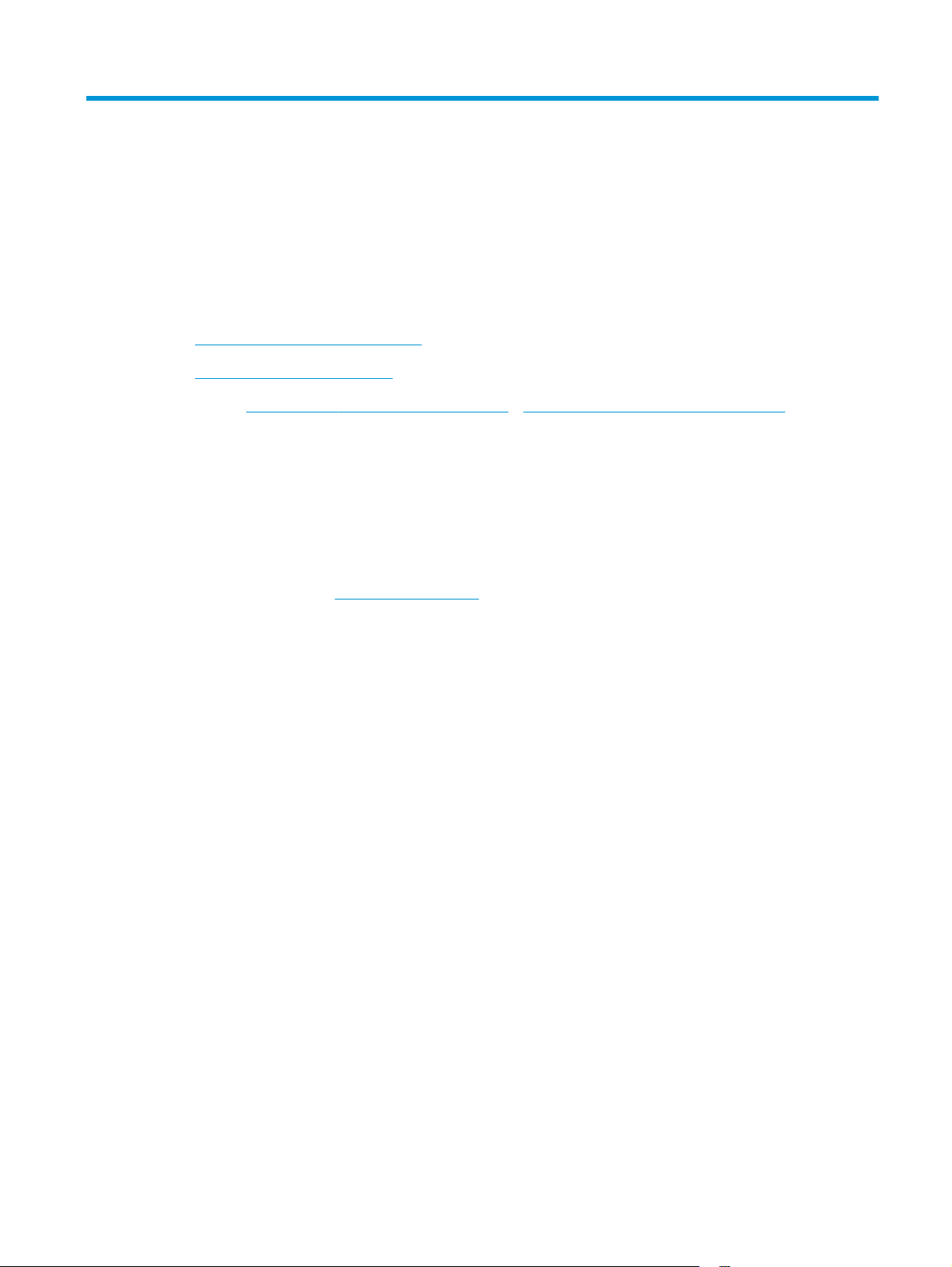
2 Safates de paper
Mides i tipus de paper compatibles
●
Càrrega de la safata d'entrada
●
Dirigiu-vos a
ajuda integral d'HP per al vostre producte:
Resolució de problemes.
●
Descàrrega d'actualitzacions de programari.
●
Unir-vos a fòrums de suport tècnic.
●
Obtenció d'informació sobre la normativa i la garantia.
●
També podeu dirigir-vos a
www.hp.com/support/ljMFPM176series o www.hp.com/support/ljMFPM177series per obtenir
www.hp.com/support per obtenir suport tècnic a tot el món i altres productes d'HP.
CAWW 9
Page 20
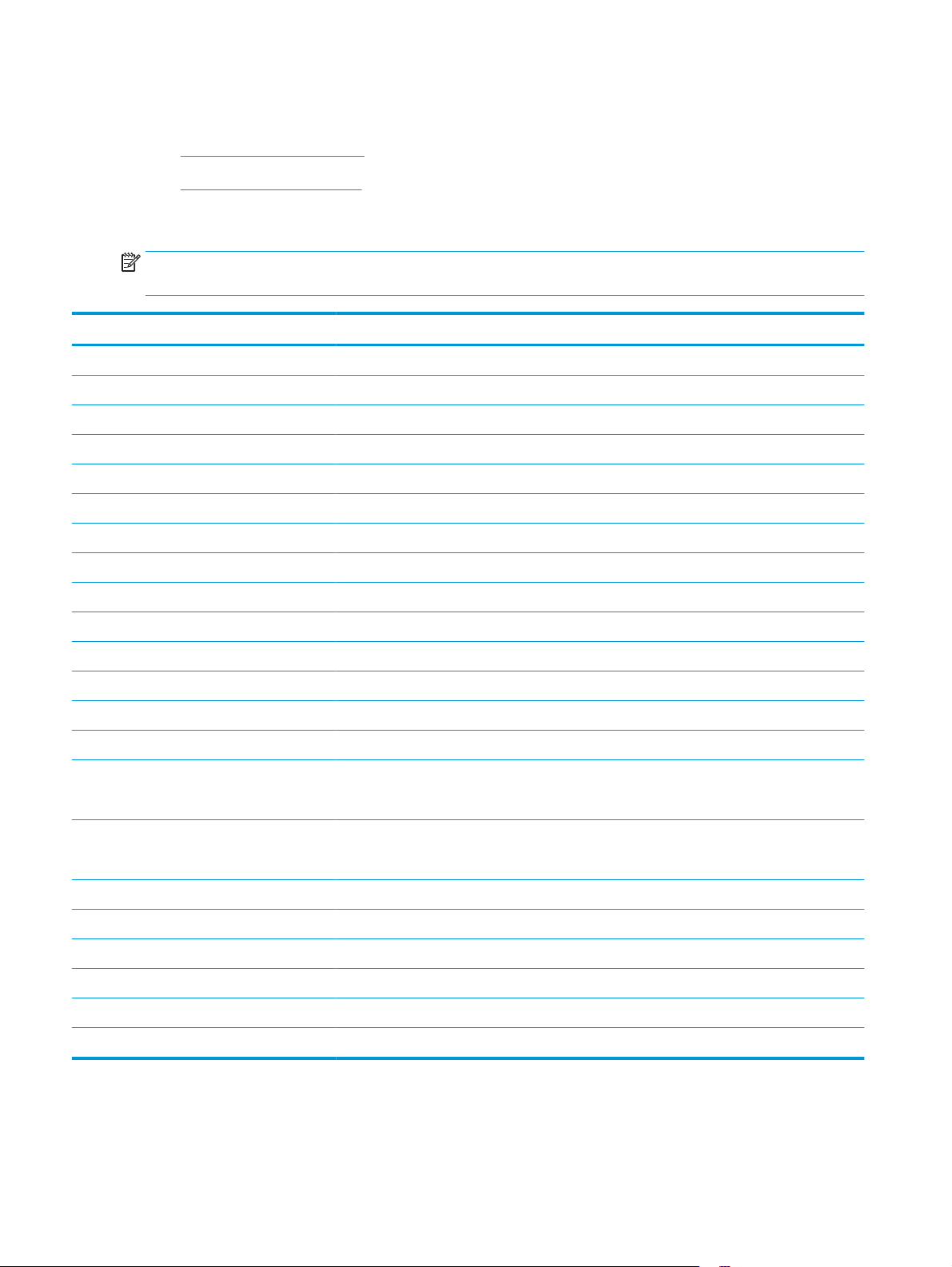
Mides i tipus de paper compatibles
Mides de paper compatibles
●
Tipus de paper compatibles
●
Mides de paper compatibles
NOTA: Per obtenir els millors resultats, seleccioneu la mida i el tipus de paper correctes al controlador
d'impressió abans d'imprimir.
Mida Dimensions
Carta 216 x 279 mm
Legal 216 x 356 mm
Executiu 184 x 267 mm
Oficio 8,5 x 13 216 x 330 mm
4 x 6 102 x 152 mm
5 x 8 127,0 x 203,2 mm
A4 210 x 297 mm
A5 148 x 210 mm
A6 105 x 148 mm
B5 (JIS) 182 x 257 mm
10 x 15 cm 100 x 150 mm
16K 184 x 260 mm
16K 195 x 270 mm
16K 197 x 273 mm
Postal japonesa
Targeta postal (JIS)
Postal doble japonesa girada
D Tarja postal (JIS)
Sobre #10 105 x 241 mm
Sobre Monarch 98 x 191 mm
Sobre B5 176 x 250 mm
Sobre C5 162 x 229 mm
Sobre DL 110 x 220 mm
Personalitzat De 76 x 127 mm a 216 x 356 mm
100 x 148 mm
200 x 148 mm
10 Capítol 2 Safates de paper CAWW
Page 21
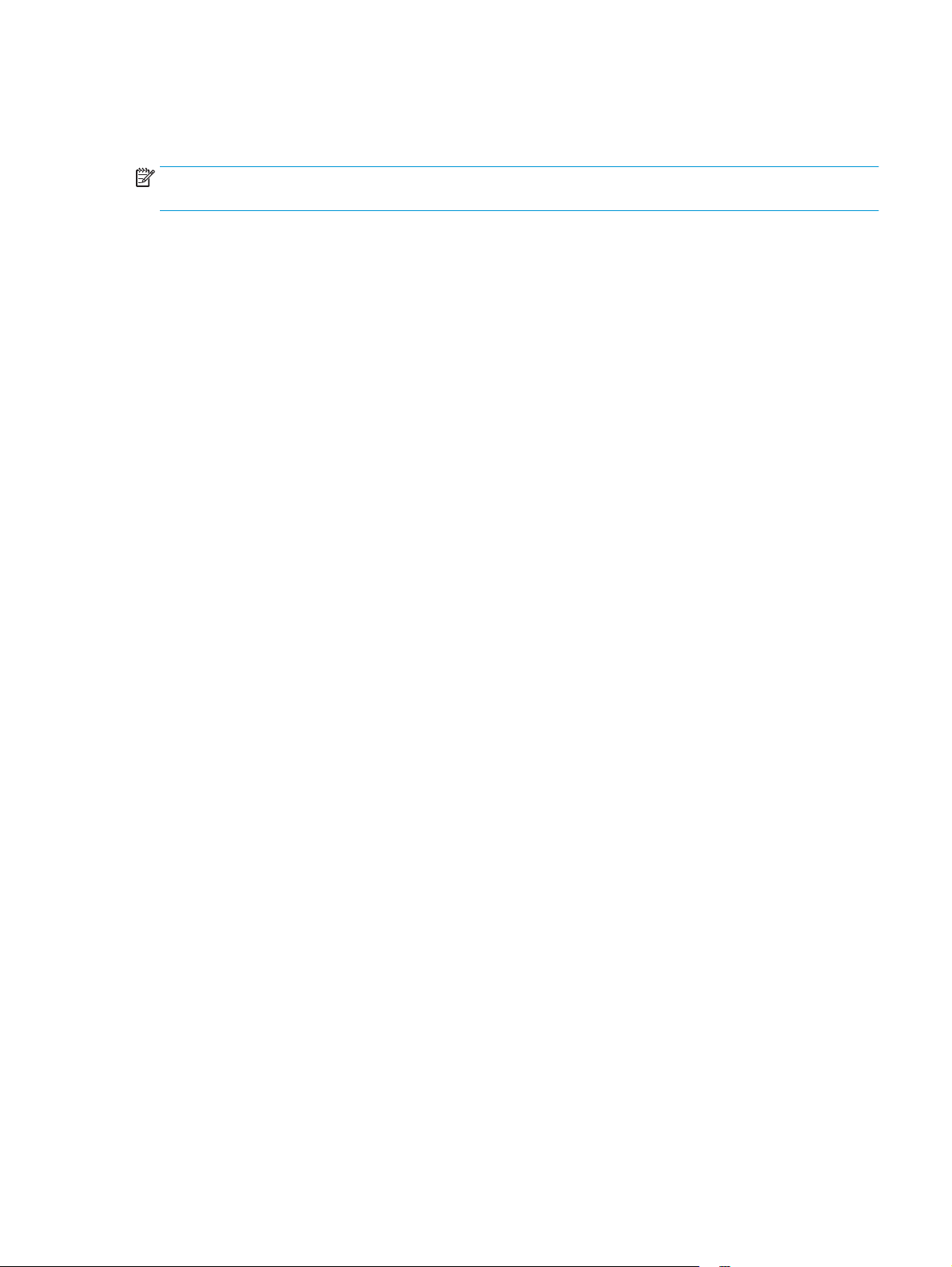
Tipus de paper compatibles
El producte admet els següents tipus de paper:
NOTA: Per obtenir els millors resultats, seleccioneu la mida i el tipus de paper correctes al controlador
d'impressió abans d'imprimir.
Normal
●
Etiquetes
●
Capçalera
●
● Sobre
● Preimprès
Perforat
●
De colors
●
Bond
●
Reciclat
●
● Rugós
● HP EcoSMART Lite
HP LaserJet 90 g
●
Paper per a làser color mat d'HP 105 g
●
Paper HP Premium Choice mat 120 g
●
Fullet HP mat de 150 g
●
● Paper per a portades HP mat 200 g
● Paper per a fotografies d'HP mat 200 g
Paper per a presentacions HP Premium setinat 120 g
●
Fullet HP setinat de 150 g
●
Paper de plec triple de fullet setinat d'HP 150 g
●
Fullet HP setinat de 200 g
●
● Fullet HP setinat de 200 g (impressió més ràpida)
● Fullet HP setinat de 200 g (molt brillant)
Lleuger 60-74 g
●
Intermedi 85-95 g
●
Mitjà 96–110 g
●
Gruixut 111–130 g
●
● Extragruixut 131–175 g
CAWW Mides i tipus de paper compatibles 11
Page 22
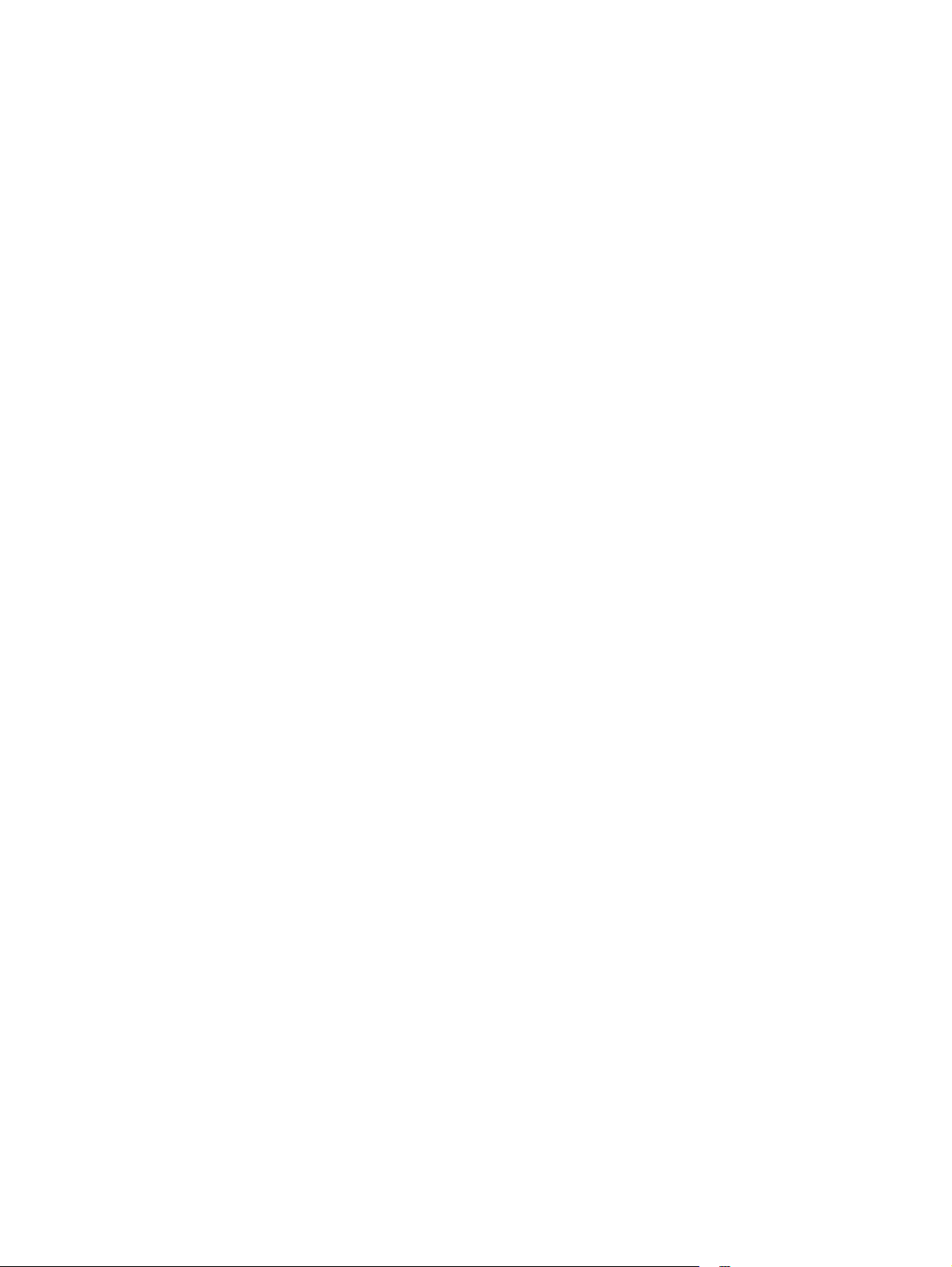
● Setinat de gramatge mitjà 96-110 g
● Setinat gruixut 111-130 g
Setinat extragruixut 131-175 g
●
Setinat de targeta 176-220 g
●
Transparència làser en color
●
Sobre gruixut
●
● Dur i gruixut
● Paper dur d'HP
12 Capítol 2 Safates de paper CAWW
Page 23
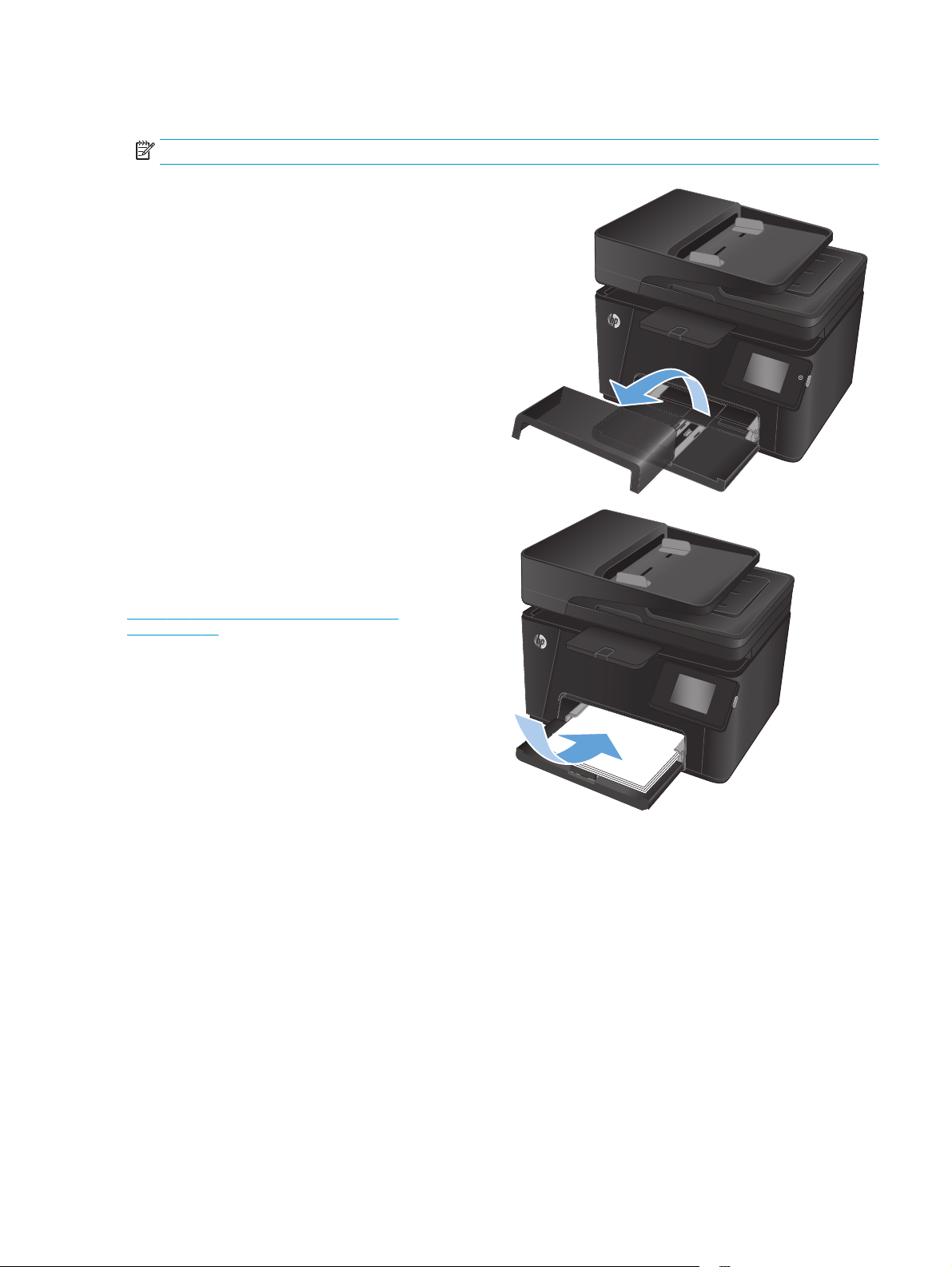
Càrrega de la safata d'entrada
NOTA: La capacitat màxima de la safata d'entrada és de 150 fulls.
1. Traieu la sobrecoberta de la safata.
2. Carregueu paper a la safata. Assegureu-vos que el
paper s'ajusta per sota de les pestanyes i per sota
dels indicadors d'alçada màxima.
NOTA: Per obtenir més informació sobre
l'orientació dels diferents tipus de paper, veieu
Taula 2-1 Orientació del paper a la safata
a la pàgina 14.
CAWW Càrrega de la safata d'entrada 13
Page 24
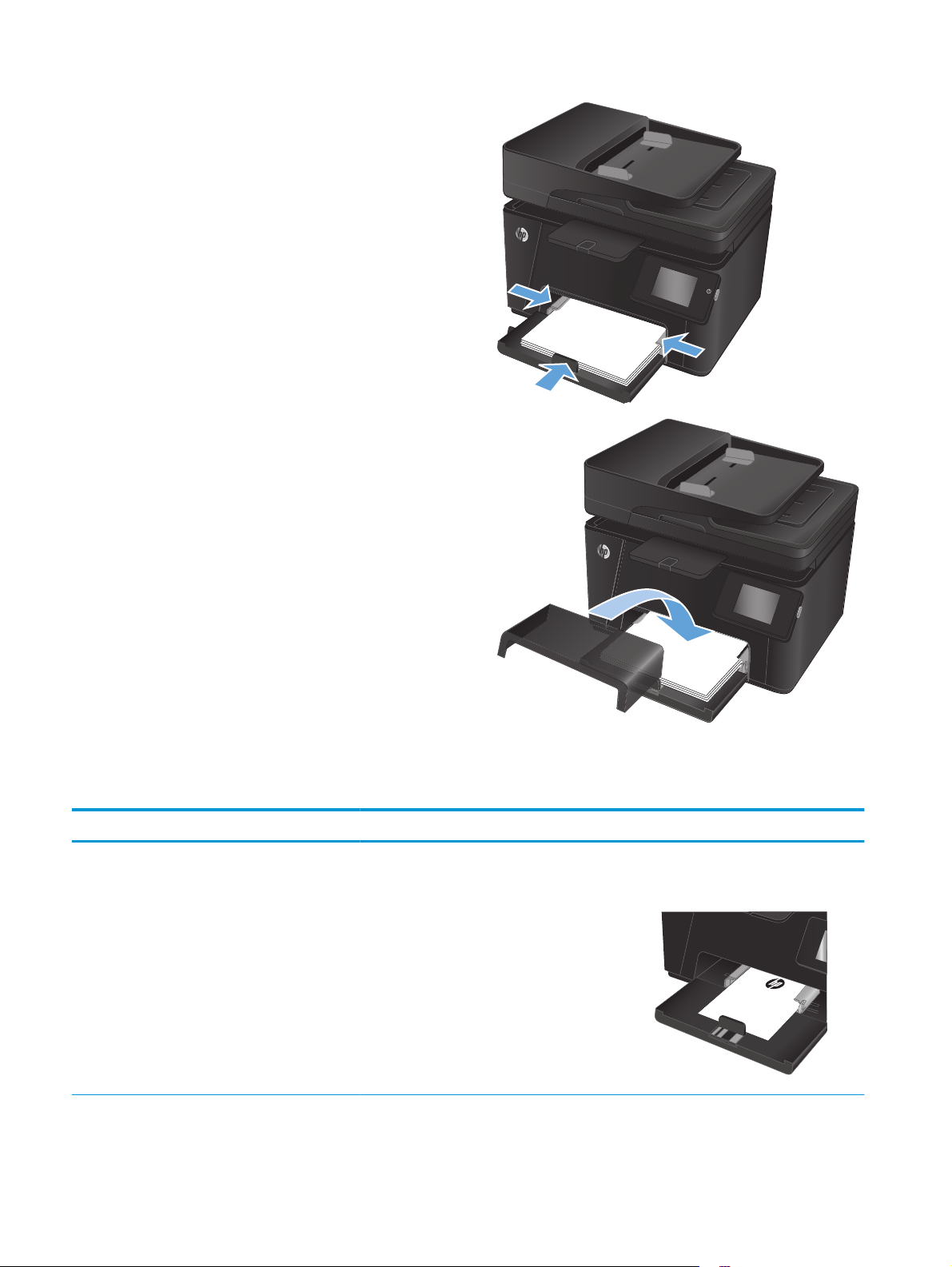
3. Ajusteu les guies del paper de manera que toquin
lleugerament la pila però no arribin a corbar-la.
4. Torneu a instal·lar la sobrecoberta a la safata.
Taula 2-1 Orientació del paper a la safata
Tipus de paper Mode dúplex Mida del paper Orientació de la imatge Com carregar paper
Preimprès o amb
capçalera
Impressió a una cara Totes les mides de paper
compatibles
Vertical Cara amunt
Vora superior cap al producte
14 Capítol 2 Safates de paper CAWW
Page 25
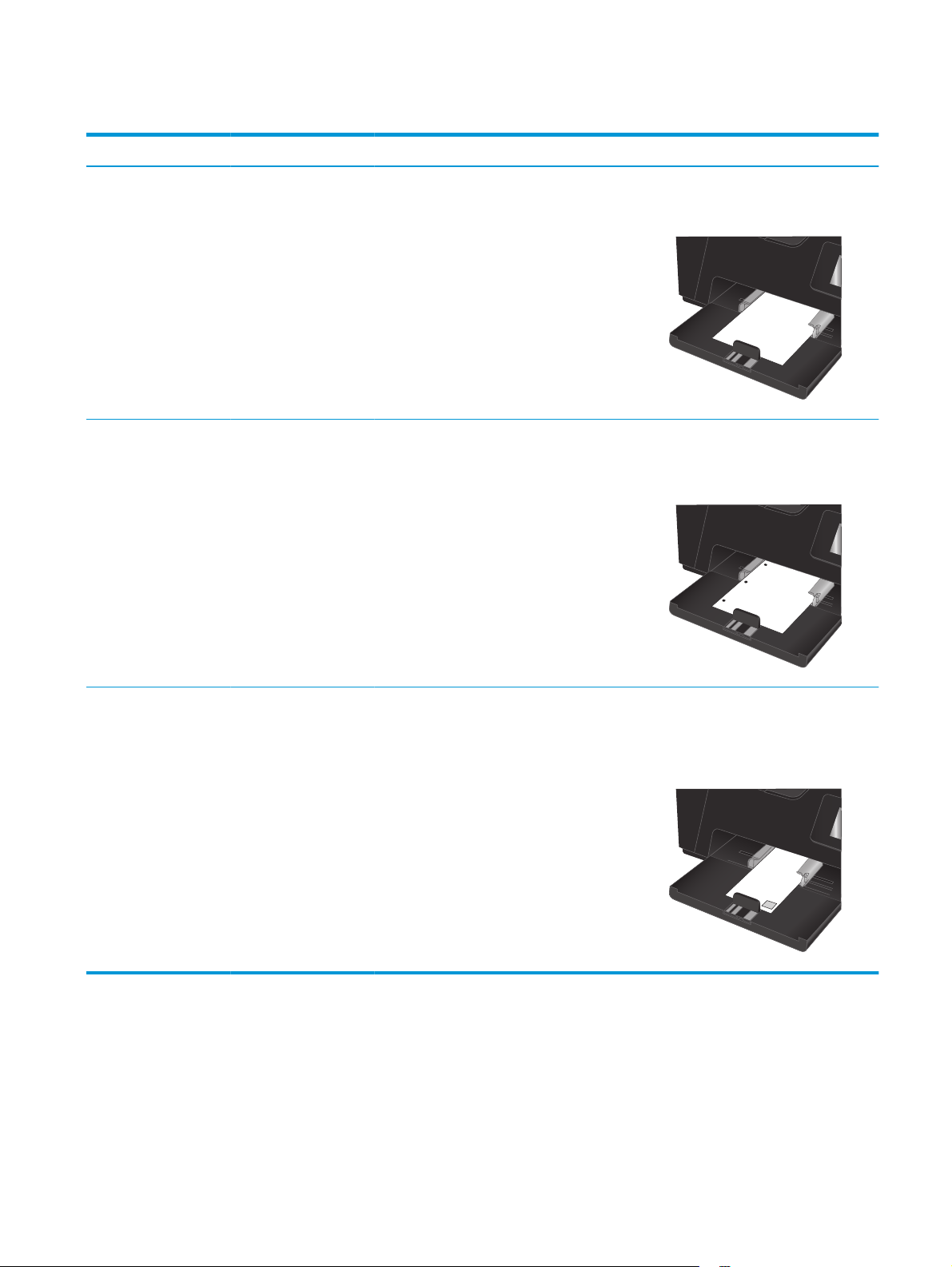
Taula 2-1 Orientació del paper a la safata (continuació)
Tipus de paper Mode dúplex Mida del paper Orientació de la imatge Com carregar paper
Impressió a dues cares Totes les mides de paper
compatibles
Perforat 1 o 2 cares Totes les mides de paper
compatibles
Vertical Cara avall
Vora superior cap al producte
Vertical Cara amunt
Perforacions orientades a l’esquerra
del producte
Sobres Impressió a una cara Totes les mides de sobre
compatibles
Marge curt del sobre cap
a l'entrada del producte
Cara amunt
Marge superior mirant el cantó dret de
la safata, la vora del franqueig ha
d'entrar l'última al producte
CAWW Càrrega de la safata d'entrada 15
Page 26
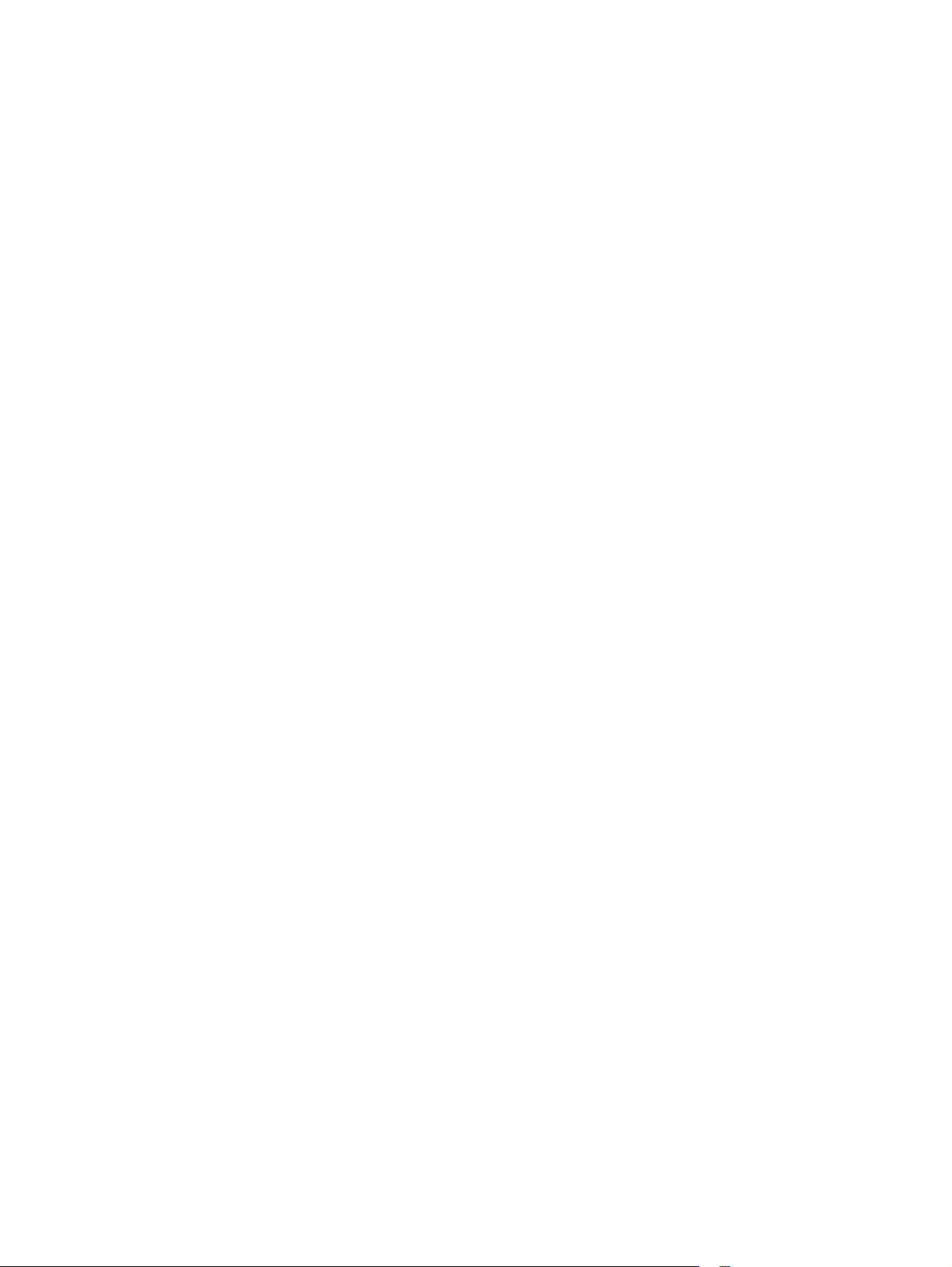
16 Capítol 2 Safates de paper CAWW
Page 27

3Impressió
Tasques d'impressió (Windows)
●
Tasques d'impressió (Mac OS X)
●
Impressió basada en web
●
Instal·lació de la impressió directa sense fil d'HP (només per a models amb pantalla tàctil)
●
Dirigiu-vos a
ajuda integral d'HP per al vostre producte:
Resolució de problemes.
●
Descàrrega d'actualitzacions de programari.
●
● Unir-vos a fòrums de suport tècnic.
Obtenció d'informació sobre la normativa i la garantia.
●
També podeu dirigir-vos a
www.hp.com/support/ljMFPM176series o www.hp.com/support/ljMFPM177series per obtenir
www.hp.com/support per obtenir suport tècnic a tot el món i altres productes d'HP.
CAWW 17
Page 28
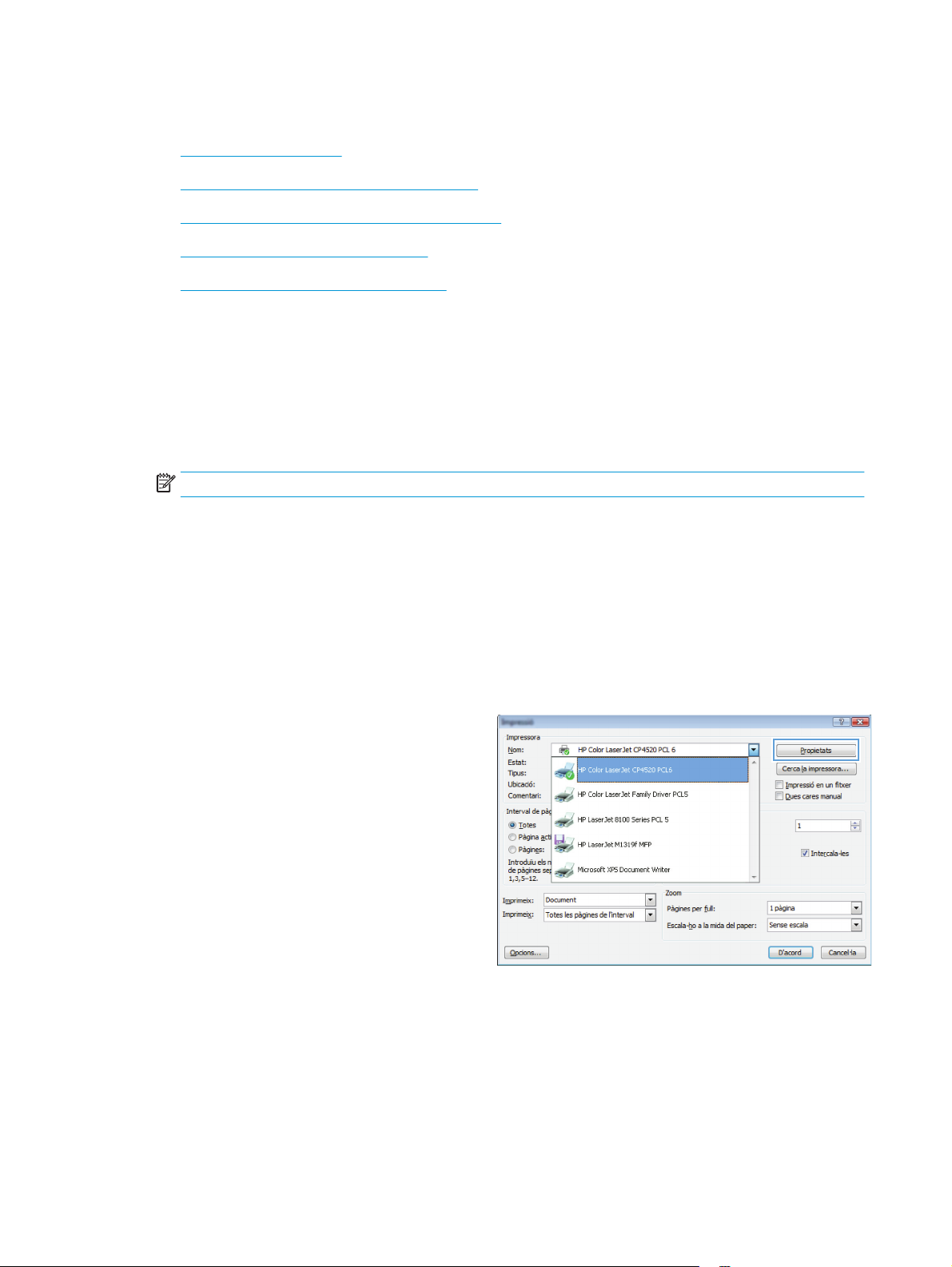
Tasques d'impressió (Windows)
Com imprimir (Windows)
●
Impressió manual a les dues cares (Windows)
●
Impressió de diverses pàgines per full (Windows)
●
Selecció del tipus de paper (Windows)
●
Informació addicional sobre la impressió
●
Com imprimir (Windows)
El procediment següent descriu el procés bàsic d'impressió per al Windows.
1. Des del software, seleccioneu l'opció Impressió.
2. Seleccioneu el producte de la llista d'impressores i, a continuació, feu clic al botó Propietats o
Preferències per obrir el controlador d'impressió.
NOTA: El nom del botó varia segons el programari.
3. Feu clic a les pestanyes del controlador d'impressió per configurar les opcions disponibles.
4. Feu clic al botó D'acord per tornar al quadre de diàleg Imprimeix. Seleccioneu el nombre de còpies que
voleu imprimir en aquesta pantalla.
5. Feu clic al botó D'acord per imprimir la tasca.
Impressió manual a les dues cares (Windows)
1. Al programari, seleccioneu l'opció Imprimeix.
2. Seleccioneu el producte d'entre la llista
d'impressores i, a continuació feu clic a
Propietats o Preferències per obrir el controlador
d'impressió.
NOTA: El nom del botó varia segons el
programari.
18 Capítol 3 Impressió CAWW
Page 29
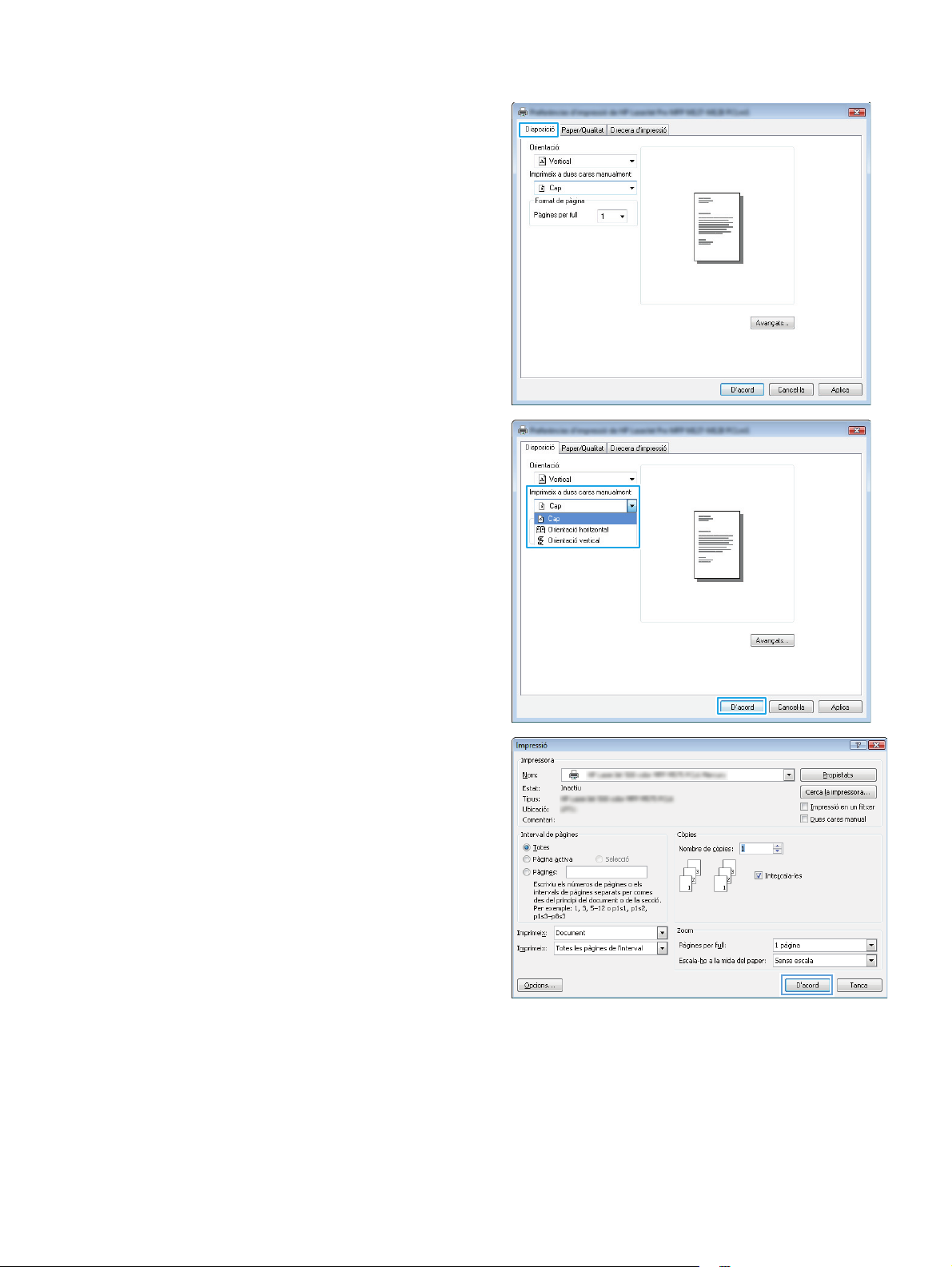
3. Feu clic a la pestanya Disposició.
4. Seleccioneu l'opció dúplex adequada a la llista
desplegable Imprimeix a dues cares
manualment i, a continuació, feu clic o toqueu el
botó D'acord.
5. Al quadre de diàleg Impressió, feu clic al botó
D'acord per imprimir la tasca. El producte
imprimirà en primer lloc a la primera cara de totes
les pàgines del document.
CAWW Tasques d'impressió (Windows) 19
Page 30
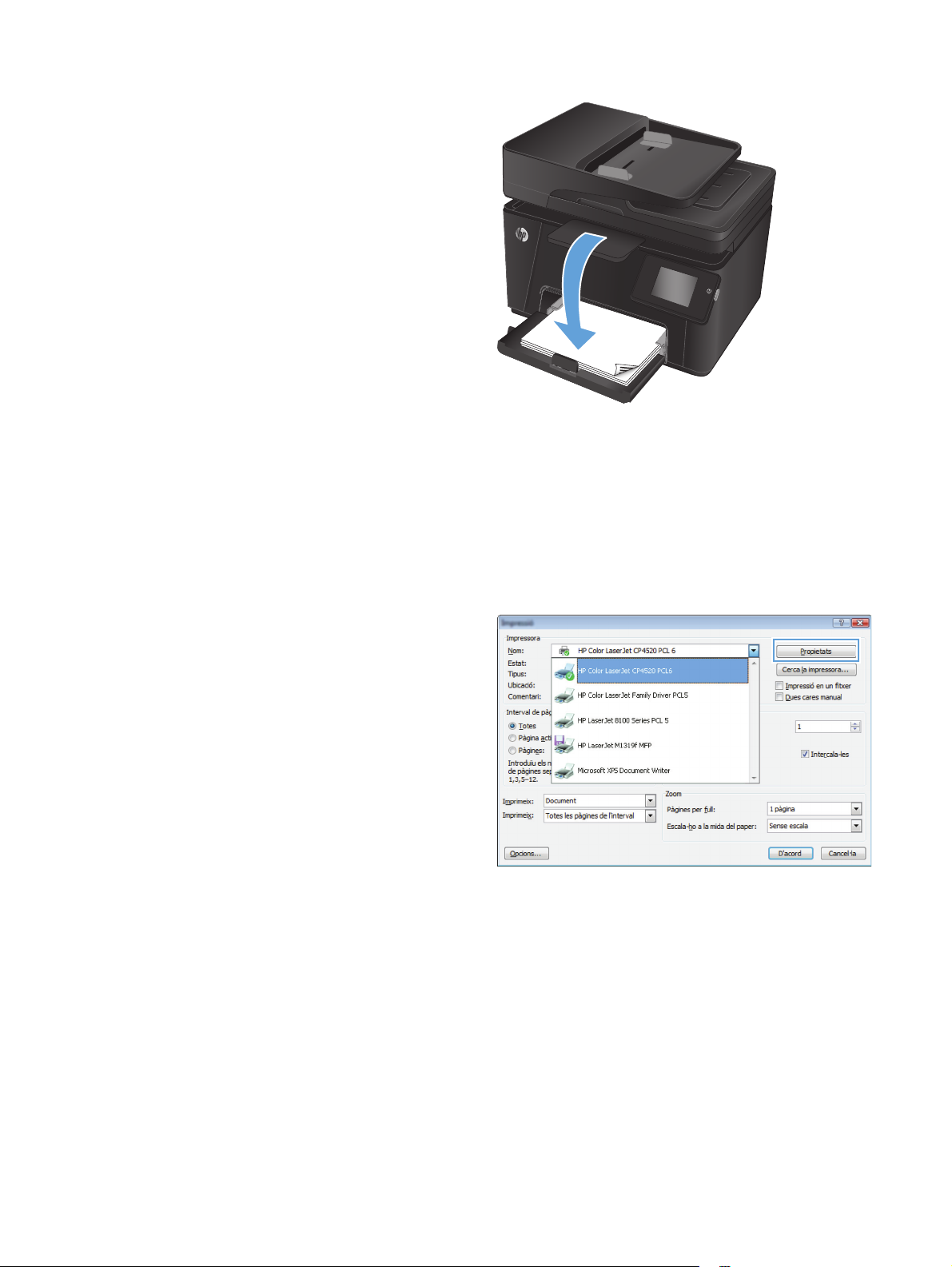
6. Recupereu la pila impresa de la safata de sortida i
col·loqueu-la amb la cara impresa avall i amb el
marge superior entrant primer a la safata
d'entrada.
7. A l’ordinador, feu clic al botó D'acord per imprimir
la segona cara de la tasca d'impressió.
8. Si se us demana, premeu o toqueu el botó del tauler
de control que calgui per continuar.
Impressió de diverses pàgines per full (Windows)
1. Al programari, seleccioneu l'opció Imprimeix.
2. Seleccioneu el producte d'entre la llista
d'impressores i, a continuació feu clic a
Propietats o Preferències per obrir el controlador
d'impressió.
NOTA: El nom del botó varia segons el
programari.
20 Capítol 3 Impressió CAWW
Page 31

3. Feu clic a la pestanya Disposició.
4. Seleccioneu l'orientació adequada de la llista
desplegable.
5. Seleccioneu el nombre adequat de pàgines per full
de la llista desplegable Pàgines per full i, a
continuació, feu clic o toqueu el botó Avançats.
CAWW Tasques d'impressió (Windows) 21
Page 32

6. Seleccioneu l'opció adequada de Disposició de
pàgines per full de la llista desplegable.
7. Seleccioneu l'opció adequada de Marges de la
pàgina de la llista desplegable, feu clic o toqueu el
botó D'acord per tancar el quadre de diàleg
Opcions avançades i, a continuació, feu clic o
toqueu el botó D'acord per tancar el quadre de
diàleg de Propietats o Preferències.
8. Al quadre de diàleg Impressió, feu clic o toqueu el
botó D'acord per imprimir la tasca.
Selecció del tipus de paper (Windows)
1. Al programari, seleccioneu l'opció Imprimeix.
22 Capítol 3 Impressió CAWW
Page 33

2. Seleccioneu el producte d'entre la llista
d'impressores i, a continuació feu clic a
Propietats o Preferències per obrir el controlador
d'impressió.
NOTA: El nom del botó varia segons el
programari.
3. Feu clic a la pestanya Paper/Qualitat.
CAWW Tasques d'impressió (Windows) 23
Page 34

4. A la llista desplegable de Materials: seleccioneu el
tipus de paper adequat i, a continuació, feu clic o
toqueu el botó D'acord per tancar el quadre de
diàleg de Propietats o Preferències.
5. Al quadre de diàleg Impressió, feu clic al botó
D'acord per imprimir la tasca.
Informació addicional sobre la impressió
Dirigiu-vos a www.hp.com/support per visitar la pàgina web d'assistència d'aquest producte i obtenir més
informació per realitzar tasques d'impressió específiques, com ara:
● Selecció d'una mida de paper
● Selecció de l'orientació de la pàgina
● Creació d'un fullet
● Selecció dels paràmetres de qualitat.
Selecció de les mides de les pàgines
●
24 Capítol 3 Impressió CAWW
Page 35

Tasques d'impressió (Mac OS X)
Procediment d'impressió (Mac OS X)
●
Impressió manual a les dues cares (Mac OS X)
●
Impressió de diverses pàgines per full (Mac OS X)
●
Selecció del tipus de paper (Mac OS X)
●
Informació addicional sobre la impressió
●
Procediment d'impressió (Mac OS X)
El procediment següent descriu el procediment bàsic d'impressió per al Mac OS X.
1. Feu clic al menú File (Fitxer) i, després, feu clic a l'opció Print (Imprimeix).
2. Seleccioneu el producte al menú Printer (Impressora).
3. Obriu la llista desplegable de menús o feu clic a Show Details (Mostrar detalls) i, a continuació, seleccioneu
altres menús per ajustar la configuració d'impressió.
4. Feu clic al botó Print (Imprimeix).
Impressió manual a les dues cares (Mac OS X)
NOTA: Aquesta funció està disponible si instal·leu el controlador d'impressió d'HP. És possible que no estigui
disponible si utilitzeu l'AirPrint.
1. Feu clic al menú File (Fitxer) i, després, feu clic a l'opció Print (Imprimeix).
2. Al menú Printer (Impressora), seleccioneu aquest producte.
3. Obriu la llista desplegable de menús o feu clic a Show Details (Mostrar detalls) i, a continuació, feu clic al
menú Manual Duplex (Dúplex Manual).
4. Feu clic a la casella Manual Duplex (Dúplex Manual) i, a continuació, seleccioneu una opció
d'enquadernació.
5. Feu clic al botó Print (Imprimeix).
6. Dirigiu-vos al producte i traieu-ne els fulls de paper en blanc que hi hagi a la safata d'entrada.
CAWW Tasques d'impressió (Mac OS X) 25
Page 36

7. Recupereu la pila impresa de la safata de sortida i col·loqueu-la amb la cara impresa avall i amb el marge
superior entrant primer a la safata d'entrada.
8. Si se us demana, toqueu el botó del tauler de control que calgui per a continuar.
Impressió de diverses pàgines per full (Mac OS X)
1. Feu clic al menú File (Fitxer) i, després, feu clic a l'opció Print (Imprimeix).
2. Seleccioneu el producte al menú Printer (Impressora).
3. Obriu la llista desplegable de menús o feu clic a Show Details (Mostrar detalls) i, a continuació, feu clic al
menú Layout (Disseny).
4. A la llista desplegable Pages per Sheet (Pàgines per full), trieu el número de pàgines que voleu imprimir
en cada full.
5. A la secció Layout Direction (Direcció del disseny), seleccioneu l'ordre i la disposició de les pàgines en el
full.
6. Al menú Borders (Marges), seleccioneu el tipus de marge que s'ha d'imprimir al voltant de cada pàgina del
full.
7. Feu clic al botó Print (Imprimeix).
Selecció del tipus de paper (Mac OS X)
1. Feu clic al menú File (Fitxer) i, després, feu clic a l'opció Print (Imprimeix).
2. Seleccioneu el producte al menú Printer (Impressora).
3. Obriu la llista desplegable de menús o feu clic a Show Details (Mostrar detalls) i, a continuació, feu clic al
menú Finishing (Acabat).
4. Seleccioneu un tipus a la llista desplegable Media-type (Tipus de material).
5. Feu clic al botó Print (Imprimeix).
26 Capítol 3 Impressió CAWW
Page 37

Informació addicional sobre la impressió
Dirigiu-vos a www.hp.com/support per visitar la pàgina web d'assistència d'aquest producte i obtenir més
informació per realitzar tasques d'impressió específiques, com ara:
Creació i ús de dreceres d'impressió o valors predefinits
●
● Selecció de la mida del paper, o utilització d'una mida personalitzada
● Selecció de l'orientació de la pàgina
● Creació d'un fullet
● Ajustament d'un document perquè s'adeqüi a una mida de paper específica
● Impressió de la primera o de la darrera pàgina d'un document en un paper diferent
Impressió de marques d'aigua en un document
●
CAWW Tasques d'impressió (Mac OS X) 27
Page 38

Impressió basada en web
Hi ha diverses opcions per imprimir remotament a través d'Internet.
HP ePrint
Podeu fer servir HP ePrint per a imprimir documents enviant-los com a annexos de correus electrònics a l'adreça
de correu electrònic del producte mitjançant qualsevol dispositiu habilitat per a correu electrònic.
Per fer servir l'HP ePrint, el producte ha de complir els requisits següents:
Cal que el producte estigui connectat a una xarxa, amb fil o sense fil, que tingui accés a Internet.
●
Els serveis web d'HP han d'estar activats per a aquest producte i el producte ha d'estar registrat amb
●
HP Connected.
Tauler de control de l’LCD
1. Cerqueu l'adreça IP del producte.
a. Al tauler de control del producte, premeu el botó Configuració
b. Obriu els següents menús:
Configuració de xarxa
●
Mostra adreça IP
●
2. Per obrir el servidor web incrustat d'HP, introduïu l'adreça IP del producte a la barra d'adreces del
navegador web de l'ordinador.
3. Feu clic a la pestanya Serveis web d'HP al servidor web incrustat d'HP i, a continuació, feu clic a
Habilita. El producte habilita els serveis web i, a continuació, imprimeix una pàgina d'informació.
La pàgina d'informació conté el codi de la impressora que heu d'utilitzar per registrar el vostre
producte HP a HP Connected.
4. Dirigiu-vos a
d'instal·lació.
Tauler de control de la pantalla tàctil
1. A la pantalla d'inici del tauler de control del producte, toqueu el botó Serveis web
2. Toqueu el botó Habilita els serveis web. El producte habilita els serveis web i, a continuació, imprimeix
una pàgina d'informació.
www.hpconnected.com per obrir un compte HP ePrint i completar el procés
.
.
La pàgina d'informació conté el codi de la impressora que heu d'utilitzar per registrar el vostre
producte HP a HP Connected.
3. Dirigiu-vos a
d'instal·lació.
Per obtenir més informació, aneu a
producte.
28 Capítol 3 Impressió CAWW
www.hpconnected.com per obrir un compte HP ePrint i completar el procés
www.hp.com/support i reviseu la informació addicional sobre el vostre
Page 39

Programari HP ePrint
El programari HP ePrint facilita la impressió des d'un ordinador d'escriptori o portàtil en qualsevol producte
compatible amb l'HP ePrint. Després d'instal·lar el programari, obriu l'opció Imprimeix des de la vostra aplicació
i seleccioneu HP ePrint a la llista d'impressores instal·lades. Només amb aquest programari podreu trobar
fàcilment els productes habilitats per a l'HP ePrint que estiguin registrats al vostre compte d' HP Connected. El
producte d'HP en qüestió pot ser al vostre escriptori o en una ubicació remota, com ara en una sucursal o a l'altra
punta del món.
En el cas del Windows, el programari HP ePrint també admet la impressió IP directa tradicional en impressores
de xarxes locals (LAN o WAN) a productes PostScript® compatibles.
AirPrint
Aneu a
NOTA: El programari HP ePrint és una utilitat de flux de treball PDF per al Mac i no es considera un controlador
d'impressió com a tal. El programari HP ePrint per al Mac només admet camins d'impressió a través d'HP
Connected i no admet la impressió IP directa en impressores de xarxes locals.
La impressió directa mitjançant AirPrint d'Apple és compatible amb iOS 4.2 o superior. Feu servir l'AirPrint per
imprimir directament al producte des d'un iPad, un iPhone (3GS o superior) o un iPod touch (tercera generació
o superior) a les següents aplicacions:
●
●
● Safari
●
●
Per utilitzar l'AirPrint, cal que el producte estigui connectat a la mateixa xarxa sense fil que el dispositiu d'Apple.
Per obtenir més informació sobre l'ús d'AirPrint i sobre els productes d'HP que són compatibles amb AirPrint,
accediu a
www.hp.com/go/eprintsoftware per obtenir controladors i informació.
Correu electrònic
Fotografies
iBooks
Aplicacions externes seleccionades
www.hp.com/go/airprint.
NOTA: L'AirPrint no admet connexions USB. L'AirPrint proporciona funcionalitat mòbil només per imprimir.
L'AirPrint no admet escaneig.
CAWW Impressió basada en web 29
Page 40

Instal·lació de la impressió directa sense fil d'HP (només per a models amb pantalla tàctil)
NOTA: Aquesta funció només està disponible als models sense fil i és possible que el producte demani una
actualització de microprogramari per utilitzar aquesta funció.
La funció d'impressió directa sense fil d'HP us permet imprimir des del vostre dispositiu mòbil sense fil
directament a un producte habilitat per a la impressió directa sense fil d'HP sense necessitat d'establir una
connexió amb una xarxa establerta o amb Internet. Podeu fer servir la funció d'impressió directa sense fil d'HP
per a imprimir sense fil des dels següents dispositius:
iPhone, iPad, o iTouch mitjançant l'AirPrint d'Apple o l'aplicació mòbil HP ePrint
●
● Dispositius mòbils que executin Android, iOS o Symbian mitjançant l'aplicació HP ePrint Home & Biz
Ordinadors compatibles amb tecnologies sense fil sense importar el sistema operatiu.
●
Per obtenir més informació sobre la funció d'impressió directa sense fil d'HP, visiteu
wirelessprinting i feu clic a la funció d'impressió directa sense fil d'HP.
Per a configurar la funció d'impressió directa sense fil d'HP des del tauler de control, seguiu aquests passos:
1. A la pantalla d'inici del tauler de control del producte, toqueu el botó sense fil
2. Obriu els següents menús:
Menú sense fil
●
Configuració de Wireless Direct
●
Activat/desactivat
●
3. Toqueu l'element de menú Activat. El producte desarà la configuració i mostrarà el menú Configuració de
Wireless Direct al tauler de control.
www.hp.com/go/
.
30 Capítol 3 Impressió CAWW
Page 41

4 Com copiar
Creació d'una còpia
●
Còpia a les dues cares (dúplex)
●
Optimització de la qualitat de la còpia
●
Dirigiu-vos a
ajuda integral d'HP per al vostre producte:
Resolució de problemes.
●
Descàrrega d'actualitzacions de programari.
●
Unir-vos a fòrums de suport tècnic.
●
● Obtenció d'informació sobre la normativa i la garantia.
També podeu dirigir-vos a
www.hp.com/support/ljMFPM176series o www.hp.com/support/ljMFPM177series per obtenir
www.hp.com/support per obtenir suport tècnic a tot el món i altres productes d'HP.
CAWW 31
Page 42

Creació d'una còpia
Tauler de control de l’LCD
1. Carregueu el document al vidre de l'escàner segons els indicadors del producte.
2. Tanqueu la tapa de l'escàner.
3. Al tauler de control del producte, premeu el botó Nombre de còpies
4. Seleccioneu el nombre de còpies.
5.
Premeu el botó Inicia còpia en negre
Tauler de control de la pantalla tàctil
1. Carregueu el document al vidre de l'escàner segons els indicadors del producte.
2. Tanqueu la tapa de l'escàner.
3. A la pantalla d'inici del tauler de control del producte, toqueu el botó Còpia.
4. Toqueu les fletxes per canviar el nombre de còpies o toqueu el nombre actual i escriviu el nombre de còpies.
5. Toqueu el botó Negre o el botó Color per començar la còpia.
.
o el botó Inicia còpia en color per iniciar la còpia.
32 Capítol 4 Com copiar CAWW
Page 43

Còpia a les dues cares (dúplex)
1. Carregueu el document al vidre de l'escàner segons els indicadors del producte.
2. Tanqueu la tapa de l'escàner.
3. Inicieu el treball de còpia.
● Tauler de control de l'LCD: Al tauler de control del producte, premeu o el botó Inicia còpia en negre
o el botó Inicia còpia en color .
Tauler de control de la pantalla tàctil: A la pantalla d'inici del tauler de control, toqueu el botó
●
Còpia, seleccioneu el nombre de còpies i, a continuació, toqueu el botó Negre o el botó Color.
4. Recupereu la pàgina impresa de la safata de sortida i col·loqueu-la amb la cara impresa avall i amb el
marge superior entrant primer a la safata d'entrada.
5. Gireu el document original al vidre de l'escàner per fer la còpia de l'altra cara.
6. Inicieu el treball de còpia.
● Tauler de control de l'LCD: Al tauler de control del producte, premeu o el botó Inicia còpia en negre
o el botó Inicia còpia en color .
Tauler de control de la pantalla tàctil: A la pantalla d'inici del tauler de control, toqueu el botó
●
Còpia, seleccioneu el nombre de còpies i, a continuació, toqueu el botó Negre o el botó Color.
7. Repetiu aquest procés fins que hàgiu copiat totes les pàgines.
CAWW Còpia a les dues cares (dúplex) 33
Page 44

Optimització de la qualitat de la còpia
Els paràmetres de qualitat de la còpia disponibles són:
Selecció automàtica: Utilitzeu aquest paràmetre quan no us preocupi la qualitat de la còpia. Aquesta és
●
l'opció predeterminada.
Combi: Utilitzeu aquest paràmetre per als documents que contenen una combinació de text i gràfics.
●
Text: Utilitzeu aquest paràmetre per als documents en què hi hagi principalment text.
●
Imatge: Utilitzeu aquest paràmetre per als documents en què hi hagi principalment gràfics.
●
Tauler de control de l’LCD
1. Carregueu el document al vidre de l'escàner segons els indicadors del producte.
2. Tanqueu la tapa de l'escàner.
3. Al tauler de control del producte, premeu el botó Menú de còpia
4. Obriu el menú Optimització.
5. Toqueu els botons de fletxa per desplaçar-vos per les opcions i, a continuació, premeu el botó OK per
seleccionar-ho.
6.
Premeu el botó Inicia còpia en negre
Tauler de control de la pantalla tàctil
1. Carregueu el document al vidre de l'escàner segons els indicadors del producte.
2. Tanqueu la tapa de l'escàner.
3. A la pantalla d'inici del tauler de control del producte, toqueu el botó Còpia.
4. Toqueu el botó Paràmetres i, a continuació, desplaceu-vos fins al botó Optimitza i toqueu-lo.
5. Toqueu els botons de fletxa per desplaçar-vos per les opcions i, a continuació, toqueu una opció per
seleccionar-la.
6. Toqueu el botó Enrere
.
o el botó Inicia còpia en color per iniciar la còpia.
i, a continuació, toqueu el botó Negre o el botó Color per iniciar la còpia.
34 Capítol 4 Com copiar CAWW
Page 45

5Escaneja
Escaneig amb el programari HP Scan (Windows)
●
Escaneig amb el programari HP Scan (Mac OS X)
●
Dirigiu-vos a
ajuda integral d'HP per al vostre producte:
Resolució de problemes.
●
Descàrrega d'actualitzacions de programari.
●
Unir-vos a fòrums de suport tècnic.
●
Obtenció d'informació sobre la normativa i la garantia.
●
També podeu dirigir-vos a
www.hp.com/support/ljMFPM176series o www.hp.com/support/ljMFPM177series per obtenir
www.hp.com/support per obtenir suport tècnic a tot el món i altres productes d'HP.
CAWW 35
Page 46

Escaneig amb el programari HP Scan (Windows)
Feu servir el programari HP Scan per començar l'escaneig des del programari del vostre ordinador. Podeu desar
la imatge escanejada com a fitxer o enviar-la a una altra aplicació de programari.
1. Carregueu el document al vidre de l'escàner segons els indicadors del producte.
NOTA: Per obtenir els millors resultats, carregueu el paper de mida reduïda (carta, A4 o més petit) amb
el marge llarg de la pàgina al cantó esquerre del vidre de l'escàner.
2. Feu clic a Inicia i després a Programes (o Tots els programes al Windows XP).
3. Feu clic a HP i, seguidament, seleccioneu el vostre producte.
4. Feu clic a HP Scan, Seleccioneu una de les dreceres d'escaneig i ajusteu els paràmetres, si és necessari.
5. Feu clic a Escaneja.
NOTA: Feu clic a Opcions avançades per accedir a més opcions.
Feu clic a Crea drecera nova per crear un conjunt personalitzat de paràmetres i desar-lo a la llista de dreceres.
36 Capítol 5 Escaneja CAWW
Page 47

Escaneig amb el programari HP Scan (Mac OS X)
Feu servir el programari HP Scan per començar l'escaneig des del programari del vostre ordinador.
1. Carregueu el document al vidre de l'escàner segons els indicadors del producte.
NOTA: Per obtenir els millors resultats, carregueu el paper de mida reduïda (carta, A4 o més petit) amb
el marge llarg de la pàgina al cantó esquerre del vidre de l'escàner.
2. Obriu el programari HP Scan, ubicat a la carpeta HP, dins de la carpeta Applications (Aplicacions).
3. Seguiu les instruccions que apareixen a la pantalla per escanejar el document.
4. Un cop hàgiu escanejat totes les pàgines, feu clic al botó Done (Fet) per desar-les en un fitxer.
CAWW Escaneig amb el programari HP Scan (Mac OS X) 37
Page 48

38 Capítol 5 Escaneja CAWW
Page 49

6Fax
Connexió i configuració del producte per utilitzar el fax
●
Enviament d'un fax
●
Creació, edició i supressió d'entrades de marcatge ràpid
●
Dirigiu-vos a
ajuda integral d'HP per al vostre producte:
Resolució de problemes.
●
Descàrrega d'actualitzacions de programari.
●
Unir-vos a fòrums de suport tècnic.
●
● Obtenció d'informació sobre la normativa i la garantia.
També podeu dirigir-vos a
www.hp.com/support/ljMFPM176series o www.hp.com/support/ljMFPM177series per obtenir
www.hp.com/support per obtenir suport tècnic a tot el món i altres productes d'HP.
CAWW 39
Page 50

Connexió i configuració del producte per utilitzar el fax
Connexió al producte
●
Configuració del producte
●
Opcional: instal·lació del programari de fax d'HP (Windows)
●
Connexió al producte
El producte és un dispositiu analògic. HP recomana utilitzar-lo amb una línia telefònica analògica dedicada.
NOTA: En alguns països/regions, pot ser necessari un adaptador per al cable de telèfon, inclòs amb el producte.
1.
Connecteu el cable telefònic al port de línia
producte i a l'endoll de telèfon de la paret.
2. Opcional: per connectar un contestador o un
telèfon d'extensió, estireu cap avall la tapa de
plàstic del port del telèfon
Connecteu un altre cable de telèfon al port del
telèfon del producte i al port d'entrada de línia del
contestador o del telèfon d'extensió.
del producte.
del
Configuració del producte
La configuració del producte canvia depenent de si el configureu com a fax independent, amb contestador o
amb telèfon d'extensió.
40 Capítol 6 Fax CAWW
Page 51

NOTA: Cal configurar els paràmetres de l'hora, la data i la capçalera del fax per utilitzar-lo.
Configuració de l'hora, la data i la capçalera del fax
●
Configuració per a fax independent
●
Configuració per a un contestador
●
Configuració d'un telèfon d'extensió
●
Configuració de l'hora, la data i la capçalera del fax
Pot ser que ja hagueu configurat aquests paràmetres en instal·lar el programari. Podeu configurar aquests
paràmetres en qualsevol moment utilitzant el tauler de control del producte o l'Assistent de configuració de
fax d'HP.
●
Tauler de control
Assistent de configuració de fax HP (Windows)
●
Tauler de control
1.
A la pantalla d'inici del tauler de control del producte, seleccioneu Configuració
2. Seleccioneu Configuració de fax i, a continuació, seleccioneu Configuració bàsica.
3. Seleccioneu Hora/Data.
4. Seleccioneu el rellotge de 12 o 24 hores.
5. Utilitzeu el teclat numèric per introduir l'hora actual i, a continuació, seleccioneu el botó OK.
6. Seleccioneu el format de data.
7. Utilitzeu el teclat numèric per introduir la data actual i, a continuació, seleccioneu el botó OK.
8. Seleccioneu Encapçalament del fax.
9. Utilitzeu el teclat numèric per introduir el vostre número de fax i, a continuació, seleccioneu el botó OK.
NOTA: El nombre màxim de caràcters per al número de fax és 20.
10. Utilitzeu el teclat numèric per introduir el nom o capçalera de la vostra empresa i, a continuació, seleccioneu
el botó OK.
Per introduir caràcters especials que no estiguin al teclat estàndard, seleccioneu @#$ per obrir un teclat
amb els caràcters especials.
NOTA: El nombre màxim de caràcters per a la capçalera de fax és 40.
.
Assistent de configuració de fax HP (Windows)
1. Feu clic a Inicia i després a Programes.
2. Feu clic a HP, després al nom del producte i, tot seguit, a Assistent de configuració de fax.
3. Seguiu les instruccions que apareixen a la pantalla per configurar els paràmetres del fax.
CAWW Connexió i configuració del producte per utilitzar el fax 41
Page 52

Configuració per a fax independent
Podeu utilitzar el producte com un fax independent sense connectar-lo a un ordinador ni a una xarxa.
1.
A la pantalla d'inici del tauler de control del producte, seleccioneu Configuració
2. Seleccioneu Configuració de fax i, a continuació, seleccioneu Utilitat de configuració del fax.
3. Seguiu les indicacions que apareixen a la pantalla i seleccioneu la resposta adequada per a cada pregunta.
NOTA: El nombre màxim de caràcters per al número de fax és 20. El nombre màxim de caràcters per a
la capçalera de fax és 40.
Configuració per a un contestador
Si connecteu un contestador automàtic al producte, cal que configureu els paràmetres Tons de trucada fins a
resposta i Mode resposta del producte. Seguiu aquests passos per configurar el producte.
1. A la pantalla d'inici del tauler de control del producte, seleccioneu Configuració
2. Seleccioneu Configuració de fax i, a continuació, seleccioneu Configuració bàsica.
3. Seleccioneu Tons de trucada fins a resposta.
4. Configureu el paràmetre de tons de trucada fins a resposta en un nombre superior (en una unitat com a
mínim) al paràmetre fixat per al contestador automàtic. Utilitzeu el teclat numèric per introduir el nombre
de tons i, a continuació, seleccioneu el botó OK.
5. Seleccioneu Enrere
per tornar al menú Configuració bàsica.
.
.
6. Seleccioneu Mode resposta.
7. Seleccioneu Contestador automàtic i, a continuació, seleccioneu D'acord.
Quan aquesta opció està activada, el producte està atent als tons de fax quan el contestador automàtic
ha respost la trucada. Si es detecten tons de fax, el producte respon la trucada.
Configuració d'un telèfon d'extensió
Si connecteu un telèfon d'extensió al producte, necessiteu canviar alguns paràmetres del fax perquè el producte
funcioni. Seguiu aquests passos per configurar el producte.
1.
A la pantalla d'inici del tauler de control del producte, seleccioneu Configuració
2. Seleccioneu Configuració de fax i, a continuació, seleccioneu Configuració avançada.
3. Seleccioneu Telèfon d'extensió.
4. Comproveu que l'opció Activat està marcada.
Quan l'opció està activada, si voleu demanar al producte que agafi una trucada de fax entrant, premeu
consecutivament 1-2-3 al teclat del telèfon. Desactiveu aquesta opció només si utilitzeu un marcatge per
impulsos o si heu contractat amb la companyia telefònica un servei que també utilitza la seqüència 1-2-3.
Si entra en conflicte amb el producte, el servei de la companyia telefònica no funcionarà.
5. Seleccioneu Enrere
dos cops per tornar al menú Configuració de fax.
.
6. Seleccioneu Configuració de fax i, a continuació, seleccioneu Mode resposta.
42 Capítol 6 Fax CAWW
Page 53

7. Seleccioneu Fax/Tel.
Quan aquesta opció està activada, el producte respon automàticament totes les trucades i determina si
es tracta d'una trucada de veu o de fax. Si la trucada és de fax, el producte tracta la trucada com un fax
entrant. Si la trucada entrant és una trucada de veu, el producte genera un to audible sintetitzat per alertarvos d'una trucada de veu entrant.
8. Seleccioneu Enrere
9. Seleccioneu Configuració avançada i, a continuació, seleccioneu Dur. de to fax/tel.
10. Seleccioneu el temps, en segons, després del qual ha de deixar de sonar el to audible del telèfon/fax que
us avisa d'una trucada de veu entrant.
dos cops per tornar al menú Configuració de fax.
Opcional: instal·lació del programari de fax d'HP (Windows)
Amb el programari de fax d'HP, per poder enviar documents electrònics des d'un ordinador, s'han de complir
les condicions següents:
El producte ha d'estar connectat directament a l'ordinador o a la xarxa on s'ha connectat l'ordinador.
●
El programari del producte ha d'estar instal·lat a l'ordinador.
●
El sistema operatiu de l'ordinador ha de ser compatible amb el producte.
●
NOTA: El programari de fax d'HP que s'inclou amb el producte és l'únic programa de fax per a ordinadors
que funciona amb el producte. El producte no és compatible amb programaris de fax creats per altres
fabricants.
Si el programari de fax d'HP no està instal·lat al vostre ordinador, utilitzeu un dels mètodes següents per
instal·lar el programari.
CD del programari: Inseriu a l'ordinador el CD del programari lliurat amb el vostre producte d'HP i, a
●
continuació, segui les instruccions de la pantalla.
● Descàrrega des del web: Aneu a
continuació, seguiu les instruccions per descarregar el programari d'HP més actualitzat.
NOTA: Si el programari us ho demana, assegureu-vos que el programari de fax d'HP s'ha seleccionat com un
dels components del programari que s'instal·laran.
www.hp.com/support, feu clic a Controladors i programari i, a
CAWW Connexió i configuració del producte per utilitzar el fax 43
Page 54

Enviament d'un fax
Enviament d'un fax marcant manualment des del tauler de control del producte
●
Enviament d'un fax des del programari HP (Windows)
●
ATENCIÓ: Per evitar que el producte pateixi danys, no utilitzeu originals que continguin cinta correctora, líquid
corrector, clips ni grapes. Tampoc no carregueu fotografies, originals petits ni originals fràgils a l'alimentador
de documents.
Enviament d'un fax marcant manualment des del tauler de control del producte
1. Carregueu el document.
● Si esteu carregant el document original al vidre de l'escàner, col·loqueu-lo cara avall i al costat
esquerre de la part posterior del vidre de l'escàner.
Si esteu carregant diverses pàgines a l'alimentador de documents, carregueu les pàgines cara amunt
●
i, a continuació, ajusteu al paper les guies de paper.
NOTA: Si hi ha documents a l'alimentador i al vidre de l'escàner alhora, el producte processa el
document de l'alimentador en comptes del que hi ha a l'escàner.
2. A la pantalla d'inici del tauler de control del producte, toqueu el botó Fax.
3. Feu servir el teclat numèric per introduir el número de fax.
NOTA: Per utilitzar codis d'accés, targetes de crèdit o targetes de telèfon, marqueu el número del fax
manualment per poder introduir pauses i codis de marcatge. Per enviar un fax a una destinació
internacional, marqueu manualment per poder introduir pauses i codis de marcatge internacionals. No
podeu utilitzar els marcatges ràpids amb codis d'accés, targetes de telèfon ni per fer trucades
internacionals.
4. Seleccioneu Inicia Fax.
NOTA: Si esteu enviant un fax des del vidre de l'escàner i el document té més d'una pàgina, seguiu les
indicacions del tauler de control per confirmar i carregar més pàgines.
Enviament d'un fax des del programari HP (Windows)
1. Carregueu el document.
Si esteu carregant el document original al vidre de l'escàner, col·loqueu-lo cara avall i al costat
●
esquerre de la part posterior del vidre de l'escàner.
● Si esteu carregant diverses pàgines a l'alimentador de documents, carregueu les pàgines cara amunt
i, a continuació, ajusteu al paper les guies de paper.
NOTA: Si hi ha documents a l'alimentador i al vidre de l'escàner alhora, el producte processa el
document de l'alimentador en comptes del que hi ha a l'escàner.
2. Des de l'ordinador, feu clic a Inicia, després a Programes (o Tots els programes al Windows XP) i, a
continuació, a HP.
3. Feu clic al nom del producte i, a continuació, a Envia fax HP. S'obre el programari de fax.
44 Capítol 6 Fax CAWW
Page 55

4. Introduïu el número de fax del recipient o recipients.
5. Feu clic a Envia ara.
CAWW Enviament d'un fax 45
Page 56

Creació, edició i supressió d'entrades de marcatge ràpid
Podeu emmagatzemar els números de fax marcats amb més freqüència (fins a 100 entrades).
Creació i edició d'entrades de marcatge ràpid
●
Supressió d'entrades de marcatge ràpid
●
Creació i edició d'entrades de marcatge ràpid
1. A la pantalla d'inici del tauler de control del producte, toqueu el botó Fax.
2. Toqueu Menú Fax i, a continuació, toqueu Configuració de la guia telefònica.
3. Toqueu Paràmetre individual.
4. Seleccioneu un número sense assignar de la llista.
5. Utilitzeu el teclat numèric per escriure un nom per a l'entrada i, a continuació, toqueu el botó D'acord.
6. Utilitzeu el teclat numèric per introduir el número de fax de l'entrada i, a continuació, toqueu el botó
D'acord.
Supressió d'entrades de marcatge ràpid
1. A la pantalla d'inici del tauler de control del producte, toqueu el botó Fax.
2. Toqueu Menú Fax i, a continuació, toqueu Configuració de la guia telefònica.
3. Toqueu Elimina entrada.
4. Seleccioneu la tasca que voleu eliminar i toqueu el botó D'acord.
NOTA: Si voleu eliminar totes les entrades de marcatge ràpid, seleccioneu Elimina totes les entrades.
46 Capítol 6 Fax CAWW
Page 57

7 Gestió del producte
Canvi del tipus de connexió del producte (Windows)
●
Utilització de les aplicacions dels serveis web d'HP (només per a models amb pantalla tàctil)
●
caixa d'eines del dispositiu HP (Windows)
●
HP Utility per Mac OS X
●
Característiques de seguretat del producte
●
Paràmetres d'estalvi
●
Al tauler de control del producte apareix el missatge El nivell del cartutx <Color> és baix o El nivell del
●
cartutx <Color> és molt baix
Substituïu el cartutx de tòner de color.
●
Substitució del tambor d'imatges
●
Dirigiu-vos a
ajuda integral d'HP per al vostre producte:
Resolució de problemes.
●
Descàrrega d'actualitzacions de programari.
●
Unir-vos a fòrums de suport tècnic.
●
Obtenció d'informació sobre la normativa i la garantia.
●
També podeu dirigir-vos a
www.hp.com/support/ljMFPM176series o www.hp.com/support/ljMFPM177series per obtenir
www.hp.com/support per obtenir suport tècnic a tot el món i altres productes d'HP.
CAWW 47
Page 58

Canvi del tipus de connexió del producte (Windows)
Si ja utilitzeu el producte i voleu modificar-ne la connexió, utilitzeu la drecera Reconfiguració del vostre
dispositiu d'HP que trobareu a l'escriptori del vostre ordinador. Per exemple, podeu reconfigurar el producte
per a fer servir una adreça sense fil diferent, per a connectar a una xarxa sense fil o cablejada o canviar d'una
connexió de xarxa a una connexió USB. Podeu canviar la configuració sense haver de fer servir el CD del producte.
Un cop seleccionat el tipus de connexió que voleu, el programa anirà directament a la part del procediment de
configuració del producte que s'ha de modificar.
48 Capítol 7 Gestió del producte CAWW
Page 59

Utilització de les aplicacions dels serveis web d'HP (només per a models amb pantalla tàctil)
aquest producte disposa de diverses i innovadores aplicacions, que es poden descarregar directament
d'Internet. Per obtenir més informació i descarregar aquestes aplicacions, aneu al lloc web d'HP Connected a
www.hpconnected.com.
Per utilitzar aquesta funció el producte s'ha de connectar a un ordinador o una xarxa amb connexió a Internet.
Els serveis web d'HP han d'estar activats per aquest producte.
1. A la pantalla d'inici del tauler de control del producte, toqueu el botó Serveis web
2. Toqueu el botó Habilita els serveis web.
Un cop descarregada l'aplicació des del lloc web d'HP Connected, estarà disponible al menú Aplicacions
del tauler de control del producte. Aquest procés activa els serveis web d'HP i el menú Aplicacions.
.
CAWW Utilització de les aplicacions dels serveis web d'HP (només per a models amb pantalla tàctil) 49
Page 60

caixa d'eines del dispositiu HP (Windows)
Feu servir la Caixa d'eines del dispositiu HP per a Windows per consultar l'estat del producte, o per veure o
canviar els paràmetres del producte des del vostre ordinador. Aquesta eina obre el servidor web incrustat d’HP
del producte.
NOTA: Aquesta eina només està disponible si es realitza una instal·lació completa quan s'instal·la el producte.
En funció de la connexió del producte, és possible que algunes funcions no estiguin disponibles.
1. Feu clic al botó Inici i, a continuació, a l'element Programes.
2. Feu clic al grup del producte d'HP i, tot seguit, a l'element Caixa d'eines del dispositiu HP.
Pestanya o apartat Descripció
Pestanya Inici
Mostra informació del producte, de
l'estat i de la configuració.
Pestanya Sistema
Permet configurar el producte des de
l'ordinador.
Estat del dispositiu: Mostra l'estat del producte i la duració restant aproximada dels
●
consumibles d'HP.
● Estat dels subministraments: Mostra la vida útil restant estimada dels consumibles d'HP.
La vida útil restant real del consumible pot variar. Considereu la possibilitat de disposar
d'un recanvi del consumible disponible per instal·lar-lo quan la qualitat d'impressió deixi
de ser acceptable. No cal substituir el subministrament a no ser que la qualitat d'impressió
ja no sigui acceptable.
Configuració del dispositiu: M os t r a la i n f or m a c ió d e l a p à g i na de configuració del producte.
●
● Resum de la xarxa: M o st ra l a i nf o rm ac ió d e l a p à gi na de configuració de xarxa del producte.
Informes: permet imprimir les pàgines de configuració i d'estat dels consumibles que
●
genera el producte.
● Registre d'incidències: Mostra una llista amb tots els errors i les incidències del producte.
Informació del dispositiu: Proporciona informació bàsica sobre el producte i l'empresa.
●
Config. paper: permet canviar la configuració per defecte de tractament del paper per al
●
producte.
Qualitat d'impressió: permet canviar la configuració per defecte de la qualitat d'impressió
●
per al producte.
● Consola EcoSMART: Permet canviar els temps per defecte per accedir al m ode d'hibernació
o de desconnexió automàtica. Configureu els esdeveniments que fan que el producte
s'activi.
Tipus de paper: permet configurar els modes d'impressió que corresponen als tipus de
●
paper que accepta el producte.
Configuració del sistema: permet canviar els valors per defecte del sistema per al producte.
●
● Servei: permet fer la neteja del producte.
Desa i restaura: Desa les opcions actuals del producte en un fitxer de l'ordinador. Utilitzeu
●
aquest fitxer per carregar les mateixes opcions en un altre producte o restaurar-les al
mateix producte més tard.
Administració: permet establir o canviar la contrasenya del producte. Activa o desactiva
●
les funcions del producte.
NOTA: La pestanya Sistema pot estar protegida amb contrasenya. Si el producte forma part
d'una xarxa, poseu-vos en contacte amb l'administrador abans de canviar els paràmetres
d'aquesta pestanya.
50 Capítol 7 Gestió del producte CAWW
Page 61

Pestanya o apartat Descripció
Pestanya Impressió
Permet canviar paràmetres
d'impressió per defecte des de
l'ordinador.
Pestanya Fax ● Guia telefònica: permet afegir o esborrar entrades de l'agenda del fax.
Pestanya Xarxa
Permet canviar la configuració de la
xarxa des de l'ordinador.
Pestanya Serveis web d'HP Utilitzeu aquesta pestanya per configurar i utilitzar diverses eines web amb el producte.
Impressió: Permet canviar els paràmetres d'impressió per defecte del producte, com ara el
nombre de còpies i l'orientació del paper. Aquestes opcions són les mateixes que les disponibles
al tauler de control.
Faxos n/desitjats: permet definir una llista de números de fax que no poden enviar faxos
●
a aquest producte.
● Registre d'activitat de fax: permet veure l'activitat recent del fax del producte.
Els administradors de la xarxa poden utilitzar aquesta pestanya per controlar els paràmetres
relacionats amb la xarxa del producte quan està connectat a una xarxa basada en IP. També
permet a l'administrador de xarxa configurar la funció d'impressió directa sense fil. Aquesta
pestanya no apareix si el producte està connectat directament a un ordinador.
CAWW caixa d'eines del dispositiu HP (Windows) 51
Page 62

HP Utility per Mac OS X
Feu servir l'HP Utility per Mac OS X per veure o canviar paràmetres del producte des del vostre ordinador.
Podeu utilitzar l'HP Utility si el producte està connectat amb un cable USB o si està connectat a una xarxa TCP/
IP.
Com obrir l'HP Utility
Obriu el Finder, feu clic a Applications (Aplicacions), feu clic a HP i, a continuació, feu clic a HP Utility.
Si l'HP Utility no està inclosa, seguiu aquest procediment per obrir-lo:
1. A l'ordinador, obriu el menú d'Apple
a continuació, feu clic a la icona Print & Fax (Impressió i fax) o Print & Scan (Impressió i escaneig).
2. Seleccioneu el producte a la part esquerra de la finestra.
3. Feu clic al botó Options & Supplies (Opcions i subministraments).
4. Feu clic a la pestanya Utility (Utilitat).
5. Feu clic al botó Open Printer Utility (Obre utilitat d'impressora).
Característiques d' HP Utility
La barra d'eines de l'HP Utility es troba a la part superior de cada pàgina. Inclou aquests elements:
● Devices (Dispositius): Feu clic en aquest botó per mostrar o amagar els productes de Mac que l'HP Utility
troba al tauler d'Impressores de la part esquerra de la pantalla.
● All Settings (Tots els paràmetres): Feu clic en aquest botó per tornar a la pàgina principal de l'HP Utility.
● HP Support (Servei d'assistència d'HP): Feu clic en aquest botó per obrir el navegador i anar al lloc web del
servei d'assistència d'HP per al producte.
● Supplies (Subministraments): Feu clic en aquest botó per obrir el lloc web d'HP SureSupply.
● Registration (Registre): Feu clic en aquest botó per obrir el lloc web de registre d'HP.
, feu clic al menú System Preferences (Preferències del sistema) i,
Recycling (Reciclatge): Feu clic en aquest botó per obrir el lloc web del programa de reciclatge HP Planet
●
Partners.
L'HP Utility consta de pàgines que s'obren amb clic a la llista All Settings (Tots els paràmetres). A la taula següent
es descriuen les tasques que podeu realitzar amb l'HP Utility.
Menú Element Descripció
Informació i assistència
tècnica
Informació del dispositiu M ostra informació sobre el producte actualment seleccionat, inclou
Estat submin. Mostra l'estat dels subministraments del producte i proporciona
enllaços per encarregar subministraments en línia.
l'ID de servei del producte (si en té un d'assignat), la versió del
microprogramari (versió FW), el número de sèrie i l'adreça IP.
52 Capítol 7 Gestió del producte CAWW
Page 63

Menú Element Descripció
Càrrega de fitxer Transferència de fitxers de l'ordinador al producte. Podeu carregar
els tipus de fitxer següents:
● L'idioma de la impressora HP LaserJet (.PRN)
● Format de document portàtil (.PDF)
Text (.TXT)
●
HP Connected Accés al lloc web d'HP Connected.
Informació Centre de missatgeria Mostra incidències que s'han produït al producte.
Paràmetres de la impressora Desconnexió automàtica Configura el producte perquè es desactivi automàticament després
d'un període d'inactivitat. Podeu ajustar els minuts que han de
transcórrer perquè el producte es desactivi.
Configuració de xarxa Configura els paràmetres de xarxa, com ara els paràmetres IPv4,
els paràmetres IPv6, els paràmetres de Bonjour, entre d'altres.
Gestió dels subministraments Configura la forma en què el producte ha de comportar-se quan els
subministraments estan arribant al final de la seva vida útil
estimada.
Configuració de les safates Configura la mida i el tipus de paper de cada safata.
Paràmetres addicionals Obre el Servidor web incrustat d'HP (EWS) del producte.
NOTA: No s'admeten connexions USB.
Paràmetres de fax Paràmetres de fax bàsics Configureu els camps de l'encapçalament de fax i configureu com
el producte respon a les trucades entrants.
Bloqueig de faxos no desitjats Deseu els números de fax que voleu bloquejar.
Transmissió de fax Configureu el producte per enviar els faxos entrants a un número
diferent.
Registres del fax Consulteu els registres de tots els faxos.
Entrades de marcatge ràpid de
fax
Afegiu números de fax a la llista de marcatge ràpid.
CAWW HP Utility per Mac OS X 53
Page 64

Característiques de seguretat del producte
El producte admet estàndards de seguretat i protocols recomanats que us ajudaran a mantenir la seguretat del
producte, a protegir la informació important de la xarxa i a simplificar la manera de controlar el producte i ferne el manteniment.
Si voleu informació detallada sobre les solucions segures de creació d'imatges i d'impressió d'HP, visiteu
www.hp.com/go/secureprinting. Aquest lloc proporciona enllaços a documents tècnics i a documents de
preguntes freqüents relacionats amb les característiques de seguretat.
Establiment o canvi de la contrasenya del producte
Utilitzeu el servidor web incrustat d'HP per a establir una contrasenya o canviar-ne una d'existent per a un
producte de xarxa.
Tauler de control de l’LCD
1. Al tauler de control del producte, premeu el botó Configuració
2. Obriu els següents menús:
Configuració de xarxa
●
Mostra adreça IP
●
3. Per obrir el servidor web incrustat d'HP, introduïu l'adreça IP del producte a la línia d'adreça del navegador
web.
NOTA: També podeu accedir al servidor web incrustat d’HP des de la Caixa d'eines del dispositiu HP per
al Windows o l'HP Utility per al Mac OS X.
4. Feu clic a la pestanya Sistema i feu clic a l'enllaç Seguretat del producte.
NOTA: Si ja s'havia definit una contrasenya, l'haureu d'especificar. Introduïu la contrasenya i, a
continuació, feu clic al botó Aplica.
5. Introduïu la contrasenya nova al quadre Contrasenya nova i al quadre Verifiqueu contrasenya.
6. A la part inferior de la finestra, feu clic al botó Aplica per desar la contrasenya.
Tauler de control de la pantalla tàctil
1.
A la pantalla d’inici del tauler de control del producte toqueu el botó Xarxa
.
per cercar l’adreça IP del
producte.
2. Per obrir el servidor web incrustat d'HP, introduïu l'adreça IP del producte a la línia d'adreça del navegador
web.
NOTA: També podeu accedir al servidor web incrustat d’HP des de la Caixa d'eines del dispositiu HP per
al Windows o l'HP Utility per al Mac OS X.
3. Feu clic a la pestanya Sistema i, a continuació, feu clic a l'enllaç Seguretat del producte.
NOTA: Si ja s'havia definit una contrasenya, l'haureu d'especificar. Introduïu la contrasenya i, a
continuació, feu clic al botó Aplica.
54 Capítol 7 Gestió del producte CAWW
Page 65

4. Introduïu la contrasenya nova al quadre Contrasenya nova i al quadre Verifiqueu contrasenya.
5. A la part inferior de la finestra, feu clic al botó Aplica per desar la contrasenya.
Bloqueig del producte
1. Podeu acoblar un cable de seguretat a la ranura
que hi ha a la part posterior del producte.
CAWW Característiques de seguretat del producte 55
Page 66

Paràmetres d'estalvi
configuració del mode econòmic
●
Configuració dels paràmetres d'Hibernació/desconnexió automàtica
●
configuració del mode econòmic
Aquest producte disposa d'una opció de mode eco per imprimir esborranys de documents. Amb el mode eco es
fa servir menys tòner. Tanmateix, la utilització d'aquest mode pot també reduir la qualitat d'impressió.
HP no recomana fer servir sempre el mode econòmic. Si utilitzeu el mode eco de forma continuada, és possible
que el subministrament de tòner duri més que les parts mecàniques del cartutx d'impressió. Si noteu que baixa
la qualitat d'impressió i ja no és acceptable, ha arribat l'hora de substituir el cartutx de tòner.
NOTA: Si aquesta opció no està disponible al vostre controlador d'impressió, podeu configurar-la mitjançant
el servidor web incrustat d'HP.
1. Al programari, seleccioneu l'opció Imprimeix.
2. Seleccioneu el producte i, a continuació, feu clic a Propietats o Preferències.
3. Feu clic a la pestanya Paper/Qualitat.
4. Feu clic al quadre de verificació Mode eco.
Configuració dels paràmetres d'Hibernació/desconnexió automàtica
Tauler de control de l’LCD
1. Al tauler de control del producte, premeu el botó Configuració
2. Obriu els següents menús:
Configuració del sistema
●
● Paràmetres d'energia
● Hibernació/desconnexió automàtica després de
3. Utilitzeu els botons de fletxa per seleccionar el temps de retard per a l'hibernació/desconnexió automàtica
i, seguidament, premeu el botó OK.
NOTA: El valor predeterminat és de 15 minuts.
4. El producte s'activa automàticament en rebre treballs o en prémer un botó a l t a u l er d e c o n trol del producte.
Podeu canviar els esdeveniments que fan que el producte s'activi. Obriu els següents menús:
Configuració del sistema
●
Paràmetres d'energia
●
Incidències d'activació/connexió automàtica
●
.
Per desactivar un esdeveniment d'activació, seleccioneu-lo i després seleccioneu l'opció No.
56 Capítol 7 Gestió del producte CAWW
Page 67

Tauler de control de la pantalla tàctil
1.
A la pantalla d'inici del tauler de control del producte, toqueu el botó Configuració
.
2. Obriu els següents menús:
Configuració del sistema
●
Paràmetres d'energia
●
● Hibernació/desconnexió automàtica després de
3. Seleccioneu el temps del retard per al temporitzador d'hibernació/desconnexió automàtica.
NOTA: El valor predeterminat és de 15 minuts.
4. El producte s'activa automàticament del mode de desconnexió automàtica en rebre feines o en prémer la
pantalla del tauler de control del producte. Podeu canviar els esdeveniments que fan que el producte
s'activi. Obriu els següents menús:
Configuració del sistema
●
Paràmetres d'energia
●
Incidències d'activació/connexió automàtica
●
Per desactivar un esdeveniment d'activació, seleccioneu-lo i després seleccioneu l'opció No.
CAWW Paràmetres d'estalvi 57
Page 68

Al tauler de control del producte apareix el missatge El nivell del
cartutx <Color> és baix o El nivell del cartutx <Color> és molt baix
Al tauler de control del producte apareix el missatge El nivell del cartutx <Color> és baix o El nivell del cartutx
<Color> és molt baix i el producte no imprimeix.
NOTA: Els avisos de nivell de tòner baix i els indicadors proporcionen dades aproximades. Si un indicador
mostra nivells de tòner baixos, teniu en compte la possibilitat de tenir un recanvi disponible per evitar possibles
retards en la impressió. No cal que substituïu els cartutxos fins que la qualitat de la impressió sigui inacceptable.
Quan un cartutx de tòner d'HP arriba al nivell "molt baix", també finalitza la garantia de protecció Premium d'HP
corresponent a aquest cartutx de tòner.
Podeu canviar la reacció del producte quan els consumibles arriben al nivell Molt baix. No és necessari tornar a
configurar aquests paràmetres quan s'instal·la un nou cartutx de tòner.
Activació o desactivació dels paràmetres per a Molt baix
Podeu activar o desactivar els paràmetres per defecte en qualsevol moment, i no cal tornar a activar-los quan
s'instal·la un cartutx de tòner nou.
Tauler de control de l’LCD
1. Al tauler de control del producte, premeu el botó Configuració
2. Obriu els següents menús:
● Configuració del sistema
Paràmetres de subministraments
●
Cartutx negre o Cartutx de color
●
Paràmetre Molt baix
●
3. Seleccioneu una de les opcions següents i, a continuació, premeu el botó OK:
● Seleccioneu l'opció Atura per establir que el producte deixi d'imprimir fins que substituïu el cartutx
de tòner.
● Seleccioneu l'opció Avisa per establir que el producte deixi d'imprimir i us demani que substituïu el
cartutx de tòner. Podeu confirmar el missatge i continuar imprimint.
Seleccioneu l'opció Continua per establir que el producte us avisi quan el nivell del cartutx de tòner
●
sigui molt baix sense deixar d'imprimir.
Només per als cartutxos de tòner de color, seleccioneu l'opció Imprimeix en negre per continuar
●
imprimint en blanc i negre si els nivells dels cartutxos de tòner de color són molt baixos.
Tauler de control de la pantalla tàctil
.
1.
A la pantalla d'inici del tauler de control del producte, toqueu el botó Configuració
2. Obriu els següents menús:
58 Capítol 7 Gestió del producte CAWW
.
Page 69

● Configuració del sistema
● Paràmetres de subministraments
Cartutx negre o Cartutx de color
●
Paràmetre Molt baix
●
3. Seleccioneu una d'aquestes opcions:
Seleccioneu l'opció Atura per establir que el producte deixi d'imprimir fins que substituïu el cartutx
●
de tòner.
Seleccioneu l'opció Avisa per establir que el producte deixi d'imprimir i us demani que substituïu el
●
cartutx de tòner. Podeu confirmar el missatge i continuar imprimint.
Seleccioneu l'opció Continua per establir que el producte us avisi quan el nivell del cartutx de tòner
●
sigui molt baix sense deixar d'imprimir.
Només per als cartutxos de tòner de color, seleccioneu l'opció Imprimeix en negre per continuar
●
imprimint en blanc i negre si els nivells dels cartutxos de tòner de color són molt baixos.
Per als models amb fax, quan el producte es configura a l'opció Atura, hi ha el risc que els faxos no s'imprimeixin
després d'instal·lar el cartutx nou si el producte ha rebut més faxos dels que es poden emmagatzemar a la
memòria mentre estava aturat.
Per als models amb fax, quan el producte es configura a l'opció Avisa, hi ha el risc que els faxos no s'imprimeixin
després d'instal·lar el cartutx nou si el producte ha rebut més faxos dels que es poden emmagatzemar a la
memòria mentre el producte espera que es confirmi el missatge.
Quan un cartutx de tòner d'HP arriba al nivell molt baix, també finalitza la garantia de protecció Premium d'HP
corresponent a aquest cartutx de tòner. Els defectes d'impressió o els errors dels cartutxos que es produeixen
quan un cartutx de tòner d'HP segueix utilitzant-se en l'opció Continua encara que el nivell sigui molt baix no
es consideren defectes de material ni de fabricació, d'acord amb la declaració de garantia dels cartutxos
d'impressió d'HP.
CAWW Al tauler de control del producte apareix el missatge El nivell del cartutx <Color> és baix o El nivell del cartutx
<Color> és molt baix
59
Page 70

Substituïu el cartutx de tòner de color.
Quan un cartutx de tòner està a punt d'esgotar-se, apareix un missatge per a indicar-vos que cal encarregar un
subministrament nou. Podeu seguir imprimint amb el cartutx actual fins que la redistribució del tòner deixi
d'oferir una qualitat d'impressió acceptable.
1. Roteu els cartutxos per accedir al cartutx que s'ha
de substituir.
Tauler de control de l'LCD: Premeu el botó
●
Rota cartutxos
per accedir al cartutx que
s'ha de substituir. El tauler de control indica el
cartutx al qual es pot accedir amb la rotació.
● Tauler de control de la pantalla tàctil:
Toqueu la icona de subministrament del
cartutx que s'ha de substituir. Els cartutxos
rotaran fins arribar al cartutx que seleccioneu.
2. Aixequeu el conjunt de l'escàner.
OK
X
3. Obriu la tapa superior.
60 Capítol 7 Gestió del producte CAWW
Page 71

4. Retireu el cartutx de tòner.
5. Traieu el nou cartutx de tòner de la bossa. Fiqueu
el cartutx de tòner usat a la bossa per reciclar-lo.
6. Agafeu el cartutx de tòner pels costats i sacsegeu-
lo suaument per a distribuir el tòner.
7. Agafeu el cartutx de tòner de la nansa del centre i
tireu del protector de plàstic fins treure'l.
ATENCIÓ: No toqueu l'obturador ni la superfície
del roleu.
8. Doblegueu la llengüeta de la part esquerra del
cartutx fins que es desenganxi. Estireu de la
llengüeta fins que hàgiu tret la cinta del cartutx.
Poseu la llengüeta i la cinta a la caixa del cartutx
de tòner per a tornar-lo per a reciclar.
CAWW Substituïu el cartutx de tòner de color. 61
Page 72

9. Alineeu el cartutx de tòner amb les marques que hi
ha a l'interior del producte i, a continuació, inseriu
el cartutx de tòner fins que encaixi totalment.
NOTA: Compareu l'etiqueta de color del cartutx
de tòner amb l'etiqueta de color de la ranura del
dispositiu de transport per assegurar-vos que el
color del cartutx de tòner correspon a la posició del
dispositiu de transport.
10. Tanqueu la coberta superior.
11. Roteu fins al cartutx següent que s'hagi de
substituir.
Tauler de control de l'LCD: Premeu el botó
●
Rota cartutxos
per arribar al cartutx
OK
X
62 Capítol 7 Gestió del producte CAWW
Page 73

següent. Repetiu aquest procés fins que hàgiu
acabat de substituir els cartutxos de tòner.
Tauler de control de la pantalla tàctil:
●
Toqueu la icona de subministrament del
cartutx que s'ha de substituir. Els cartutxos
rotaran fins arribar al cartutx que seleccioneu.
Repetiu aquest procés fins que hàgiu acabat
de substituir els cartutxos de tòner.
NOTA: Per poder rotar els cartutxos, la coberta
superior ha d'estar tancada.
12. Quan hagueu substituït els cartutxos, tanqueu el
conjunt de l'escàner.
CAWW Substituïu el cartutx de tòner de color. 63
Page 74

Substitució del tambor d'imatges
1. Aixequeu el conjunt de l'escàner.
2. Obriu la tapa superior.
3. Traieu la sobrecoberta de la safata.
64 Capítol 7 Gestió del producte CAWW
Page 75

4. Obriu la coberta frontal.
5. Aixequeu les dues palanques que subjecten el
tambor d'imatges.
6. Retireu el tambor d'imatges usat.
CAWW Substitució del tambor d'imatges 65
Page 76

7. Traieu el tambor d'imatges nou de la bossa. Fiqueu
el tambor d'imatges exhaurit a la bossa per
reciclar-lo.
8. Traieu la protecció del tambor d'imatges nou.
ATENCIÓ: Per evitar danys, no exposeu el tambor
d'imatges a la llum. Tapeu-lo amb un tros de paper.
To toqueu el roleu verd. Les ditades al tambor
fotogràfic poden provocar problemes de qualitat
d'impressió.
9. Inseriu el tambor d'imatges nou dins el producte.
10. Baixeu les dues palanques que subjecten el tambor
d'imatges.
66 Capítol 7 Gestió del producte CAWW
Page 77

11. Tanqueu la coberta frontal.
12. Torneu a instal·lar la sobrecoberta a la safata.
CAWW Substitució del tambor d'imatges 67
Page 78

13. Tanqueu la coberta superior.
14. Tanqueu el conjunt de l’escàner.
68 Capítol 7 Gestió del producte CAWW
Page 79

8 Resolució de problemes
Sistema d'ajuda del tauler de control (només models amb pantalla tàctil)
●
Restauració dels paràmetres per defecte de fàbrica
●
Resolució de problemes d'alimentació o embús del paper
●
Solució d'encallaments a la safata d’entrada
●
Elimineu els embussos de la safata de sortida
●
Elimineu els embussos de l'alimentador de documents
●
Millora de la qualitat d'impressió
●
Millora de la qualitat de l'escaneig i les còpies
●
Millora de la qualitat d'imatge del fax
●
Solució de problemes de la xarxa cablejada
●
Solució de problemes de xarxa sense fil
●
Resolució de problemes amb el fax
●
Dirigiu-vos a
ajuda integral d'HP per al vostre producte:
● Resolució de problemes.
Descàrrega d'actualitzacions de programari.
●
Unir-vos a fòrums de suport tècnic.
●
Obtenció d'informació sobre la normativa i la garantia.
●
També podeu dirigir-vos a
www.hp.com/support/ljMFPM176series o www.hp.com/support/ljMFPM177series per obtenir
www.hp.com/support per obtenir suport tècnic a tot el món i altres productes d'HP.
CAWW 69
Page 80

Sistema d'ajuda del tauler de control (només models amb pantalla tàctil)
El producte té un sistema d'ajuda incorporat que explica com utilitzar cada pantalla. Per obrir el sistema d'ajuda,
toqueu el botó d'ajuda (
En algunes pantalles l'ajuda obre un menú global en què podeu buscar temes específics. Per desplaçar-vos per
l'estructura de menús podeu prémer els botons del menú.
En algunes pantalles d'ajuda, hi trobareu animacions que us guiaran pels procediments que cal dur a terme,
com per exemple eliminar embussos.
En les pantalles que contenen paràmetres de tasques individuals, l'ajuda obre un tema que explica les opcions
de la pantalla en qüestió.
) de la cantonada superior dreta de la pantalla.
Si el producte us avisa de la presència d'un error o d'un avís, toqueu el botó Ajuda
missatge de descripció del problema. Al missatge també hi apareixeran instruccions que us ajudaran a solucionar
el problema.
per tal que aparegui un
70 Capítol 8 Resolució de problemes CAWW
Page 81

Restauració dels paràmetres per defecte de fàbrica
En restaurar els paràmetres de fàbrica, tots els paràmetres del producte i de xarxa tornen als valors per defecte
originals. No es restabliran el comptador de pàgines, la mida de la safata ni l'idioma. Per restablir la configuració
predeterminada de fàbrica del producte, seguiu aquests passos.
ATENCIÓ: En restaurar els paràmetres de fàbrica, es restableixen tots els valors originals i s'esborren totes
les pàgines emmagatzemades a la memòria.
1.
Al tauler de control del producte, toqueu o premeu el botó Configuració
2. Obriu el menú Servei.
3. Seleccioneu l'opció Restableix per defecte i, a continuació, premeu o toqueu el botó OK.
El producte es reiniciarà automàticament.
.
CAWW Restauració dels paràmetres per defecte de fàbrica 71
Page 82

Resolució de problemes d'alimentació o embús del paper
Si el producte presenta problemes periòdics d'alimentació o embús del paper, utilitzeu la següent informació
per reduir el nombre d'incidents.
El producte no agafa paper
Si el producte no agafa paper de la safata, proveu amb les solucions que es descriuen tot seguit.
1. Obriu el producte i retireu els fulls de paper que s'hagin embussat.
2. Carregueu la safata amb paper de la mida adient per a la tasca.
3. Assegureu-vos que la mida i el tipus de paper estiguin ben configurats al tauler de control del producte.
4. Assegureu-vos que les guies de paper de la safata queden ben ajustades segons la mida del paper. Ajusteu
les guies a la safata amb el sagnat adequat.
5. Vegeu al tauler de control si el producte espera que confirmeu el missatge d'alimentació manual de paper.
Carregueu el paper i continueu.
6. És possible que els rodets sobre la safata estiguin bruts. Netegeu els rodets amb un drap sense borrissol
humitejat amb aigua tèbia.
El producte agafa més d'un full de paper alhora
Si el producte agafa diversos fulls de paper de la safata al mateix temps, proveu les solucions que es descriuen
tot seguit.
1. Traieu la pila de papers de la safata i flexioneu-la, gireu-la 180 graus i doneu-li la volta. No ventileu el
paper. Torneu a col·locar la pila de papers a la safata.
2. Utilitzeu només paper que compleixi les especificacions d'HP per a aquest producte.
3. Utilitzeu paper que no estigui arrugat, plegat o malmès. Si cal, utilitzeu paper d'un altre paquet.
4. Assegureu-vos que la safata no estigui massa plena. Si ho està, traieu tota la pila de papers de la safata,
redreceu-la i deixeu a la safata una quantitat de paper reduïda.
5. Assegureu-vos que les guies de paper de la safata queden ben ajustades segons la mida del paper. Ajusteu
les guies a la safata amb el sagnat adequat.
6. Assegureu-vos que l'entorn d'impressió compleixi les especificacions recomanades.
Embussos del paper freqüents o periòdics
Seguiu aquests passos per resoldre els problemes freqüents d'embussos del paper. Si amb el primer pas no
resoleu el problema, continueu amb el següent pas fins a resoldre'l.
1. Si el paper s'ha encallat al producte, elimineu l'embús i, a continuació, imprimiu una pàgina de configuració
per comprovar el producte.
2. Comproveu que la safata estigui configurada per a la mida de paper adequada i al tauler de control del
producte. Ajusteu els paràmetres del paper, si és necessari.
3. Apagueu el producte, espereu 30 segons, i torneu-lo a engegar.
4. Imprimiu una pàgina de neteja per eliminar l'excés de tòner de l'interior del producte.
72 Capítol 8 Resolució de problemes CAWW
Page 83

a. Des de la pantalla d'inici del tauler de control del producte, toqueu el botó Configuració .
b. Toqueu el menú Serveis.
c. Toqueu el botó Pàgina de neteja.
d. Carregueu paper de carta normal o A4 quan se us demani.
e. Toqueu el botó D'acord per començar el procés de neteja.
El producte imprimeix la primera cara i després demana a l'usuari que reculli la pàgina de la safata
de sortida i la torni a carregar a la Safata 1, mantenint la mateixa orientació. Espereu fins que finalitzi
el procés. Rebutgeu la pàgina quan s'imprimeixi.
5. Imprimiu una pàgina de configuració per comprovar que el producte funciona correctament.
a. Des de la pantalla d'inici del tauler de control del producte, toqueu el botó Configuració
b. Toqueu el menú Informes.
c. Toqueu el botó Informe de configuració.
Si cap d'aquests resolen el problema, és possible que el producte s'hagi de reparar. Poseu-vos en contacte amb
el servei d'atenció al client d'HP.
Prevenció dels embussos de paper
Per reduir la quantitat d'embussos de paper, proveu amb les solucions que es descriuen tot seguit.
1. Utilitzeu només paper que compleixi les especificacions d'HP per a aquest producte.
2. Utilitzeu paper que no estigui arrugat, plegat o malmès. Si cal, utilitzeu paper d'un altre paquet.
3. No utilitzeu paper que ja s'hagi imprès o fotocopiat.
4. Assegureu-vos que la safata no estigui massa plena. Si ho està, traieu tota la pila de papers de la safata,
redreceu-la i deixeu a la safata una quantitat de paper reduïda.
5. Assegureu-vos que les guies de paper de la safata queden ben ajustades segons la mida del paper. Ajusteu
les guies de manera que toquin lleugerament la pila de papers, però sense que la dobleguin.
6. Comproveu que la safata queda totalment inserida al producte.
.
7. Si imprimiu sobre paper gruixut, gofrat o perforat, utilitzeu la funció d'alimentació manual per introduir
els fulls d'un en un.
8. Comproveu que la safata estigui ben configurada per al tipus i la mida de paper.
9. Assegureu-vos que l'entorn d'impressió compleixi les especificacions recomanades.
CAWW Resolució de problemes d'alimentació o embús del paper 73
Page 84

Solució d'encallaments a la safata d’entrada
Es mostra el missatge Embús a la safata 1. Elimineu l'embús i premeu [OK] al tauler de control del producte.
1. Traieu la sobrecoberta de la safata.
2. Retireu la pila de paper de la safata d'entrada.
3. Traieu tot el paper encallat que veieu a la zona de
la safata d'entrada. Feu servir les dues mans per
estirar el paper encallat i evitar que es trenqui.
74 Capítol 8 Resolució de problemes CAWW
Page 85

4. Torneu a carregar paper a la safata d’entrada.
Assegureu-vos que el paper s'ajusta per sota de les
pestanyes i per sota dels indicadors d'alçada
màxima.
5. Torneu a instal·lar la sobrecoberta a la safata.
CAWW Solució d'encallaments a la safata d’entrada 75
Page 86

Elimineu els embussos de la safata de sortida
Es mostra el missatge Embús a la safata de sortida al tauler de control del producte.
1. Si veieu paper a la safata de sortida, agafeu-ne
l'extrem capdavanter amb les dues mans i traieulo lentament.
2. Obriu la porta posterior i comproveu si hi ha paper
encallat.
76 Capítol 8 Resolució de problemes CAWW
Page 87

3. Traieu tot el paper encallat. Feu servir les dues
mans per estirar el paper i evitar que es trenqui.
4. Tanqueu la porta posterior.
CAWW Elimineu els embussos de la safata de sortida 77
Page 88

Elimineu els embussos de l'alimentador de documents
Es mostra el missatge Embús a l'alimentador de documents al tauler de control.
1. Si veieu paper a l'alimentador de documents,
agafeu-ne l'extrem capdavanter amb les dues
mans i traieu-lo lentament.
2. Aixequeu la safata d'entrada de l'alimentador de
documents.
3. Aixequeu la tapa d'accés als encallaments.
78 Capítol 8 Resolució de problemes CAWW
Page 89

4. Traieu tot el paper encallat. Feu servir les dues
mans per estirar el paper i evitar que es trenqui.
5. Tanqueu la tapa d'accés als encallaments.
6. Tanqueu la safata d'entrada de l'alimentador de
documents.
CAWW Elimineu els embussos de l'alimentador de documents 79
Page 90

Millora de la qualitat d'impressió
Impressió des d'un altre programa
●
Configuració del paràmetre de tipus de paper per a la tasca d'impressió
●
Comprovació de l'estat del cartutx de tòner
●
Calibratge del producte per alinear els colors
●
Impressió d'una pàgina de neteja
●
Tasques addicionals per a la solució de problemes de qualitat d'impressió
●
Inspecció de danys al cartutx de tòner
●
Comprovació del paper i de l'entorn d'impressió
●
Comprovació dels paràmetres de Mode eco
●
Ajustament dels paràmetres de color (Windows)
●
Impressió des d'un altre programa
Proveu a imprimir des d'un programa diferent. Si la pàgina s'imprimeix correctament, el problema és del
programa que utilitzeu per imprimir.
Configuració del paràmetre de tipus de paper per a la tasca d'impressió
Comproveu la configuració del tipus de paper si imprimiu des d'un programa i les pàgines tenen algun d'aquests
problemes:
● impressió amb taques
impressió borroses
●
● impressió fosca
● paper arrugat
● punts dispersos de tòner
● excés de tòner
● petites àrees on falta tòner
Comprovació del paràmetre de tipus de paper (Windows)
1. Al programari, seleccioneu l'opció Imprimeix.
2. Seleccioneu el producte i, a continuació, feu clic a Propietats o Preferències.
3. Feu clic a la pestanya Paper/Qualitat.
4. A la llista desplegable de Materials: seleccioneu el tipus de paper correcte.
5. Feu clic al botó D'acord per tancar el quadre de diàleg Propietats del document. Al quadre de diàleg
Impressió, feu clic al botó D'acord per imprimir la tasca.
80 Capítol 8 Resolució de problemes CAWW
Page 91

Comprovació del paràmetre de tipus de paper (Mac OS X)
1. Feu clic al menú File (Fitxer) i, després, feu clic a l'opció Print (Imprimeix).
2. Seleccioneu el producte al menú Printer (Impressora).
3. Per defecte, el controlador d'impressió mostra el menú Copies & Pages (Còpies i pàgines). Obriu la llista
desplegable de menús i feu clic al menú Finishing (Acabat).
4. Seleccioneu un tipus a la llista desplegable Media-type (Tipus de material).
5. Feu clic al botó Print (Imprimeix).
Comprovació de l'estat del cartutx de tòner
Consulteu la pàgina d'estat dels consumibles per comprovar la informació següent:
Percentatge estimat de durada del cartutx d'impressió
●
Pàgines restants aproximades
●
Números de referència de cartutxos de tòner d'HP
●
● Nombre de pàgines impreses
Seguiu els procediments que s'indiquen tot seguit per imprimir la pàgina d'estat dels subministraments:
Tauler de control de l’LCD
1. Al tauler de control del producte, premeu el botó Configuració
2. Obriu els següents menús:
Informes
●
Estat submin.
●
3. Seleccioneu Imprimeix pàgina d'estat dels subministraments i, a continuació, premeu el botó OK.
Tauler de control de la pantalla tàctil
1. A la pantalla d'inici del tauler de control del producte, toqueu el botó Subministraments
2. Toqueu el botó Informes per imprimir la pàgina d'estat dels subministraments.
Calibratge del producte per alinear els colors
Si a la sortida impresa apareixen ombres de color, gràfics difuminats o àrees amb colors deficients, potser
haureu de calibrar el producte per alinear els colors. Imprimiu la pàgina de diagnòstic del menú Informes del
tauler de control per comprovar l'alineació dels colors. Si els blocs de color de la pàgina no estan alineats, haureu
de calibrar el producte.
Tauler de control de l’LCD
.
.
1. Al tauler de control del producte, premeu el botó Configuració
2. Obriu els següents menús:
CAWW Millora de la qualitat d'impressió 81
.
Page 92

● Configuració del sistema
● Qualitat d’impressió
Calibratge de color
●
3. Seleccioneu l'opció Calibra ara i, a continuació, premeu el botó OK.
Tauler de control de la pantalla tàctil
1. A la pantalla d'inici del tauler de control del producte, toqueu el botó Configuració
2. Obriu els següents menús:
● Configuració del sistema
Qualitat d’impressió
●
● Calibració del color
3. Seleccioneu l'opció Calibra ara i, a continuació, premeu el botó OK.
Impressió d'una pàgina de neteja
Tauler de control de l’LCD
1. Al tauler de control del producte, premeu el botó Configuració
2. Obriu el menú Servei.
3. Seleccioneu l'opció Mode de neteja i, a continuació, premeu el botó OK.
El producte imprimeix la primera cara i després demana a l'usuari que reculli la pàgina de la safata de
sortida i la torni a carregar a la Safata 1, mantenint la mateixa orientació. Espereu fins que finalitzi el
procés. Rebutgeu la pàgina quan s'imprimeixi.
.
.
Tauler de control de la pantalla tàctil
1.
A la pantalla d'inici del tauler de control del producte, toqueu el botó Configuració
2. Toqueu el menú Serveis.
3. Toqueu el botó Pàgina de neteja.
4. Carregueu paper de carta normal o A4 quan se us demani.
5. Toqueu el botó D'acord per començar el procés de neteja.
El producte imprimeix la primera cara i després demana a l'usuari que reculli la pàgina de la safata de
sortida i la torni a carregar a la Safata 1, mantenint la mateixa orientació. Espereu fins que finalitzi el
procés. Rebutgeu la pàgina quan s'imprimeixi.
82 Capítol 8 Resolució de problemes CAWW
.
Page 93

Tasques addicionals per a la solució de problemes de qualitat d'impressió
Impressió de la pàgina de qualitat d'impressió
Tauler de control de l’LCD
1. Al tauler de control del producte, premeu el botó Configuració
2. Obriu els següents menús:
Configuració del sistema
●
Informes
●
3. Seleccioneu l'opció Qualitat d'impressió i, a continuació, premeu el botó OK.
Tauler de control de la pantalla tàctil
1.
A la pantalla d'inici del tauler de control del producte, toqueu el botó Configuració
2. Obriu el menú Informes.
3. Toqueu l'opció Qualitat d'impressió i, a continuació, toqueu el botó D'acord.
Interpretació de la pàgina de qualitat d'impressió
Aquesta pàgina conté cinc bandes de color dividides en quatre grups, tal com s'indica a la següent il·lustració.
Si examineu cadascun dels grups podreu atribuir el problema a un cartutx de tòner en concret.
.
.
Secció Cartutx de tòner
1Groc
2 Turquesa
3Negre
4Magenta
● Si apareixen punts o ratlles només a un dels grups, substituïu el cartutx de tòner relacionat amb el grup.
Si apareixen punts a més d'un grup, imprimiu una pàgina de neteja. Si el problema no se soluciona,
●
comproveu si els punts són sempre del mateix color; per exemple, si apareixen punts magenta a les cinc
bandes de color. Si tots els punts són del mateix color, substituïu aquest cartutx de tòner.
● Si apareixen ratlles a més d'una banda de color, poseu-vos en contacte amb HP. És probable que un
component diferent del cartutx de tòner estigui provocant el problema.
CAWW Millora de la qualitat d'impressió 83
Page 94

Inspecció de danys al cartutx de tòner
1. Retireu els cartutxos de tòner del producte i comproveu que s'ha tret la cinta de segellat.
2. Agafeu el cartutx de tòner pels costats i sacsegeu-lo suaument per a distribuir el tòner.
3. Comproveu si s'han malmesos els xips de memòria.
4. Examineu la superfície del rodet dels cartutxos de tòner.
ATENCIÓ: No toqueu el rodet dels cartutxos d'impressió. Les ditades al rodet poden provocar problemes
de qualitat d'impressió.
5. Si veieu ratllades, ditades o altres danys al rodet, substituïu el cartutx de tòner.
6. Si el rodet no apareix malmès, sacsegeu suaument els cartutxos diverses vegades i torneu a instal·lar-
los. Imprimiu algunes pàgines per veure si el problema s'ha resolt.
Comprovació del paper i de l'entorn d'impressió
Ús de paper que compleixi les especificacions d'HP
Utilitzeu un paper diferent si teniu cap dels problemes següents:
● La impressió és massa clara o sembla descolorida a algunes zones.
Apareixen punts de tòner a les pàgines impreses.
●
El tòner està tacant les pàgines impreses.
●
Els caràcters impresos semblen deformats.
●
Les pàgines impreses estan ondulades.
●
Utilitzeu sempre un paper de tipus i pes compatibles amb aquest producte. Seguiu a més aquestes directrius
per triar el paper:
Utilitzeu paper de bona qualitat i que no presenti talls, incisions, esquinços, taques, partícules soltes, pols,
●
arrugues, buits, grapes ni puntes ondulades o doblegades.
Utilitzeu paper que no s'hagi imprès.
●
Utilitzeu paper dissenyat per a impressores làser. No utilitzeu paper dissenyat només per a impressores
●
d'injecció de tinta.
Utilitzeu paper que no sigui massa aspre. En general, amb un paper més suau pot millorar la qualitat de
●
la impressió.
Comprovació de l'entorn del producte
Comproveu que el producte es fa servir seguint les especificacions ambientals que s'indiquen a la Garantia i
Guia legal del producte.
Comprovació dels paràmetres de Mode eco
HP no recomana fer servir sempre el mode econòmic. Si utilitzeu el mode eco de forma continuada, és possible
que el subministrament de tòner duri més que les parts mecàniques del cartutx d'impressió. Si noteu que baixa
la qualitat d'impressió i ja no és acceptable, ha arribat l'hora de substituir el cartutx de tòner.
84 Capítol 8 Resolució de problemes CAWW
Page 95

Seguiu aquests passos si tota la pàgina apareix massa fosca o massa clara.
1. Al programari, seleccioneu l'opció Imprimeix.
2. Seleccioneu el producte i, a continuació, feu clic a Propietats o Preferències.
3. Feu clic a la pestanya Paper/Qualitat i cerqueu l'opció Paràmetres de qualitat.
4. Si tota la pàgina és massa fosca, utilitzeu el paràmetre Mode eco.
Si la pàgina sencera és massa clara, comproveu que esteu utilitzant els paràmetres correctes per al treball
d'impressió.
Si esteu imprimint fotografies, seleccioneu l'opció Foto.
●
Per a la resta de treballs d'impressió, seleccioneu l'opció Normal.
●
5. Feu clic al botó D'acord per tancar el quadre de diàleg Propietats del document. Al quadre de diàleg
Impressió, feu clic al botó D'acord per imprimir la tasca.
Ajustament dels paràmetres de color (Windows)
Canvi del tema de color
1. Des del software, seleccioneu l'opció Imprimeix.
2. Seleccioneu el producte i, a continuació, feu clic a Propietats o Preferències.
3. Feu clic al botó Avançat.
4. Seleccioneu un tema de color de la llista desplegable Temes de color.
Cap: No s'utilitza cap tema de color.
●
Per defecte/sRGB: Amb aquest tema es configura el producte per imprimir dades RGB en mode de
●
dispositiu sense format. En utilitzar aquest tema, gestioneu el color al programa o al sistema operatiu
per a una representació correcta.
Viu/sRGB: El producte augmenta la saturació del color als tons mitjans. Utilitzeu aquest tema en
●
imprimir gràfics comercials.
● Foto (sRGB): El producte interpreta el color RGB com si s'imprimís com a fotografia mitjançant un
minilaboratori digital. El producte permet obtenir colors més intensos i saturats, de manera diferent
del mode per defecte (sRGB). Utilitzeu aquest tema en imprimir fotografies.
Fotografia (Adobe RGB 1998): Utilitzeu aquest tema en imprimir fotografies digitals que no utilitzen
●
sRGB, sinó l'espai de color AdobeRGB. Desactiveu la gestió del color al programa en utilitzar aquest
tema.
5. Feu clic al botó D'acord per tancar el quadre de diàleg Opcions avançades i, a continuació, feu clic al botó
D'acord per tancar el quadre de diàleg Propietats del document. Al quadre de diàleg Impressió, feu clic
al botó D'acord per imprimir la tasca.
Canvi de les opcions de color
1. Des del software, seleccioneu l'opció Imprimeix.
2. Seleccioneu el producte i, a continuació, feu clic a Propietats o Preferències.
CAWW Millora de la qualitat d'impressió 85
Page 96

3. Feu clic a la pestanya Paper/Qualitat.
4. A la secció Color, seleccioneu Blanc i negre o Color.
NOTA: Quan se selecciona Blanc i negre, el paràmetre Imprimir en escala de grisos de les Opcions
avançades es canvia a automàticament per l'opció Només cartutx d'impressió negre.
5. Feu clic al botó D'acord per tancar el quadre de diàleg Propietats del document. Al quadre de diàleg
Impressió, feu clic al botó D'acord per imprimir la tasca.
86 Capítol 8 Resolució de problemes CAWW
Page 97

Millora de la qualitat de l'escaneig i les còpies
Comprovació que el vidre de l'escàner no estigui brut ni tacat
Amb el pas del temps, es poden acumular taques de residus al vidre de l’escàner i al reforç de plàstic blanc que
poden afectar el rendiment. Seguiu el procediment següent per a netejar l'escàner.
1. Utilitzeu el botó d'alimentació per apagar el producte i, a continuació, desconnecteu el cable d'alimentació
de la presa de corrent.
2. Obriu la tapa de l'escàner.
3. Netegeu el vidre de l’escàner i el reforç de plàstic blanc sota la tapa de l'escàner amb un drap suau o amb
una esponja humitejats amb un netejavidres no abrasiu.
ATENCIÓ: No utilitzeu productes abrasius, acetona, benzè, amoníac, alcohol ni tetraclorur de carboni
per netejar cap part del producte perquè el poden malmetre. No apliqueu líquids directament al vidre o a
la franja blanca. Pot ser que passin a sota del vidre i malmetin el producte.
4. Assequeu el vidre i les peces de plàstic blanc amb una camussa o amb una esponja de cel·lulosa per a evitar
que deixin brosses.
5. Connecteu el cable d'alimentació a una presa de corrent i, a continuació, premeu el botó d'alimentació per
engegar el producte.
Comprovació dels paràmetres del paper
Tauler de control de l’LCD
1. Al tauler de control del producte, premeu el botó Configuració
2. Obriu els següents menús:
● Configuració del sistema
Configuració de paper
●
3. Seleccioneu l'opció Defineix mida del paper.
4. Seleccioneu el nom de la mida del paper que hi ha a la safata 1 i premeu el botó OK.
5. Seleccioneu l'opció Defineix tipus de paper.
6. Seleccioneu el nom del tipus de paper que hi ha a la safata 1 i premeu el botó OK.
Tauler de control de la pantalla tàctil
1.
A la pantalla d'inici del tauler de control del producte, toqueu el botó Configuració
2. Obriu els següents menús:
● Configuració del sistema
.
.
● Configuració de paper
CAWW Millora de la qualitat de l'escaneig i les còpies 87
Page 98

3. Seleccioneu l'opció de Mida del paper i, seguidament, toqueu el nom de la mida del paper que hi ha a la
safata 1.
4. Seleccioneu l'opció de Tipus de paper i, seguidament, toqueu el nom del tipus del paper que hi ha a la
safata 1.
Comprovació dels paràmetres d'ajustament de la imatge
Els paràmetres d'ajust d'imatge són:
Lluminositat: Ajusta la lluminositat.
●
Contrast: Ajusta el contrast entre les zones més clares i més fosques de la imatge.
●
Nítid: Ajusta la nitidesa dels caràcters del text.
●
● Balanç de color: Ajusta el to del vermell, verd i blau.
Tauler de control de l’LCD
1. Al tauler de control del producte, premeu el botó Menú de còpia
2. Seleccioneu el menú Ajust d'imatge.
3. Toqueu els botons de fletxa per desplaçar-vos per les opcions i seleccioneu els paràmetres que voleu
ajustar.
4. Toqueu els botons de fletxa per ajustar el valor de les opcions i, a continuació, premeu el botó OK per
seleccionar una opció.
5. Ajusteu un altre paràmetre o premeu el botó OK per tornar al menú principal de còpia.
Tauler de control de la pantalla tàctil
1. A la pantalla d'inici, toqueu el botó Copia.
2. Toqueu el botó Paràmetres i, a continuació, desplaceu-vos fins a l'opció Ajust d'imatge i toqueu-lo.
3. Toqueu el nom del paràmetre de configuració que voleu ajustar.
4. Toqueu els botons — o + per ajustar el valor del paràmetre i, a continuació, toqueu el botó D'acord.
5. Ajusteu un altre paràmetre o toqueu el botó Enrere
Optimització per a text o imatges
Els paràmetres de qualitat de la còpia disponibles són:
.
per tornar al menú principal de còpia.
Selecció automàtica: Utilitzeu aquest paràmetre quan no us preocupi la qualitat de la còpia. Aquesta és
●
l'opció predeterminada.
Combi: Utilitzeu aquest paràmetre per als documents que contenen una combinació de text i gràfics.
●
Text: Utilitzeu aquest paràmetre per als documents en què hi hagi principalment text.
●
● Imatge: Utilitzeu aquest paràmetre per als documents en què hi hagi principalment gràfics.
88 Capítol 8 Resolució de problemes CAWW
Page 99

Tauler de control de l’LCD
1. Carregueu el document al vidre de l'escàner.
2. Al tauler de control del producte, premeu el botó Menú de còpia
3. Seleccioneu el menú Optimització.
4. Toqueu els botons de fletxa per desplaçar-vos per les opcions i, a continuació, premeu el botó OK per
seleccionar una opció.
5.
Premeu el botó Inicia còpia en negre
Tauler de control de la pantalla tàctil
1. Carregueu el document al vidre de l'escàner.
2. A la pantalla d'inici del tauler de control del producte, toqueu el botó Còpia.
3. Toqueu el botó Paràmetres i, a continuació, desplaceu-vos fins al botó Optimitza i toqueu-lo. Toqueu els
botons de fletxa per desplaçar-vos per les opcions i, a continuació, toqueu una opció per seleccionar-la.
4. Toqueu el botó Enrere
i, a continuació, toqueu el botó Negre o el botó Color per iniciar la còpia.
o el botó Inicia còpia en color per iniciar la còpia.
Còpia de marge a marge
El producte no pot imprimir completament de marge a marge. Al voltant de la pàgina hi ha un marge de 4 mm
que no es pot imprimir.
Consideracions per imprimir o escanejar documents amb marges escapçats:
.
Quan l'original mesura menys que la còpia impresa, moveu l'original a 4 mm del que indica la icona de
●
l'escàner. Torneu a copiar o escanejar en aquesta posició.
● Si l'original té la mida de sortida desitjada, podeu utilitzar la funció Redueix/Amplia per reduir la imatge
per tal que la còpia no quedi tallada.
Neteja dels rodets de recollida i dels coixinets de separació de l'alimentador de documents
Si l'alimentador de documents presenta problemes de tractament del paper, com ara embussos o introducció
de múltiples pàgines, netegeu els coixinets de separació i els rodets de recollida de l'alimentador de documents.
CAWW Millora de la qualitat de l'escaneig i les còpies 89
Page 100

1. Aixequeu la safata d'entrada de l'alimentador de
documents.
2. Feu servir un drap humit, que no deixi anar
borrissol, per netejar els coixinets de separació i
els rodets de recollida de l'alimentador de
documents.
ATENCIÓ: No utilitzeu productes abrasius,
acetona, benzè, amoníac, alcohol ni tetraclorur de
carboni per netejar cap part del producte perquè el
poden malmetre. No apliqueu líquids directament
al vidre o a la franja blanca. Pot ser que passin a
sota del vidre i malmetin el producte.
3. Tanqueu la safata d'entrada de l'alimentador de
documents.
90 Capítol 8 Resolució de problemes CAWW
